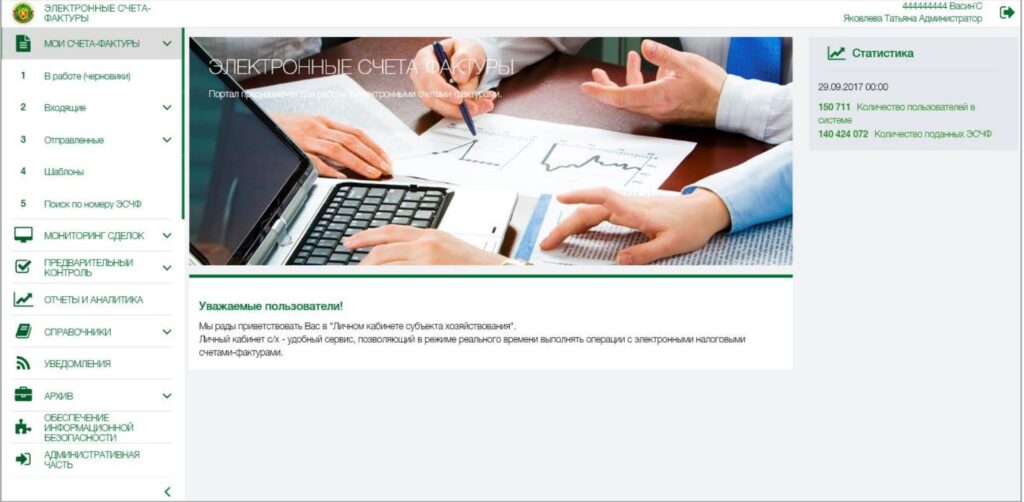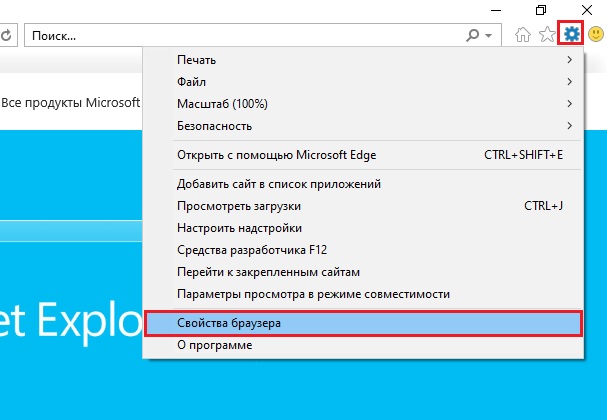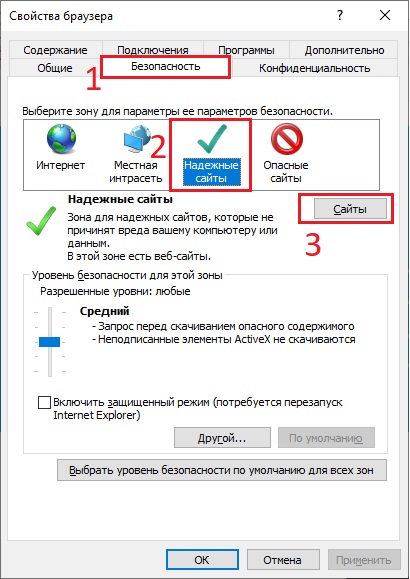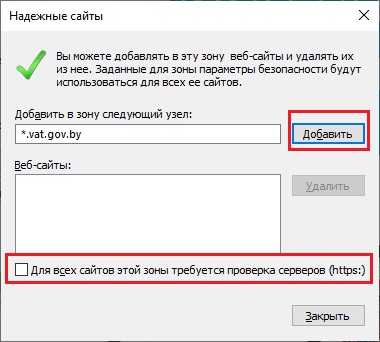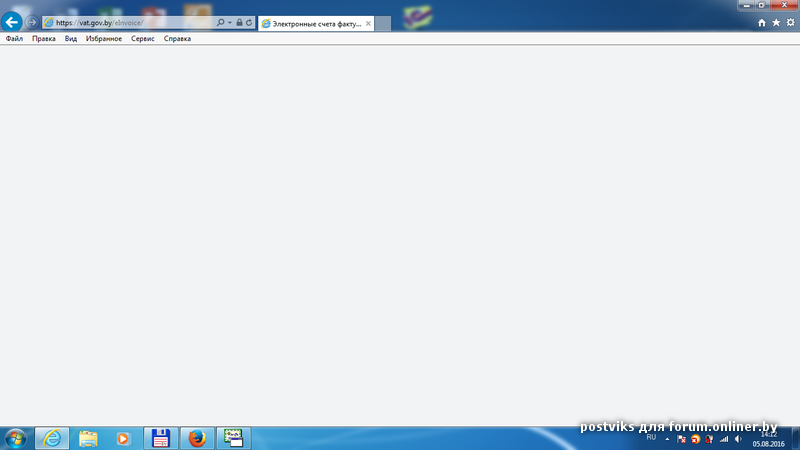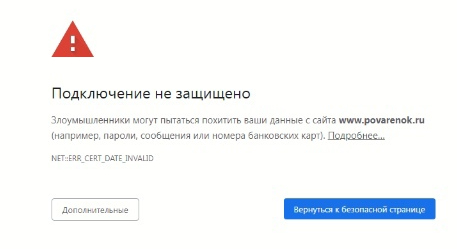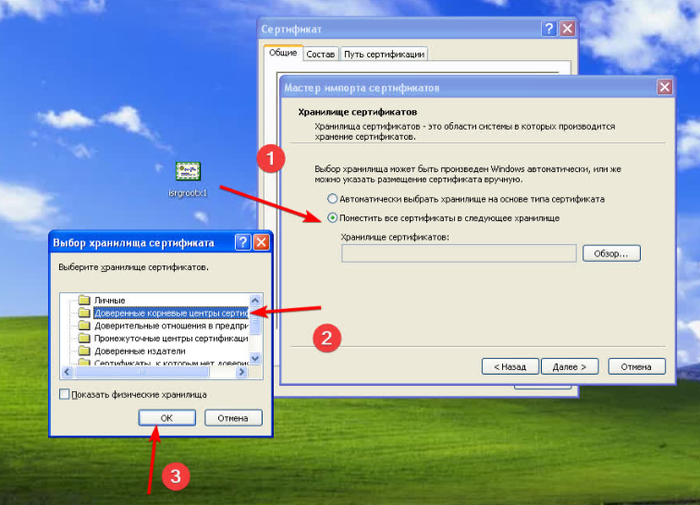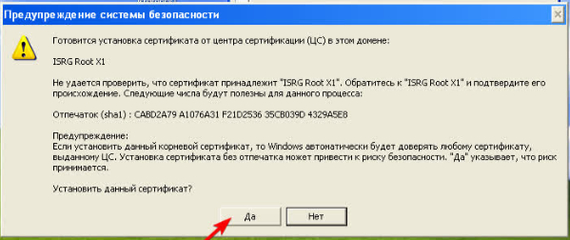При отправке формы появляется внутренняя ошибка библиотеки в ЭСЧФ
С порталом электронных счётов-фактур в Беларуси знаком каждый бухгалтер. Его первичная настройка у неопытных пользователей зачастую вызывает массу проблем. Так, после установки Авеста и импорта в него действующего сертификата большинству удается попасть на портал.
Главное окно портала ЭСЧФ
Но при отправке заполненной формы в правом нижнем углу экрана может отобразиться сообщение на красном фоне, в котором написано “Ошибки при отправке формы. Внутренняя ошибка библиотеки.” Отправка при этом естественно не осуществляется.
В данной статье мы расскажем как самостоятельно можно попробовать устранить данную ошибку.
Добавление сайта vat.gov.by в список безопасных
Вся суть проблемы заключается в том, что сайт портала vat.gov.by не добавлен в список доверенных сайтов браузера Internet Explorer. И добавить его туда нужно в определенном виде, а именно *.vat.gov.by. И вот как это нужно сделать:
Вход в настройки Internet Explorer
Открываем список надежных сайтов
Ошибка при добавлении
Если появляется ошибка “Адреса сайтов, добавленных в эту зону, должны иметь префикс, подтверждающий безопасное соединение (https//)”, то нужно убрать галочку снизу “Для всех сайтов этой зоны требуется проверка серверов (https//)” и попробовать снова.
Добавляем сайт *.vat.gov.by, сняв галочку снизу
После всех проделанных действий закрываем окно “надежные сайты” и перезапускаем Internet Explorer, снова заходим на портал и пробуем. Внутренней ошибки библиотеки при отправке больше быть не должно.
Источник
Портал ЭСЧФ www.vat.gov.by
13 лет на сайте
пользователь #140204
7 лет на сайте
пользователь #1356241
9 лет на сайте
пользователь #689513
13 лет на сайте
пользователь #140204
Проверьте актуальность СОС для портала ЭСЧФ
Зелёная кнопка в ИНСТРУКЦИЯХ на сайте vat.gov.by
9 лет на сайте
пользователь #511187
СОС тут абсолютно не причем. Пользователю не хватает прав на ЭЦП.
1. Если это не основной администратор, то проверьте, предоставлены ли ему основным администратором эти права в административной части портала
2. Если это основной администратор, то перерегистрируйте его заново. После отсылки анкеты придет ответ, что такой пользователь зарегистрирован. Прямо с этой страницы перейдите в личный кабинет по соответствующей ссылке.
P.S. Мы для экономии времени, чтобы не разбираться, проблема ли это со сбоем на портале или проблема с регистрацией из-под IE8, перерегистрировались из-под Win7 x86 IE11, после чего все поправилось
10 лет на сайте
пользователь #410356
не помогает ваш скрипт(
уже 3 день установок/переустановок и опять белый экран
13 лет на сайте
пользователь #143412
postviks, http://vat.gov.by/mainPage/manual/ п.5 посмотрите и еще Параметры просмотра в режиме совместимости снимите галки если установлены
10 лет на сайте
пользователь #410356
postviks, http://vat.gov.by/mainPage/manual/ п.5 посмотрите и еще Параметры просмотра в режиме совместимости снимите галки если установлены
галки сняты,антивирусник снесла вообще.НИЧЕГО
11 лет на сайте
пользователь #306327
13 лет на сайте
пользователь #140204
СОС тут абсолютно не причем. Пользователю не хватает прав на ЭЦП.
Не буду вдаваться в полемику.
9 лет на сайте
пользователь #511187
Не буду вдаваться в полемику.
А чего в нее вдаваться, когда была ровно та же ситуация и мы ее решили так, так я написал выше? Причем я не стал особо растекаться мыслию по древу ранее, но сейчас поясню: импортировали сертификат на конфигурацию, описанную выше и на компьютер, на котором уже с успехом шла работа с ЭСЧФ. Для импортированного пользователя ситуация повторилась 1 в 1, пока его не перерегистрировали.
Насчет СОС: PKI организован ровненько на тех же сертификатах, что и портал МНС, так что при устаревших списках отзыва портал МНС тоже не должен работать, чего не наблюдается (см. описание проблемы).
13 лет на сайте
пользователь #140204
13 лет на сайте
пользователь #137961
13 лет на сайте
пользователь #140204
P.S. Не можете войти в портал – удаляйте антивирус.
Какой антивирус у вас был?
Работоспособность криптографии АВЕСТ проверена нами на множестве антивирусов, таких как Windows Defender (7,8,10), Esed Nod Smart Security (4,5,6,7),Kaspersky Antivirus.
С «бесплатными» антивирусами она не дружит, продукты наподобие 360 TOTAL SECURITY,AVAST, следует удалить из системы вовсе.
13 лет на сайте
пользователь #137961
Аваст. Странно получается. Портал ФСЗН дружит с Авастом. А вот портал ЭСФЧ нет. Дело тут не Авасте, а явно в портале.
13 лет на сайте
пользователь #140204
Аваст. Странно получается. Портал ФСЗН дружит с Авастом. А вот портал ЭСФЧ нет. Дело тут не Авасте, а явно в портале.
Аваст очень дрянной антивирус, сношу везде где только вижу эту рекламную гадость. Перенаправляет траффик, использует ресурс компьютера, блокирует нормальные программы. Полная лажа и вредоносное ПО.
13 лет на сайте
пользователь #137961
Полная лажа и вредоносное ПО.
13 лет на сайте
пользователь #140204
Полная лажа и вредоносное ПО.
Это моё мнение, основано оно на множестве проблем связанных именно с ним. Аваст, Амиго, ЯндексБраузер, и прочие «фишки» российского софтпрома не переношу на духу.
Если у вас на одной рабочей станции не было проблем, и у вас живёт аваст, я вас поздравляю. Прочтите тот же google, увидите там множество радостных отзывов об этом продукте. Возможно вы поймёте что ваш компьютер попросту «имеют». Советую вам удалить этот продукт и запустить один раз любой из бесплатных решений (cureit,kasperskyVirusRemoval) дабы убедится в его некомпетентности.
аваст периодически говорит мне, о низкой производительности моего компьютера, и предлагает КУПИТЬ свою утилиту для исправления ситуации
После того, как я удалил Avast и поставил и обновил Kaspersky Internet Security 9.0.0.736 просканировал систему и нашел 140-150 штук вирусов. Из них трояны, черви и много другой всякой дряни, из-за которой система глючила, полетела библиотека windows. Вывод: Avast он конечно бесплатный, прост в использовании и т.д. но отличной защиты он не обеспечивает, тем более если пользователь активно пользуется интернетом и в день скачивает до 30 программ, то точно могу сказать, что с Avastom система полетит быстро.
Источник
Портал ЭСЧФ www.vat.gov.by
13 лет на сайте
пользователь #140204
7 лет на сайте
пользователь #1356241
9 лет на сайте
пользователь #689513
13 лет на сайте
пользователь #140204
Проверьте актуальность СОС для портала ЭСЧФ
Зелёная кнопка в ИНСТРУКЦИЯХ на сайте vat.gov.by
9 лет на сайте
пользователь #511187
СОС тут абсолютно не причем. Пользователю не хватает прав на ЭЦП.
1. Если это не основной администратор, то проверьте, предоставлены ли ему основным администратором эти права в административной части портала
2. Если это основной администратор, то перерегистрируйте его заново. После отсылки анкеты придет ответ, что такой пользователь зарегистрирован. Прямо с этой страницы перейдите в личный кабинет по соответствующей ссылке.
P.S. Мы для экономии времени, чтобы не разбираться, проблема ли это со сбоем на портале или проблема с регистрацией из-под IE8, перерегистрировались из-под Win7 x86 IE11, после чего все поправилось
10 лет на сайте
пользователь #410356
не помогает ваш скрипт(
уже 3 день установок/переустановок и опять белый экран
13 лет на сайте
пользователь #143412
postviks, http://vat.gov.by/mainPage/manual/ п.5 посмотрите и еще Параметры просмотра в режиме совместимости снимите галки если установлены
10 лет на сайте
пользователь #410356
postviks, http://vat.gov.by/mainPage/manual/ п.5 посмотрите и еще Параметры просмотра в режиме совместимости снимите галки если установлены
галки сняты,антивирусник снесла вообще.НИЧЕГО
11 лет на сайте
пользователь #306327
13 лет на сайте
пользователь #140204
СОС тут абсолютно не причем. Пользователю не хватает прав на ЭЦП.
Не буду вдаваться в полемику.
9 лет на сайте
пользователь #511187
Не буду вдаваться в полемику.
А чего в нее вдаваться, когда была ровно та же ситуация и мы ее решили так, так я написал выше? Причем я не стал особо растекаться мыслию по древу ранее, но сейчас поясню: импортировали сертификат на конфигурацию, описанную выше и на компьютер, на котором уже с успехом шла работа с ЭСЧФ. Для импортированного пользователя ситуация повторилась 1 в 1, пока его не перерегистрировали.
Насчет СОС: PKI организован ровненько на тех же сертификатах, что и портал МНС, так что при устаревших списках отзыва портал МНС тоже не должен работать, чего не наблюдается (см. описание проблемы).
13 лет на сайте
пользователь #140204
13 лет на сайте
пользователь #137961
13 лет на сайте
пользователь #140204
P.S. Не можете войти в портал – удаляйте антивирус.
Какой антивирус у вас был?
Работоспособность криптографии АВЕСТ проверена нами на множестве антивирусов, таких как Windows Defender (7,8,10), Esed Nod Smart Security (4,5,6,7),Kaspersky Antivirus.
С «бесплатными» антивирусами она не дружит, продукты наподобие 360 TOTAL SECURITY,AVAST, следует удалить из системы вовсе.
13 лет на сайте
пользователь #137961
Аваст. Странно получается. Портал ФСЗН дружит с Авастом. А вот портал ЭСФЧ нет. Дело тут не Авасте, а явно в портале.
13 лет на сайте
пользователь #140204
Аваст. Странно получается. Портал ФСЗН дружит с Авастом. А вот портал ЭСФЧ нет. Дело тут не Авасте, а явно в портале.
Аваст очень дрянной антивирус, сношу везде где только вижу эту рекламную гадость. Перенаправляет траффик, использует ресурс компьютера, блокирует нормальные программы. Полная лажа и вредоносное ПО.
13 лет на сайте
пользователь #137961
Полная лажа и вредоносное ПО.
13 лет на сайте
пользователь #140204
Полная лажа и вредоносное ПО.
Это моё мнение, основано оно на множестве проблем связанных именно с ним. Аваст, Амиго, ЯндексБраузер, и прочие «фишки» российского софтпрома не переношу на духу.
Если у вас на одной рабочей станции не было проблем, и у вас живёт аваст, я вас поздравляю. Прочтите тот же google, увидите там множество радостных отзывов об этом продукте. Возможно вы поймёте что ваш компьютер попросту «имеют». Советую вам удалить этот продукт и запустить один раз любой из бесплатных решений (cureit,kasperskyVirusRemoval) дабы убедится в его некомпетентности.
аваст периодически говорит мне, о низкой производительности моего компьютера, и предлагает КУПИТЬ свою утилиту для исправления ситуации
После того, как я удалил Avast и поставил и обновил Kaspersky Internet Security 9.0.0.736 просканировал систему и нашел 140-150 штук вирусов. Из них трояны, черви и много другой всякой дряни, из-за которой система глючила, полетела библиотека windows. Вывод: Avast он конечно бесплатный, прост в использовании и т.д. но отличной защиты он не обеспечивает, тем более если пользователь активно пользуется интернетом и в день скачивает до 30 программ, то точно могу сказать, что с Avastom система полетит быстро.
Источник
ОбязательнЫЙ электроннЫЙ счет-фактура с 2016
Вы можете добавить тему в список избранных и подписаться на уведомления по почте.
|
#2461[836855] 4 августа 2016, 10:20 |
||||
| Звонила в ИМНС. Сказали можно до 20, так как портал зависает. Если до 20 не получится, то принимать по первичке, пока портал не заработает по человечески тотального контроля не будет. | ||||
|
|
|
Проект работает на «Битрикс: Управление сайтом»
ЮКОЛА-ИНФО: ЭСЧФ
Инструкции по работе c ЭСЧФ:
- В «1С:Бухгалтерия для Беларуси 8» редакции 2.1. Обмен с Порталом ЭСЧФ по НДС
- В «1С:Бухгалтерия для Беларуси 8» редакции 1.6. Обмен с Порталом ЭСЧФ по НДС
- В «1С:Управление производственным предприятием для Беларуси 8»
- Важно!!! Информация для пользователей программ версии 7.7
- Все о входящих ЭСЧФ в 1С 7.7 «Бухгалтерский учет. Настройка для РБ»
Об Электронных счетах-фактурах
Электронный счет-фактура является обязательным электронным документом для всех плательщиков налога на добавленную стоимость, указанных в абзацах втором – четвертом статьи 90 Налогового кодекса Республики Беларусь (за исключением иностранных организаций, не состоящих на учете в налоговых органах Республики Беларусь), у которых возникает объект налогообложения налогом на добавленную стоимость, включая обязанность исчисления налога на добавленную стоимость в соответствии с положениями статьи 92 Налогового кодекса Республики Беларусь.
Правовые основы обращения с 1 июля 2016 года на территории Республики Беларусь электронных счетов-фактур будут регламентироваться положениями статьи 106-1 Налогового кодекса Республики Беларусь (далее — Кодекс), которая вступит в силу также с 01.07.2016.
В этой связи необходимо определить, кто и в каких случаях составляет и направляет электронные счета-фактуры.
Так, электронный счет-фактура является обязательным электронным документом для всех плательщиков налога на добавленную стоимость, указанных в абзацах втором – четвертом статьи 90 Кодекса (за исключением иностранных организаций, не состоящих на учете в налоговых органах Республики Беларусь), у которых возникает объект налогообложения налогом на добавленную стоимость, включая обязанность исчисления налога на добавленную стоимость в соответствии с положениями статьи 92 Кодекса.
Указанное означает, что электронный счет-фактура должен быть составлен плательщиком:
- при реализации объектов, включая реализацию на экспорт;
- при ввозе на территорию Республики Беларусь товаров;
- при приобретении на территории Республики Беларусь объектов у иностранных организаций, не состоящих на налоговом учете;
- а также в случаях, когда плательщик не выступает продавцом (покупателем), но должен перевыставить либо предъявить соответствующие суммы НДС.
Подробнее…
Статья 1061. Электронный счет-фактура.
-
Электронный счет-фактура является обязательным электронным документом для всех плательщиков налога на добавленную стоимость, указанных в абзацах втором – четвертом статьи 90 настоящего Кодекса (за исключением иностранных организаций, не состоящих на учете в налоговых органах Республики Беларусь), у которых возникает объект налогообложения налогом на добавленную стоимость, включая обязанность исчисления налога на добавленную стоимость в соответствии с положениями статьи 92 настоящего Кодекса, либо обязанность выставления (направления) электронного счета-фактуры в соответствии с положениями настоящей статьи, служащим основанием для осуществления расчетов по налогу на добавленную стоимость между продавцом и покупателем и принятия к вычету сумм налога на добавленную стоимость.
Подробнее…
Типовые проблемы, которые возникают у пользователей Портала по причине некорректно настроенного рабочего места
Служба технической поддержки проанализировав обращения пользователей, обращает внимание на типовые выявленные проблемы с работой на портале по причине некорректно настроенного рабочего места:
1. При нажатии на кнопку «Войти» (https://vat.gov.by/mainPage) в Internet Explorer отображается ошибка — Невозможно отобразить страницу. Включите SSL 3.0, TLS 1.0, TLS 1.1 и TLS 1.2 в разделе «Дополнительные параметры»;
2. При создании и редактировании ЭСЧФ на Портале автоматически не присваивается номер, некорректно отображаются реквизиты поставщика/получателя, а также данные по товарам (работам, услугам), имущественным правам;
3. При открытии разделов портала («В работе», «Входящие», «Отправленные» и т.д.) в списке не отображаются ЭСЧФ;
4. При попытке подписать и отправить ЭСЧФ возникает любая из ниже приведённых ошибок:
-
Появляется окно «Идет загрузка. Подождите пожалуйста» и данное сообщение не пропадает длительное время;
-
Появляется уведомление «Ошибка при отправке формы. Внутренняя ошибка библиотеки»;
-
Появляется уведомление «Ошибка при отправке формы. Объект не поддерживает свойство или метод “CreateParameters”»;
-
Появляется уведомление «Ошибка при отправке формы. Срок действия СОС … истек».
ВНИМАНИЕ! При возникновении любой из вышеперечисленных ошибок необходимо в обязательном порядке выполнить настройку рабочего места в соответствии с требованиями приведенной инструкции.
Инструкция по настройке рабочего места для работы с порталом электронных счетов-фактур
Для работы с порталом подачи электронных счетов-фактур Вам необходимо:
1. Убедиться, что Ваша операционная система не является любительской «сборкой».
Откройте просмотр свойств системы: Правой клавишей по ярлыку Компьютер (Мой компьютер) — Свойства.
Посмотрите на то, как выглядят свойства операционной системы:
Год сборки должен соответствовать реальному году выхода операционной системы, например:
- для Windows XP — 2002
- для Windows 7 — 2009 и т.п.
Не должно быть никаких посторонних картинок, кроме логотипа Windows (на предустановленных системах от известных производителей компьютеров также могут присутствовать логотипы производителей и/или информация об активации).
Распространённые сборки, с которыми могут возникать проблемы: ZverCD, ZverDVD, PiterPen, Goletsa и.т.п.
Работа криптографических компонентов на таких рода сборках не гарантируется.
2. Установить актуальные программные средства криптографической защиты информации «Авест» (программный комплекс «Комплект Абонента АВЕСТ»).
В комплект абонента входит:
- Криптопровайдер Avest CSP 6.2.0.773;
- Криптопровайдер Avest CSP Bel 6.2.0.773;
- Персональный менеджер сертификатов 3.7.0;
- Плагин AvCMXWebP 1.1.5;
- AvJCEProv 1.2.2.1;
ВНИМАНИЕ! Если данное криптографическое ПО не установлено на ПК пользователя, то работа всего функционала портала и веб-сервиса не гарантируется!
3. Убедитесь, что вы используете версию браузера Internet Explorer 8, 10 или 11.
Запустите Internet Explorer, выберите значок с изображением шестерёнки (в разных версиях может быть знак «?» или меню «Справка») — «О программе».
Версия браузера Internet Explorer должна быть 8, 10 или 11.
Инструкции по настройке браузера — «Настройка браузера Internet Explorer».
ВНИМАНИЕ! Если настройка не произведена в полном соответствии с инструкцией, то работа всего функционала портала не гарантируется!
4. Убедитесь, что ваш сертификат действителен.
Откройте соответствующий сертификату персональный менеджер, пройдите авторизацию, убедитесь, что сертификат действующий и СОС не истекли.
Инструкции по установке сертификата здесь
— «Как установить сертификат для РУП ИИЦ и/или обновить для него ПО», «Как установить сертификат для РУЦ ГосСУОК и/или обновить для него ПО»
Истёк СОС. Воспользуйтесь кнопкой автоматического обновления актуальных Списков отозванных сертификатов.
5. Убедитесь, что антивирусное ПО не блокирует доступ к порталу.
Для этого необходимо отключать антивирусное ПО на время работы с порталом. В некоторых антивирусах (например, ESET NOD 32) необходимо дополнительно отключение фильтрации протоколов TLS и SSL.
6. Для серверных операционных систем требуется дополнительная настройка.
✔ Текст ошибки в 1С/на портале #1:
Документ не принят: Сертификат не действителен на .. … … MSK 20__. Истёк срок действия сертификата.
Описание и решение:
Истек срок действия сертификата поставщика. Необходимо обновить сертификаты.
✔ Текст ошибки в 1С/на портале #2:
Ошибка подключения: Ошибка HTTP
Socket Error # 10061
Connection refused.
Антивирусная система блокирует доступ. Отключите антивирус. Или удалите антивирус и установите другую версию.
✔ Текст ошибки в 1С/на портале #3:
Ошибка подключения: Ошибка HTTP
Socket Error # 10060
Connection timed out.
Для пакетной выгрузки не доступен портал vat.gov.by. Попробуйте позже. Или некорректно выполнены настройки Internet Explorer. Настроить рабочее место по инструкции: http://vat.gov.by/mainPage/manual/
✔ Текст ошибки в 1С/на портале #4:
Ошибка HTTP
Socket Error # 10054
Connection reset by peer.
Ошибка vat.gov.by. Портал перегружен. Попробуйте выгрузить ЭСЧФ еще раз или позже.
✔ Текст ошибки в 1С/на портале #5:
Ошибка подключения: Ошибка HTTP
Socket Error # 0
Connection timed out.
Ошибка vat.gov.by. Портал перегружен. Попробуйте выгрузить ЭСЧФ еще раз или позже.
✔ Текст ошибки в 1С/на портале #6:
Ошибка подключения: Ошибка HTTP. SSPI QueryContextAttributes returns error: No credentials are available in the security package
Не открыты порты на стороне интернет провайдера или выбран неподходящий тип интернет подключения. Обратиться в тех.поддержку.
✔ Текст ошибки в 1С/на портале #7:
Ошибка отправки документа invoice-nomer_eschf.sgn.xml: Ошибка HTTP Read timed out
Ошибка vat.gov.by. Портал перегружен. Попробуйте выгрузить ЭСЧФ еще раз. Рекомендуется установить в коде выгрузки таймаут более 200… TimeOut=EVatService.SetServiceProperty(connection.readTimeout,»250″,0)
✔ Текст ошибки в 1С/на портале #8:
Ошибка подключения к сайту vat.gov.by
Для пакетной выгрузки не доступен портал vat.gov.by. Попробуйте позже.
✔ Текст ошибки в 1С/на портале #9:
Ошибка выгрузки XML: Документ не соответствует XSD схеме.
XSD схема устарела. Нужна доработка учетной программы(1С, SAP) и/или замена *.xsd.
✔ Текст ошибки в 1С/на портале #10:
Ошибка получения электронной подписи.
Программа не видит AvToken. USB порт перестал работать. AvToken перестал работать. AvToken не вставлен в порт.
✔ Текст ошибки в 1С/на портале #11:
Ошибка при попытке подключения к TLS-серверу
1 вариант) Скорее всего vat.gov.by «не видит личный сертификат» — проверьте действительно ли он присутствует в Персональном менеджере сертификатов. Ещё может быть: для пакетной выгрузки не доступен портал vat.gov.by. Попробуйте позже.
2 вариант) Некорректно выполнены настройки Internet Explorer. Настроить рабочее место по инструкции: http://vat.gov.by/mainPage/manual/. По этой же причиние, будет ошибка и в личном кабинете Плательщика (ИМНС): Не верный протокол безопасности: пожалуйста, проверьте версии используемых протоколов SSL и TLS (необходимы SSL 3.0, TLS 1.0, TLS 1.1, TLS 1.2). Там достаточно разрешить запуск ps.js и перезапустить IE.
✔ Текст ошибки в 1С/на портале #12:
Ошибка подключения: Ошибка HTTP. java.lang.NullPointerException или Внутренняя ошибка библиотеки
Для пакетной выгрузки не доступен портал vat.gov.by. Попробуйте позже.
✔ Текст ошибки в 1С/на портале# 13:
Ошибка подключения: Срок действия СОС «Корневой удостоверяющий центр» истек, СОС действителен по …. __ …., дата проверки …. __ ….
Или запустить bat-файл: «C:Program Files (x86)AvestAvPCM_ncesget_crl.bat»
✔ Текст ошибки в 1С/на портале #14:
Ошибка подключения. Нет доверия к сертификату.
Добавить сертификаты в «Доверенные» и/или переустановить криптопровайдер Авест. Скачать можно с официального сайта: http://www.avest.by/crypto/csp.htm
✔ Текст ошибки в 1С/на портале #15:
Невозможность подключиться к защищенному сайту
или
Не удается безопасно подключиться к этой странице
Возможно, на сайте используются устаревшие или ненадежные параметры безопасности протокола TLS. Если это будет повторяться, обратитесь к владельцу веб-сайта.
Для параметров безопасности протокола TLS не установлены значения по умолчанию, что также могло стать причиной ошибки.
Попробуйте выполнить следующие действия.
Вернуться к последней странице
Сортировка по частоте выявления:
2) Скачиваем и устанавливаем последнюю версию Авеста (РУЦ ГосСУОК) (см.актуальную внизу страницы). Перезагружаем ПК. Проверяем вход на портал.
3) Если у Вас Windows 10 — то возможно поможет установка/переустановка E11.
4) Если у Вас официальная, лицензионная Windows 10, то поможет отключение протокола безопасной загрузки Secure Boot — отключается в UEFI (BIOS). Для каждой конкрентой модели компьютера см. инструкцию в интернете.
5) Проблемы с реестром Windows: см. ошибку 37
✔ Текст ошибки в 1С/на портале #16:
Ошибка «Идет загрузка подождите пожалуйста»
1) Обновить сертификат. Актуальные версии доступны на http://www.portal.nalog.gov.by/kno/downloads.html
Или запустить bat-файл: «C:Program Files (x86)AvestAvPCM_ncesget_crl.bat»
2) В настройках браузера — безопасность — безопасные сайты был указан http://vat.gov.by. А нужно прописывать именно так: *vat.gov.by
✔ Текст ошибки в 1С/на портале #17:
Ошибка при отправке формы. Внутренняя ошибка библиотеки
В настройках браузера — безопасность — безопасные сайты был указан http://vat.gov.by. А нужно прописывать именно так: *vat.gov.by
✔ Текст ошибки в 1С/на портале #18:
Не обновляется СОС
Запустить Edeclaration, выбрать ФАЙЛ-ПОЛУЧЕНИЕ СОС, после этого повторить действия с обновлением СОС на портале или по ярлыку с вашего рабочего стола «Обновить СОС»
✔ Текст ошибки в 1С/на портале #19:
Не открывается страница портала vat.gov.by (белый экран)
Сбросить настройки Internet Explorer, использовать браузер 32-битной версии.
✔ Текст ошибки в 1С/на портале #20:
На носителе не наден контейнер с личным ключем
Обновите СОС (Запустить Edeclaration, выбрать ФАЙЛ-ПОЛУЧЕНИЕ СОС, после этого повторить действия с обновлением СОС на портале или по ярлыку с вашего рабочего стола «Обновить СОС» или Войдите в Персональный менеджер сертификатов (можно без авторизации): Меню — Сервис — Обновление СОС и сертификатов УЦ (далее…закрыть)).
✔ Текст ошибки в 1С/на портале #21:
Ошибка «Идет загрузка подождите пожалуйста»
Описание и решение:
В настройках браузера — безопасность — безопасные сайты был указан http://vat.gov.by. А необходимо прописывать именно так: *.vat.gov.by
Перед звездочкой нужно ставить точку, тк без нее не работает!
✔ Текст ошибки в 1С/на портале #22:
При импорте СОС на списке «Республиканский удостоверяющий центр ГосСУОК: Ошибка импорта: внутренняя ошибка»
✔ Текст ошибки в 1С/на портале #23:
Не удалось получить данные, проверьте подключение к Интернет
Настроить рабочее место по инструкции: http://vat.gov.by/mainPage/manual/. Проверить настройки Брандмауэра и антивирусной программы. Для тестирования — временно их отключить
✔ Текст ошибки в 1С/на портале #24:
Ошибка win32 api 0x80090008 при входе в личный кабинет плательщика МНС
Описание и решение:
Полностью переустановить комплект абонента (Персональный менеджер, Авест, плагины…). Перезагрузить компьютер. Попробовать войти на https://lkfl.portal.nalog.gov.by/
✔ Текст ошибки в 1С/на портале #25:
При замене сертификата на портале http://vat.gov.by при регистрации пользователя, получаем ошибку «По УНП и личному номеру пользователя найдено ноль или больше одной записи»
Описание и решение:
Нужно снять галку «Замена сертификата». После этого нажать «Заменить сертификат» и обратиться в службу поддержки портала.
✔ Текст ошибки в 1С/на портале #26:
portal.nalog.gov.by Ошибка! Подпись не прошла проверку!
Скорее всего в поле «Выберите основной сертификат: Из личного справочника» выбран не действительный сертификат или сертификат банка или сертификат другого юр.лица.
✔ Текст ошибки в 1С/на портале #27:
При сохранении произошла непредвиденная ошибка
Описание и решение:
Обновите СОС (Запустить Edeclaration, выбрать ФАЙЛ-ПОЛУЧЕНИЕ СОС, после этого повторить действия с обновлением СОС на портале или по ярлыку с вашего рабочего стола «Обновить СОС» или Войдите в Персональный менеджер сертификатов (можно без авторизации): Меню — Сервис — Обновление СОС и сертификатов УЦ (далее…закрыть)).
✔ Текст ошибки в 1С/на портале #28:
В браузере Internet Explorer 8: Возникла проблема с сертификатом безопасности этого веб-сайта. Сертификат безопасности этого веб-сайта не был выпущен доверенным центром сертификации.
Описание и решение:
Сертификат КУЦ не внесен в список доверия, делается это в менеджере сертификатов. Заходите с авторизацией, далее в сетевой справочник, далее правой кнопкой по корневому и выбрать «установить доверие». Если работаете в серверной Windows — потребуется запуск с правами Администратор.
✔ Текст ошибки в 1С/на портале #29:
При попытке обновить СОС кнопкой на портале (две-три строки выделены красным):
РУП Информационно-издательский центр по налогам и сборам: Импорт произведен успешно
МНС РБ. Корневой удостоверяющий центр: Ошибка импорта: Сертификат издателя СОС не найден.
МНС РБ. Рабочий удостоверяющий центр ЭС НДС: Ошибка импорта: Сертификат издателя СОС не найден.
Корневой удостоверяющий центр ГосСУОК: Импорт произведен успешно
Республиканский удостоверяющий центр ГосСУОК: Импорт произведен успешно
Описание и решение:
Значит СОСы МНС РБ обновлять не нужно. Можно на всякий случай для др.порталов обновить все СОСы в Персональном Менеджере Авест (входить нужно без авторизации) Пуск -> Все программы -> Авест -> Персональный менеджер сертификатов -> Файл -> Получение СОС.
✔ Текст ошибки в 1С/на портале #30:
Ошибка: Выбранный сертификат не зарегистрирован в системе удостоверяющим центром
Скорее всего была либо замена сертификата, либо по какой-то причине нужно пройти регистрацию на портале. Открываем vat.gov.by. Нажимаем кнопку «Начать работу» — «Регистрация» — «Регистрация пользователя» – Раздел «Данные из сертификата открытого ключа» должны заполниться автоматически из Вашего личного сертификата. Выбрать роль администратора и при необходимости установить признак «Замена сертификата».
✔ Текст ошибки в 1С/на портале #31:
42 внутренняя ошибка библиотеки личный кабинет
Описание и решение:
Обновите СОС (Запустить Edeclaration, выбрать ФАЙЛ-ПОЛУЧЕНИЕ СОС, после этого повторить действия с обновлением СОС на портале или по ярлыку с вашего рабочего стола «Обновить СОС» или Войдите в Персональный менеджер сертификатов (можно без авторизации): Меню — Сервис — Обновление СОС и сертификатов УЦ (далее…закрыть)).
✔ Текст ошибки в 1С/на портале #32:
Не удалось скачать XXXXXXXXX.zip
Описание и решение:
Эта настройка позволяет управлять разрешением загрузки файлов из выбранной вами зоны. Этот параметр определяется зоной, в которой находится страница со ссылкой, вызывающей загрузку, а не той, из которой доставляется загружаемый файл. Если текущая настройка включена, то загрузка файлов из этой зоны разрешена. Параметр, отвечающий за данную опцию следующий:
;Загрузка файла
[HKEY_CURRENT_USERSoftwareMicrosoftWindowsCurrentVersionInternet SettingsZones3]
«1803»=dword:00000003
;0 — включить
;3 — отключить
После выполненных настроек вручную, необходимо перезапустить Internet Explorer.
Выставить 0 в 3-й и 4-й зоне.
✔ Текст ошибки в 1С/на портале #33:
Республиканский удостоверяющий центр ГосСУОК: Сертификат издателя не найден. [Для проверки <Республиканский удостоверяющий центр ГосСУОК> не найден сертификат <Республиканский удостоверяющий центр ГосСУОК> (KeyID=A555B2516310E253DFC62A975BCB9BE678782DD5)]
Описание и решение:
Обновите СОС (Запустить Edeclaration, выбрать ФАЙЛ-ПОЛУЧЕНИЕ СОС, после этого повторить действия с обновлением СОС на портале или по ярлыку с вашего рабочего стола «Обновить СОС» или Войдите в Персональный менеджер сертификатов (можно без авторизации): Меню — Сервис — Обновление СОС и сертификатов УЦ (далее…закрыть)).
✔ Текст ошибки в 1С/на портале #34:
Ошибка при входе в личный кабинет ИМНС: Возникла непредвиденная системная ошибка.
Unable to process template ThemeMNS_SERVLET_CONTEXT_/templates/portal_normal.ftl
Описание и решение:
Метод устранения не определен. Скорее всего, что ошибка на стороне сервера.
✔ Текст ошибки в 1С/на портале #35:
Не удалось проверить ЭЦП квитанции: СОС издателя не найден
Описание и решение:
1) Обновите СОС (Запустить Edeclaration, выбрать ФАЙЛ-ПОЛУЧЕНИЕ СОС, после этого повторить действия с обновлением СОС на портале или по ярлыку с вашего рабочего стола «Обновить СОС» или Войдите в Персональный менеджер сертификатов (можно без авторизации): Меню — Сервис — Обновление СОС и сертификатов УЦ (далее…закрыть)).
2) Если ошибку получили на серверной ОС: временно дать доступ админинстратора/локального администратора
✔ Текст ошибки в 1С/на портале #36:

или «Возникла проблема с сертификатом безопасности этого веб-сайта.
Сертификат безопасности этого веб-сайта не был выпущен доверенным центром сертификации.
Наличие ошибок в сертификате безопасности может указывать на попытку обмана или перехвата данных, которые вы отправляете на сервер.
Мы рекомендуем вам закрыть эту веб-страницу«
Хотя все сертификаты в персональном менеджере присутствуют.
Эту же ошибку может отдавать и сам сервер при пакетной выгрузке ЭСЧФ. Но трактуется она иначе:
«Авторизация успешно
Ошибка подключения: Сертификат издателя не найден. [Для проверки <ws.vat.gov.by> не найден сертификат <Республиканский удостоверяющий центр ГосСУОК> (KeyID=395E80D5E4D91C593D865774A79CD5BD417D3B80)]
Документ не принят: Не удалось проверить ЭЦП квитанции: Сертификат издателя не найден. [Для проверки <Автоматизированный сервис портала АИС УСФ> не найден сертификат <Республиканский удостоверяющий центр ГосСУОК> (KeyID=395E80D5E4D91C593D865774A79CD5BD417D3B80)]»
Описание и решение:
Метод устранения ошибки от службы поддержки vat.support@becloud.by:
«Вам необходимо установить актуальную версию криптопровайдеров Авест.
Пункт 2. Установите актуальные программные средства криптографической защиты информации «Авест» (программный комплекс «Комплект абонента АВЕСТ»).
скачайте и сохраните на компьютер архив с актуальным комплектом абонента для носителей AvToken или AvPass:
АРХИВ для абонентов РУП «Национальный центр электронных услуг»
Извлеките данные из архива и зайдите в получившуюся папку, запустите от имени администратора(правой кнопкой по значку — Запуск от имени администратора) файл AvPKISetup2 и проведите установку. При необходимости перезапустите компьютер.
Также напоминаем, что на момент работы с порталом и веб-сервисом необходимо отключать антивирусное ПО. Для ESET NOD необходимо:
На панели задач щелкнуть по значку антивируса, чтобы его открыть.
В открывшемся окне выбрать Расширенные настройки или нажать F5 на клавиатуре. Далее открыть раздел Интернет и электронная почта”. Отключить параметр Фильтрация содержимого, передаваемого по протоколам приложений«
✔ Текст ошибки в 1С/на портале #37:
При проверке сертификата в свойствах браузера Internet Explorer (содержание — сертификаты): При проверке отношений доверия произошла системная ошибка.
Описание и решение:
1 вариант) Исправление ошибок реестра или проверка целостности системных файлов или переустановка операционной системы.
2 вариант) Еще может быть у Вас очень старый носитель AvPass/AvBign и требует замены (нормат.срок службы 10 лет). Как ни странно, в одном случае пришлось менять USB ключ и перевыпускать сертификат. Попробуйте позвонить в тех.поддержку Авест — там по серийному номеру Вам подскажут рабочий ли он у Вас.
✔ Текст ошибки в 1С/на портале #38:
Не верен пароль при вводе в персональном менеджере
Описание и решение:
Если Вы на 100% уверены в правильности ввода пароля (Caps lock выключен, пробовали ввод на других ПК), то скорее всего ключ не читабелен и требует замены (проблема та же что и в #37.2).
✔ Текст ошибки в 1С/на портале #39:
Для компьютера этот сертификат безопасности веб-сайта является ненадежным.
Код ошибки: DLG_FLAGS_INVALID_CA
Not recommended iconПерейти на веб-страницу (не рекомендуется)
Описание и решение:
✔ Текст ошибки в 1С/на портале #40:
Не выгружает счет-фактуры из 1С
Описание и решение:
Содержание
- Как исправить ошибки с DLL библиотеками
- Что такое .DLL файлы
- Как исправить ошибки
- Популярные проблемы
- При отправке формы появляется внутренняя ошибка библиотеки в ЭСЧФ
- Добавление сайта vat.gov.by в список безопасных
- «Одна из ваших библиотек объектов (|) ошибка «отсутствует или поврежден» при открытие файлов в Word или Excel
- Проблемы
- Причина
- Способ
- Дополнительная информация
Как исправить ошибки с DLL библиотеками

Одни из самых частых ошибок на Windows – это ошибки с DLL библиотеками. Важно знать, как их можно исправить без переустановки ОС.
Windows выдает ошибку с DLL файлом и вы не знаете, что делать? Не переживайте, у вас есть минимум 3 варианта, как устранить любую неполадку подобного характера. Системные документы отвечают за стабильную работу не только самой ОС, но и сторонних программ, так что будет нелишним узнать, как устранить все проблемы
Что такое .DLL файлы
Файлы, имеющие расширение .DLL — это системные файлы, которые используются как Windows, так и сторонними программами. Файлы с таким разрешением часто являются причиной проблем, но система сама предупреждает о них. Если какой-то файл неисправен, то вы увидите сообщение об ошибке, подобное этому:
Когда вы увидели подобное сообщение, нужно обратить внимание, на какой файл ссылается окно. Лучше всего не просто запомнить, но и записать название этого файла. Проблемы с ними хороши тем, что система сама оповещает вас, где искать корень проблемы.
Как исправить ошибки
Есть три способа, как устранить:
- Восстановить систему;
- Перезаписать необходимый файл;
- Использовать универсальные программы;
Восстановление системы – это кардинальный метод, который лучше не применять, если у вас всего 1 ошибка. Этот способ хорош лишь в случае, если у вас массовые неполадки, и система работает крайне нестабильно. Чтобы вы могли восстановить систему вам нужно заранее создать точку восстановления, либо иметь резервную копию всей ОС. Если вы читаете этот материал еще в тот день, когда у вас нет ни одной проблемы, то рекомендуем создать резервную копию или точку восстановления прямо сейчас. Это можно сделать с помощью специальных программ или же просто используйте стандартный функционал вашей операционной системы.
Перезапись необходимого файла – это идеальный вариант, если у вас всего лишь одна. В этом случае вам нужно найти необходимую библиотеку в сети Интернет и перезаписать только ее. Когда будете искать библиотеку, заодно уточните, в каком разделе на компьютере она находится. Также не забудьте, что файлы различаются в зависимости от разрядности ОС. Если у вас Windows 32 bit, то и библиотека вам нужна x32, аналогично поступаем и с Windows 64 бита, туда записываем только 64-ех битные библиотеки.
Третий способ – использование специализированных программ, самый простой. Например, вы можете использовать DLLSuite, но есть и другие утилиты. Подобные программы могут проанализировать ваше устройство, найти все и автоматически их устранить. Рекомендуем использовать только бесплатные варианты программ, так как платные аналоги редко чем отличаются. Автоматическое устранение возможно лишь в том случае, если ваши трудности не критические и система в целом продолжает работать корректно.
Популярные проблемы
Есть несколько проблемных DLL библиотек, которые чаще остальных становятся причиной проблем. К таким библиотекам можно смело отнести следующие:
Все эти проблемы связаны с пакетом DirectX. Чтобы их устранить достаточно скачать DirectX и переустановить пакет. В результате вы устраните подобные трудности на своем компьютере на Windows. Ниже представлен еще один способ, если ничего из этой статьи вам не помогло:
Источник
При отправке формы появляется внутренняя ошибка библиотеки в ЭСЧФ
С порталом электронных счётов-фактур в Беларуси знаком каждый бухгалтер. Его первичная настройка у неопытных пользователей зачастую вызывает массу проблем. Так, после установки Авеста и импорта в него действующего сертификата большинству удается попасть на портал.
Главное окно портала ЭСЧФ
Но при отправке заполненной формы в правом нижнем углу экрана может отобразиться сообщение на красном фоне, в котором написано “Ошибки при отправке формы. Внутренняя ошибка библиотеки.” Отправка при этом естественно не осуществляется.
В данной статье мы расскажем как самостоятельно можно попробовать устранить данную ошибку.
Добавление сайта vat.gov.by в список безопасных
Вся суть проблемы заключается в том, что сайт портала vat.gov.by не добавлен в список доверенных сайтов браузера Internet Explorer. И добавить его туда нужно в определенном виде, а именно *.vat.gov.by. И вот как это нужно сделать:
- Открываем Internet Explorer и заходим в его настройки, нажав значок шестеренки в правом верхнем углу экрана и в открывшемся меню выбрав “Свойства браузера”.
Вход в настройки Internet Explorer
- В открывшемся окне переходим на вкладку “Безопасность”, выделяем кликом мышкой значок “Надежные сайты” и жмем кнопку “Сайты”.
Открываем список надежных сайтов
- Во вновь открывшемся окне в поле “Добавить в зону следующий узел” вводим дословно *.vat.gov.by (можно скопировать) и нажимаем кнопку “Добавить”.
Ошибка при добавлении
Если появляется ошибка “Адреса сайтов, добавленных в эту зону, должны иметь префикс, подтверждающий безопасное соединение (https//)”, то нужно убрать галочку снизу “Для всех сайтов этой зоны требуется проверка серверов (https//)” и попробовать снова.
Добавляем сайт *.vat.gov.by, сняв галочку снизу
После всех проделанных действий закрываем окно “надежные сайты” и перезапускаем Internet Explorer, снова заходим на портал и пробуем. Внутренней ошибки библиотеки при отправке больше быть не должно.
Источник
«Одна из ваших библиотек объектов (|) ошибка «отсутствует или поврежден» при открытие файлов в Word или Excel
Проблемы
При открытие документа Microsoft Word или книги Microsoft Excel вы получаете следующую ошибку:
Одна из библиотек объектов (|) отсутствует или повреждена
Причина
Эта проблема возникает, если у вас установлена 32-битная версия Office 2010, а также 64-битная версия ЯД Microsoft Access 2010.
Такое сочетание продуктов не поддерживается, так как они имеют разную толщину.
Способ
Для решения проблемы выполните следующие действия:
Закроем все запущенные программы Office.
В панели управления откройте один из следующих элементов панели управления, основанный на вашей версии Windows.
Windows 8, Windows 7 и Windows
XP: добавление и удаление программ
В списке установленных продуктов выберите Microsoft Access Database Engine 2010и нажмите кнопку «Удалить». (В Windows XP нажмите кнопку «Удалить».)
После этого выберите продукт Microsoft Office 2010 в списке установленных продуктов и нажмите кнопку «Изменить».
Нажмите кнопку «Восстановить»и выберите «Продолжить».
После восстановления office перезапустите программу Office.
Дополнительная информация
Распространяемый распространяемый яд БАЗ данных Microsoft Access 2010 может быть установлен сторонним программным продуктом или вы непреднамеренно установили его с сайта загрузки Майкрософт в следующем расположении:
http://www.microsoft.com/download/details.aspx?id=13255
Существует 32- и 64-битная версии распространяемого распространяемого яила базы данных Microsoft Access 2010, и вам нужно установить версию, которая соответствует «битности» установки Office. Чтобы определить «толщину» установки Office, выполните следующие действия:
Запустите любую программу Office.
В меню «Файл» выберите пункт «Справка».
В правой части раздела справки обратите внимание на «толщину» установки Office в разделе «О приложении Microsoft :
Источник
Содержание
- 1 Не удается войти на портал ЭСЧФ, МНС, ФСЗН
- 1.1 1. Антивирусная программа
- 1.2 2. Криптопровайдер Авест
- 1.3 3. Браузер Internet Explorer
- 1.4 4. Компьютер заражен вирусами
- 2 Неизвестная ошибка библиотеки при отправке декларации
- 2.1 Основные шаги при установке электронного декларирования
- 2.2 Установка криптографического ПО
- 3 ЮКОЛА-ИНФО: ЭСЧФ
- 3.1 Инструкция по настройке рабочего места для работы с порталом электронных счетов-фактур
- 4 Ошибки в электронном счете-фактуре: принимать ли НДС к вычету?
- 4.1 Нормы законодательства не позволяют утверждать, что правильного указания УНП достаточно для действительности ЭСЧФ
- 4.2 Вывод о том, что любая ошибка в ЭСЧФ не позволяет принять к вычету НДС, представляется необоснованным
- 4.3 С точки зрения информационной системы важным является корректное указание УНП
- 4.4 Ошибки в числовых показателях необходимо исправлять путем аннулирования ЭСЧФ и выставления исправленного ЭСЧФ
Не удается войти на портал ЭСЧФ, МНС, ФСЗН
Бывает так, что после внесения некоторых изменений на компьютере бухгалтера, к примеру таких как установка программ (особенно антивирусных), обновление программ, обновление операционной системы и т.д., можно встретиться со следующей проблемой:
При попытке выполнить авторизацию через браузер Internet Explorer, на одном из следующих порталов:
Появляется ошибка отображения страницы:
Есть целый ряд причин возникновения такой проблемы, часть из них уже указана выше, но сейчас мы разберем их более подробно.
Суть в том, что при авторизации на порталах, браузер обращается к установленному на компьютере криптопровайдеру Авест, и изменения, внесенные на компьютер, не дают ему сделать это корректно, после чего и появляется ошибка отображения страницы.
Основными причинами появления этой проблемы являются:
- Установка или изменение параметров антивирусной программы.
- Не правильная работа криптопровайдера Авест.
- Обновление или изменение параметров браузера Internet Explorer.
- Заражение компьютера вирусами.
Рассмотрим решение каждой из причин по порядку:
1. Антивирусная программа
Проблема с антивирусной программой, как правило, возникает только в том случае, если она сканирует https трафик.
Все что требуется в данном случае для устранения проблемы, это отключить настройку сканирования https в антивирусной программе.(То есть галочка должна быть снята).
Полное отключение работы антивируса тоже устранит проблему, но, для того что бы компьютер оставался в безопасности лучше отключить только данную настройку.
2. Криптопровайдер Авест
Что касается криптопровайдера Авест, то здесь можно выделить еще две отдельные причины неполадки.
Первая – это не обновленные списки отозванных сертификатов (СОС).
Для того чтобы выполнить обновление СОС на компьютере нужно:
- В браузере Internet Explorer пройти по ссылке http://vat.gov.by/mainPage/manual/
- Кликнуть на пункт 4. «Воспользуйтесь кнопкой автоматического обновления актуальных Списков отозванных сертификатов. ИМПОРТ СОС»
- Кликнуть на «ИМПОРТ СОС»
- Дождаться окончания загрузки новых СОС
- Перезапустить браузер Internet Explorer.
Вторая причина – это повреждение файлов самого Авеста. Бывает что в ходе работы антивирусной, или какой-нибудь другой программы повреждаются файлы и библиотеки программного комплекса Авест, после чего можно столкнутся с проблемой отображения страницы.
В данном случае, для решения проблемы, необходимо загрузить и установить последнюю версию криптопровайдера AVCSP. Сделать это можно на сайте Авест:
http://www.avest.by/crypto/csp.htm
После чего необходимо перезапустить Internet Explorer и попробовать выполнить вход на портал.
Бывает что установка криптопровайдера AvCSP поверх поврежденной версии не решает проблему. В данном случае необходимо удалить предыдущие версии Avest CSP и Avest CSP Bel (Сделать это можно пройдя по пути: Пуск → Панель управления → Программы → Программы и компоненты)
Выберите указанные программы и нажмите кнопку “Удалить”. После этого перезагрузите компьютер.
Когда компьютер включился, перейдите на сайт Авест
http://www.avest.by/crypto/csp.htm
и загрузите на компьютер последние версии криптопровайдеров AVCSP и AVCSPBEL. После завершения загрузки установите вначале AVCSPBEL и только за тем AVCSP.
Снова перезагрузите компьютер.
3. Браузер Internet Explorer
После обновления браузера Internet Explorer или изменения его параметров так же может возникать ошибка отображение страницы.
Для устранения проблемы, в данном случае, необходимо проверить и исправить (если нужно) настройки браузера Internet Explorer.
Для этого нужно запустить Internet Explorer. В строке меню выбрать значок шестеренки или кнопку «Сервис» → далее «Свойства обозревателя» (или «Свойства браузера»). Откроется окно свойств Internet Explorer, нужно выбрать вкладку «Безопасность». → Далее нажать на зеленую галочку «Надежные узлы (или сайты)», а затем на кнопку «Узлы (Сайты)».
Откроется окно «Надежные узлы». Далее необходимо убрать галочку напротив: «Для всех узлов этой зоны требуется проверка серверов (https:)». В поле «Добавить в зону следующий узел» нужно вписать все адреса, необходимые для работы на порталах, в формате: *.vat.gov.by и нажать кнопку «Добавить» (таким образом в списке должны быть *.vat.gov.by; *.nalog.gov.by; *ssf.gov.by). Далее нажать кнопку «Закрыть».
После этого снова откроется вкладка «Безопасность». Нужно нажать кнопку «Другой». Откроется окно с названием «Параметры безопасности – зона надежных узлов». Нужно пролистать список вниз, до заголовка «Элементы ActiveX и модули подключения». Все, что находится ниже этого заголовка до конца списка, должно быть Включено, если что-то выключено или установлено “Предлагать”, поставьте пункт Включить (кроме пункта «Включить фильтрацию ActiveX», он должен быть Выключен). После этого нажмите кнопку «ОК». Появится окно с предупреждением: «Вы действительно хотите изменить настройку для этой зоны?». Нажмите «Да».
Далее перезапустите браузер Internet Explorer.
4. Компьютер заражен вирусами
Если ни одно решение выше не помогло, то, скорее всего, ваш компьютер заражен вирусами. В таком случае рекомендую просканировать компьютер с помощью программы Malwarebytes. Для одноразового сканирования хватит пробной версии программы, скачать ее можно на сайте
https://ru.malwarebytes.com/
После установки запустите сканирование и дождитесь его окончания. Скорее всего будет обнаружено большое количество угроз, программа предложит поместить все в карантин, соглашаемся. После этого перезагрузите компьютер и попробуйте выполнить авторизацию снова.
Это были основные решения проблемы с ошибкой отображения страницы при попытке авторизоваться на одном из бухгалтерских порталов.
Источник: https://www.factor-ltd.by/articles/ne-udaetsya-vojti-na-portal-eschf-mns-fszn/
Неизвестная ошибка библиотеки при отправке декларации
Вы здесь: » software » Полезные программы » Как установить электронное декларирование (Edeclaration)
Сегодня хочу рассказать как установить электронное декларирование в МСН Республики Беларусь и подавать декларации в МНС в электронном виде с помощью программы EDeclaration.
Электронное декларирование в Республике Беларусь обязательно для плательщиков НДС, если же вы на упрощенке и НДС не платите, тоже можете подключить, чтобы не ездить в налоговую каждые три месяца для подачи декларации. В общем сама программа нужна 4 раза в год для ИП по УСН.
Стоимость подключения в данный момент достигает 66 рублей с выдачей электронного сертификата на 2 года. Дорого или дешево такое удовольствие решать вам, мне же ездить в налоговую далековато, приходится работать с электронным декларированием.
На самом деле тема электронного декларирования так обширна что в одну статью может и не влезть, нужен цикл из 5-10 статей, но мы постараемся открыть все вопросы в одной.
В данной статье рассматривается как настроить программу Edeclaration для подачи налоговых деклараций индивидуальными предпринимателями по упрощенке без НДС раз в квартал.
Основные шаги при установке электронного декларирования
- Купить электронный ключ pki.by , вместе с ним получите диск с программами, среди которых Авест и Edeclaration через которую и будет подаваться декларация в МСН
- Установить криптографическое ПО с диска
- Установить программу Edeclaration
Купить электронный ключ особых проблем не вызывает, перейдем сразу к части , когда необходима установка ПО на компьютер.
Установка криптографического ПО
Запускаете диск с программами, появляется стартовое окно:
Тут в общем все время ждем далее и переходим к сбору случайных чисел.
Тут уже необходимо шевелить мышкой пока не соберется сто процентов случайностей. После этого заканчиваем установку. Должно появится окошко с выбором ключа, где необходимо вставить вашу флэшку с ключом выбрать его в списке и ввести пароль, который вы задавали при покупке ключа.
После этого останется только завершить установку:
Переходим к пункту 2 — установка самой программы Edeclaration.
Тут тоже установка простая, далее — далее и приходим к концу установки. После чего запускаем ее через ярлык на рабочем столе. Может появится ошибка
«Библиотеки C:Program FilesAvestAvPCM_MNSavlog4c.dll не существует. Проверьте путь к персональному менеджеру сертификатов»
Ничего страшного нет, жмем окей и разберемся с ошибкой дальше. Должно появится окно с авторизацией:
Нужно ввести Alex, в пароль: 111. Почему именно так — никто не знает, но вводят уже не первый год.
Далее появляется окошко с версией программы, обычно ее нужно обновить, т.к. обновления приходят довольно часто.
После чего переходим в параметры:
Далее переходим в Данные о плательщиках и забиваем данные, которые у вас есть для заполнения деклараций:
Заполняем их своими данными:
- УНП — Свой УНП (9 цифр)
- ИМНС — Код вашей налоговой, выбирается из списка
- Наименование — Полное наименование вашей организации, например: Индивидуальный предприниматель Петров Петр Петрович
- Вид экономической деятельности — цифровой код вашей деятельности(вы его указывали при регистрации ИП. Не знаете — оставьте пустым)
- Орган управления — я оставил пустым
- Единица измерения — рубли
- Место осуществления деятельности — Например, Республика Беларусь или где вы там ведёте деятельность
- ФИО ответственного лица — пишем себя
- Руководитель — пишем себя
- Наименование госоргана, осуществившего регистрацию — переписываем из свидетельства о регистрации
- Дата решения, номер решения — берём там же
- Регистрационный номер в Едином госрегистре — пишем УНП
- Должность лица составившего регистр — опять же берём из свидетельства
- ФИО лица составившего регистр — всё там же
- ФИО главного бухгалтера — у меня его нет, оставляю пустым
- Жмём ОК и ещё раз ОК. Попадаем в главное окно программы
Теперь необходимо обновить программу до последней версии, для этого в верхнем меню нажимаем «Помощь», затем «Проверить обновления». Возможно в настройках необходимо прописать правльный адрес для обновлений:
После обновления программа перезапустится и можно создавать декларацию, для этого:
Выбираем год и тип декларации:
После чего появится окно с первоначальными настройками декларации, автоматически оно берет данные из уже заполненных полей выше:
Попадаем в основное поле декларации — в ней 4 окна, в зависимости от ваших работ их необходимо заполнить.
В первом окне заполняем вид деятельности:
Далее переходим в Раздел 1 — самый основной раздел в декларации, заполняем пункт 1 и 1.1 которые одинаковые — в них вносим вашу валовую выручку:
Налоги автоматически расчитаются и будут отображаться в пункте 4
Раздел 2 нужен если вы допустили ошибки в декларации (подали одни данные в декларации а потом поняли что что то не внесли), в первоначальной подаче соответственно второй раздел не заполняется, переходим в раздел три и опять вводим общую валовую выручку в пункт 2:
На желтые ошибки не обращаем внимания.
Заполняем пункт 9 :В графе «Значение показателя» напротив соответствующего месяца (если отчетный период – календарныймесяц) или последнего месяца отчетного квартала (если отчетный период – календарный квартал) указываютсяцифры:1 — в случае ведения бухгалтерского учета;2 — в случае ведения учета в книге учета доходов и расходов организаций и индивидуальных предпринимателей,
Источник: https://dcvesta.org/neizvestnaya-oshibka-biblioteki-pri-otpravke-deklaratsii/
ЮКОЛА-ИНФО: ЭСЧФ
Электронный счет-фактура является обязательным электронным документом для всех плательщиков налога на добавленную стоимость, указанных в абзацах втором – четвертом статьи 90 Налогового кодекса Республики Беларусь (за исключением иностранных организаций, не состоящих на учете в налоговых органах Республики Беларусь), у которых возникает объект налогообложения налогом на добавленную стоимость, включая обязанность исчисления налога на добавленную стоимость в соответствии с положениями статьи 92 Налогового кодекса Республики Беларусь.
Правовые основы обращения с 1 июля 2016 года на территории Республики Беларусь электронных счетов-фактур будут регламентироваться положениями статьи 106-1 Налогового кодекса Республики Беларусь (далее — Кодекс), которая вступит в силу также с 01.07.2016.
В этой связи необходимо определить, кто и в каких случаях составляет и направляет электронные счета-фактуры.
Так, электронный счет-фактура является обязательным электронным документом для всех плательщиков налога на добавленную стоимость, указанных в абзацах втором – четвертом статьи 90 Кодекса (за исключением иностранных организаций, не состоящих на учете в налоговых органах Республики Беларусь), у которых возникает объект налогообложения налогом на добавленную стоимость, включая обязанность исчисления налога на добавленную стоимость в соответствии с положениями статьи 92 Кодекса.
Указанное означает, что электронный счет-фактура должен быть составлен плательщиком:
- при реализации объектов, включая реализацию на экспорт;
- при ввозе на территорию Республики Беларусь товаров;
- при приобретении на территории Республики Беларусь объектов у иностранных организаций, не состоящих на налоговом учете;
- а также в случаях, когда плательщик не выступает продавцом (покупателем), но должен перевыставить либо предъявить соответствующие суммы НДС.
Подробнее…
Статья 1061. Электронный счет-фактура.
-
Электронный счет-фактура является обязательным электронным документом для всех плательщиков налога на добавленную стоимость, указанных в абзацах втором – четвертом статьи 90 настоящего Кодекса (за исключением иностранных организаций, не состоящих на учете в налоговых органах Республики Беларусь), у которых возникает объект налогообложения налогом на добавленную стоимость, включая обязанность исчисления налога на добавленную стоимость в соответствии с положениями статьи 92 настоящего Кодекса, либо обязанность выставления (направления) электронного счета-фактуры в соответствии с положениями настоящей статьи, служащим основанием для осуществления расчетов по налогу на добавленную стоимость между продавцом и покупателем и принятия к вычету сумм налога на добавленную стоимость.
Подробнее…
Служба технической поддержки проанализировав обращения пользователей, обращает внимание на типовые выявленные проблемы с работой на портале по причине некорректно настроенного рабочего места:
1. При нажатии на кнопку «Войти» (https://vat.gov.by/mainPage) в Internet Explorer отображается ошибка — Невозможно отобразить страницу. Включите SSL 3.0, TLS 1.0, TLS 1.1 и TLS 1.2 в разделе «Дополнительные параметры»;
2. При создании и редактировании ЭСЧФ на Портале автоматически не присваивается номер, некорректно отображаются реквизиты поставщика/получателя, а также данные по товарам (работам, услугам), имущественным правам;
3. При открытии разделов портала («В работе», «Входящие», «Отправленные» и т.д.) в списке не отображаются ЭСЧФ;
4. При попытке подписать и отправить ЭСЧФ возникает любая из ниже приведённых ошибок:
- Появляется окно «Идет загрузка. Подождите пожалуйста» и данное сообщение не пропадает длительное время;
- Появляется уведомление «Ошибка при отправке формы. Внутренняя ошибка библиотеки»;
- Появляется уведомление «Ошибка при отправке формы. Объект не поддерживает свойство или метод “CreateParameters”»;
- Появляется уведомление «Ошибка при отправке формы. Срок действия СОС … истек».
ВНИМАНИЕ! При возникновении любой из вышеперечисленных ошибок необходимо в обязательном порядке выполнить настройку рабочего места в соответствии с требованиями приведенной инструкции.
Инструкция по настройке рабочего места для работы с порталом электронных счетов-фактур
Для работы с порталом подачи электронных счетов-фактур Вам необходимо:
1. Убедиться, что Ваша операционная система не является любительской «сборкой».
Откройте просмотр свойств системы: Правой клавишей по ярлыку Компьютер (Мой компьютер) — Свойства.
Посмотрите на то, как выглядят свойства операционной системы:
Год сборки должен соответствовать реальному году выхода операционной системы, например:
- для Windows XP — 2002
- для Windows 7 — 2009 и т.п.
Не должно быть никаких посторонних картинок, кроме логотипа Windows (на предустановленных системах от известных производителей компьютеров также могут присутствовать логотипы производителей и/или информация об активации).
Распространённые сборки, с которыми могут возникать проблемы: ZverCD, ZverDVD, PiterPen, Goletsa и.т.п.
Работа криптографических компонентов на таких рода сборках не гарантируется.
2. Установить актуальные программные средства криптографической защиты информации «Авест» (программный комплекс «Комплект Абонента АВЕСТ»).
В комплект абонента входит:
Источник: https://www.jukola.by/eschf-2016/
Ошибки в электронном счете-фактуре: принимать ли НДС к вычету?
С 1 июля хозяйствующие субъекты живут по новым правилам: только при наличии электронного счета-фактуры (далее — ЭСЧФ) НДС принимается к вычету. Ошибки в ЭСЧФ могут быть разными. В большинстве случаев это неверное указание юридического адреса или организационно-правовой формы, наименования и стоимости товара. Очевидно, что при верном указании УНП можно идентифицировать организацию, даже если в наименовании есть ошибки. Но делает ли такая ошибка недействительным ЭСЧФ, можно ли принимать НДС к вычету? Есть ли существенные и несущественные ошибки? В этом необходимо разобраться.
Нормы законодательства не позволяют утверждать, что правильного указания УНП достаточно для действительности ЭСЧФ
Порядок создания, выставления, изменения, аннулирования ЭСЧФ и выставления дополнительного ЭСЧФ устанавливается ст. 106-1 НК, а также Инструкцией о порядке создания (в том числе заполнения), выставления (направления), получения, подписания и хранения электронного счета-фактуры, утвержденной постановлением Министерства по налогам и сборам Республики Беларусь от 25.04.2016 № 15 (далее — Инструкция № 15). Порядок и случаи выставления измененных ЭСЧФ определены п. 10 ст. 106-1 НК и гл. 4 Инструкции № 15.
В части второй п. 10 ст. 106-1 НК закреплено, что выставление исправленного ЭСЧФ осуществляется в том числе при обнаружении в ранее выставленном ЭСЧФ неполноты сведений или ошибок, требующих аннулирования такого ЭСЧФ. Из данной формулировки очевидно, что не любая ошибка требует исправления ЭСЧФ, а только некоторые. Однако ни ст. 106-1 НК, ни Инструкция № 15 не дают прямого ответа на вопрос, при совершении каких именно ошибок исходный ЭСЧФ должен быть аннулирован и требуется выставление исправленного ЭСЧФ.
В дискуссиях можно встретить мнение о существовании обязательных и необязательных реквизитов ЭСЧФ и, соответственно, необязательности выставления исправленного ЭСЧФ в случае, если ошибки допущены в отношении необязательных реквизитов ЭСЧФ.
Действительно, в п. 13 Инструкции № 15 говорится о том, что выставленные (направленные) ЭСЧФ подлежат основному форматно-логическому контролю на обязательность заполнения отдельных реквизитов ЭСЧФ. Однако вопрос о том, относятся ли наименование и юридический адрес получателя к обязательным реквизитам, в Инструкции № 15 не решен.
Субъектам хозяйствования следует:
- своевременно извещать контрагентов об изменении своих реквизитов;
- предусматривать в договоре обязанность выставления ЭСЧФ продавцом (подрядчиком, исполнителем);
- предусматривать в договоре последствия невыставления, несвоевременного выставления, выставления с ошибками ЭСЧФ.
Логично считать, что УНП — наиболее важный реквизит, который дает возможность создавать, подписывать, использовать ЭСЧФ, а налоговым органам — осуществлять соответствующий контроль. Однако нормы законодательства не позволяют утверждать, что правильного указания УНП будет достаточно для действительности ЭСЧФ, содержащего неверную информацию о наименовании и юридическом адресе получателя.
Таким образом, учитывая отсутствие прямого регулирования данного вопроса в законодательстве, мы допускаем, что налоговые органы могут считать недействительным ЭСЧФ с ошибками, включая ошибки в наименовании и юридическом адресе получателя. Это может привести к невозможности получателя принять к вычету суммы НДС, уплаченные продавцу.
Евгения ЧЕТВЕРИКОВА, директор ИООО «ПрайсвотерхаусКуперс»; Дмитрий ТИХНО, юрист ИООО «ПрайсвотерхаусКуперс»
Вывод о том, что любая ошибка в ЭСЧФ не позволяет принять к вычету НДС, представляется необоснованным
Поскольку НДС принимается покупателем к вычету на основании подписанного ЭСЧФ, то полагаем, что покупатель должен подписывать ЭСЧФ только тогда, когда в нем отражены достоверные (действительные) сведения о хозяйственной операции, в ходе которой покупателем получены товары.
Рассматриваемый вопрос о допустимых недостатках ЭСЧФ не является однозначным.
Вопрос внесения изменений в исходный ЭСЧФ урегулирован в п. 10 ст. 106-1 НК. Так, в части первой п. 10 ст. 106-1 НК определен порядок исправления показателей, необходимых для исчисления НДС, путем аннулирования исходного и выставления исправленного ЭСЧФ. Случаи, при которых осуществляется выставление исправленного ЭСЧФ, установлены в части второй п. 10 ст. 106-1 НК, где одним из оснований является обнаружение в исходном ЭСЧФ неполноты сведений или ошибок, требующих аннулирования исходного ЭСЧФ. Однако из указанной формулировки неясно, какие именно ошибки или неполнота сведений требуют аннулирования исходного ЭСЧФ.
В части третьей подп. 21.5 п. 21 Инструкции № 15 указано, что при создании исправленного ЭСЧФ исходный ЭСЧФ и его показатели аннулируются, а в разделе 6 «Данные по товарам (работам, услугам), имущественным правам» исправленного ЭСЧФ указываются новые (включая нулевые) показатели. Отсюда следует, что исправлению подлежат только показатели раздела 6 ЭСЧФ.
С другой стороны, в части третьей п. 30 Инструкции № 15 закреплено, что в исправленном ЭСЧФ могут указываться любые изменения, кроме информации об УНП и наименовании того, кто создал и выставил (направил) ЭСЧФ.
Таким образом, Инструкция № 15 предусматривает возможность внесения изменений в любые разделы ЭСЧФ, за исключением информации об УНП и наименовании того, кто создал и выставил ЭСЧФ, а не только в раздел 6 ЭСЧФ.
Представляется, что к ЭСЧФ должны применяться требования о достоверности отраженной в нем хозяйственной операции. Ошибки или неполнота сведений, которые позволяют говорить о недостоверности отраженной операции, должны быть исправлены. В частности, исправлению должны подлежать не только показатели, необходимые для исчисления НДС и отраженные в разделе 6 ЭСЧФ. Например, если в разделе «Условия поставки» указаны недостоверные сведения о договоре или накладной, на основании которых проведена поставка, то такие ошибки также должны подлежать исправлению.
Вывод о том, что любая ошибка в ЭСЧФ не позволяет принять к вычету НДС, представляется необоснованным. Ошибки, допущенные не в разделе 6, то есть не влияющие на расчет НДС, либо неполные сведения, которые не позволяют говорить о недостоверности отраженной операции, не должны быть препятствием для принятия к вычету НДС на основании соответствующего ЭСЧФ.
Анастасия МАЛАХОВА, адвокат адвокатского бюро «Сысуев, Бондарь, Храпуцкий СБХ»
С точки зрения информационной системы важным является корректное указание УНП
При выставлении на портал ЭСЧФ автоматически проходят сверку с государственным реестром плательщиков, где ключевым идентификатором является именно УНП. Поэтому с точки зрения информационной системы важным является корректное указание УНП — именно по нему будет осуществлена адресация ЭСЧФ.
Корректное указание наименования и юридического адреса контрагента имеет в большей степени моральное значение для контрагента, но не оказывает непосредственного влияния на исполнение налогового обязательства по выставлению ЭСЧФ.
Порядок заполнения ЭСЧФ определен Инструкцией № 15. В пп. 12 и 13 данной Инструкции установлены требования к тем полям, некорректное заполнение которых ведет к отклонению ЭСЧФ.
Дополнительную информацию о заполнении полей ЭСЧФ можно получить на портале в инструкции пользователя.
Антон КУНЦЕВИЧ, руководитель проекта АИС «Учет счетов-фактур», beCloud
Ошибки в числовых показателях необходимо исправлять путем аннулирования ЭСЧФ и выставления исправленного ЭСЧФ
Прежде всего отмечу, что исправление при работе с ЭСЧФ осуществляется посредством аннулирования исходного и выставления нового ЭСЧФ, в котором есть ссылка на исходный счет.
По нашему мнению, грамматические ошибки, описки, которые не искажают данных по существу, то есть когда существует возможность однозначно идентифицировать получателя ЭСЧФ, несмотря на наличие таких ошибок, не являются безусловным основанием для аннулирования исходного и создания нового ЭСЧФ. Такой вывод можно сделать из анализа п. 10 ст. 106-1 НК, где предусмотрен закрытый перечень случаев, когда осуществляется выставление исправленного ЭСЧФ.
В части первой п. 10 ст. 106-1 НК подчеркивается, что в исправленном счете указываются новые показатели, необходимые для исчисления НДС, в том числе нулевые.
Таким образом, можно предположить, что именно показатели, то есть числовые данные, отраженные в ЭСЧФ, необходимые для исчисления НДС, должны нуждаться в изменении, чтобы был выставлен исправленный ЭСЧФ. К таковым в первую очередь относятся данные ЭСЧФ из раздела 6 «Данные по товарам (работам, услугам), имущественным правам».
В то же время по договоренности сторон ЭСЧФ может быть аннулирован и в случае наличия в нем иных незначительных ошибок. Однако, на наш взгляд, законодательство не содержит жесткого требования в этом отношении.
Раздел 6 ЭСЧФ
Виктор СТРОЧУК, советник юридической фирмы SORAINEN
Источник: https://sbh-partners.com/oshibki-v-elektronnom-schete-fakture-prinimat-li-nds-k-vychetu

Что делать, если при отправке формы ЭСЧФ появляется внутренняя ошибка библиотеки?
При отправке формы появляется внутренняя ошибка библиотеки в ЭСЧФ
С порталом электронных счётов-фактур в Беларуси знаком каждый бухгалтер. Его первичная настройка у неопытных пользователей зачастую вызывает массу проблем. Так, после установки Авеста и импорта в него действующего сертификата большинству удается попасть на портал.
Главное окно портала ЭСЧФ
Но при отправке заполненной формы в правом нижнем углу экрана может отобразиться сообщение на красном фоне, в котором написано “Ошибки при отправке формы. Внутренняя ошибка библиотеки.” Отправка при этом естественно не осуществляется.
В данной статье мы расскажем как самостоятельно можно попробовать устранить данную ошибку.
Добавление сайта vat.gov.by в список безопасных
Вся суть проблемы заключается в том, что сайт портала vat.gov.by не добавлен в список доверенных сайтов браузера Internet Explorer. И добавить его туда нужно в определенном виде, а именно *.vat.gov.by. И вот как это нужно сделать:
- Открываем Internet Explorer и заходим в его настройки, нажав значок шестеренки в правом верхнем углу экрана и в открывшемся меню выбрав “Свойства браузера”.
Вход в настройки Internet Explorer
- В открывшемся окне переходим на вкладку “Безопасность”, выделяем кликом мышкой значок “Надежные сайты” и жмем кнопку “Сайты”.
Открываем список надежных сайтов
- Во вновь открывшемся окне в поле “Добавить в зону следующий узел” вводим дословно *.vat.gov.by (можно скопировать) и нажимаем кнопку “Добавить”.
Ошибка при добавлении
Если появляется ошибка “Адреса сайтов, добавленных в эту зону, должны иметь префикс, подтверждающий безопасное соединение (https//)”, то нужно убрать галочку снизу “Для всех сайтов этой зоны требуется проверка серверов (https//)” и попробовать снова.
Добавляем сайт *.vat.gov.by, сняв галочку снизу
После всех проделанных действий закрываем окно “надежные сайты” и перезапускаем Internet Explorer, снова заходим на портал и пробуем. Внутренней ошибки библиотеки при отправке больше быть не должно.
Зачастую после установки SSL-сертификатов многие пользователи сталкиваются с ошибками, которые препятствуют корректной работе защищенного протокола HTTPS.
Предлагаем разобраться со способами устранения подобных ошибок.
Что такое SSL?
SSL (Secure Socket Layer) — это интернет-протокол для создания зашифрованного соединения между пользователем и сервером, который гарантирует безопасную передачу данных.
Когда пользователь заходит на сайт, браузер запрашивает у сервера информацию о наличии сертификата. Если сертификат установлен, сервер отвечает положительно и отправляет копию SSL-сертификата браузеру. Затем браузер проверяет сертификат, название которого должно совпадать с именем сайта, срок действия сертификата и наличие корневого сертификата, выданного центром сертификации.
Причины возникновения ошибок SSL-соединения
Когда сертификат работает корректно, адресная строка браузера выглядит примерно так:
Но при наличии ошибок она выглядит несколько иначе:
Существует множество причин возникновения таких ошибок. К числу основных можно отнести:
- Некорректную дату и время на устройстве (компьютер, смартфон, планшет и т.д.);
- Ненадежный SSL-сертификат;
- Брандмауэр или антивирус, блокирующие сайт;
- Включенный экспериментальный интернет-протокол QUIC;
- Отсутствие обновлений операционной системы;
- Использование SSL-сертификата устаревшей версии 3.0;
- Появление ошибки «Invalid CSR» при генерации сертификата из панели управления облачного провайдера.
Давайте рассмотрим каждую из них подробнее.
Проблемы с датой и временем
Если на устройстве установлены некорректные дата и время, ошибка SSL-соединения неизбежна, ведь при проверке сертификата происходит проверка срока его действия. Современные браузеры умеют определять такую ошибку самостоятельно и выводят сообщение о неправильно установленной дате или времени.
Для исправления этой ошибки достаточно установить на устройстве актуальное время. После этого необходимо перезагрузить страницу или браузер.
Ненадежный SSL-сертификат
Иногда при переходе на сайт, защищенный протоколом HTTPS, появляется ошибка «SSL-сертификат сайта не заслуживает доверия».
- Нажимаем сочетание клавиш Win+R и вводим команду certmgr.msc, жмем «Ок». В Windows откроется центр сертификатов.
- Раскрываем список «Доверенные корневые центры сертификации» слева, выбираем папку «Сертификаты», кликаем по ней правой кнопкой мышки и выбираем «Все задачи — импорт».
После вышеперечисленных действий можно перезагрузить устройство и проверить отображение сайта в браузере.
Брандмауэр или антивирус, блокирующие сайт
Некоторые сайты блокируются брандмауэром Windows. Для проверки можно отключить брандмауэр и попробовать зайти на нужный сайт. Если SSL-сертификат начал работать корректно, значит дело в брандмауэре. В браузере Internet Explorer вы можете внести некорректно работающий сайт в список надежных и проблема исчезнет. Однако таким образом вы снизите безопасность своего устройства, так как содержимое сайта может быть небезопасным, а контроль сайта теперь отключен.
Также SSL может блокировать антивирусная программа. Попробуйте отключить в антивирусе проверку протоколов SSL и HTTPS и зайти на сайт. При необходимости добавьте сайт в список исключений антивируса.
Включенный экспериментальный протокол QUIC
QUIC — это новый экспериментальный протокол, который нужен для быстрого подключения к интернету. Основная задача протокола QUIC состоит в поддержке нескольких соединений. Вы можете отключить этот протокол в конфигурации вашего браузера.
Показываем как отключить QUIC на примере браузера Google Chrome:
- Откройте браузер и введите команду chrome://flags/#enable-quic;
- В появившемся окне будет выделен параметр: Experimental QUIC protocol (Экспериментальный протокол QUIC). Под названием этого параметра вы увидите выпадающее меню, в котором нужно выбрать опцию: Disable.
Этот способ работает и в Windows и в Mac OS.
Отсутствие обновлений операционной системы
Проблемы с SSL-сертификатами могут возникать и из-за того, что на вашей операционной системе давно не устанавливались обновлений. Особенно это касается устаревших версий Windows (7, Vista, XP и более ранние). Установите последние обновления и проверьте работу SSL.
Использование SSL-сертификата версии 3
Некоторые сайты используют устаревший SSL-протокол версии 3.0, который не поддерживают браузеры. По крайней мере, по умолчанию. Чтобы браузер поддерживал устаревший SSL необходимо сделать следующее (на примере браузера Google Chrome):
- Откройте браузер и перейдите в раздел «Настройки».
- Прокрутите страницу настроек вниз и нажмите «Дополнительные».
- В разделе «Система» найдите параметр «Настройки прокси-сервера» и кликните на него.
- Откроется окно. Перейдите на вкладку «Дополнительно».
- В этой вкладке вы увидите чекбокс «SSL 3.0».
Ошибки «Invalid CSR» при генерации сертификата из панели управления облачного провайдера
В процессе активации сертификата можно столкнуться с ошибкой «Invalid CSR». Такая ошибка возникает по следующим причинам:
- Неправильное имя FQDN (полное имя домена) в качестве Common Name (в некоторых панелях управления это поле может также называться Host Name или Domain Name). В этом поле должно быть указано полное доменное имя вида domain.com или subdomain.domain.com (для субдоменов). Имя домена указывается без https://. В качестве данного значения нельзя использовать интранет-имена (text.local). В запросе для wildcard-сертификатов доменное имя необходимо указывать как *.domain.com.
- В CSR или пароле есть не латинские буквы и цифры. В CSR поддерживаются только латинские буквы и цифры – спецсимволы использовать запрещено. Это правило распространяется и на пароли для пары CSR/RSA: они не должны содержать спецсимволов.
- Неверно указан код страны. Код страны должен быть двухбуквенным ISO 3166-1 кодом (к примеру, RU, US и т.д.). Он указывается в виде двух заглавных букв.
- В управляющей строке не хватает символов. CSR-запрос должен начинаться с управляющей строки ——BEGIN CERTIFICATE REQUEST—— и заканчиваться управляющей строкой ——END CERTIFICATE REQUEST——. С каждой стороны этих строк должно быть по 5 дефисов.
- В конце или начале строки CSR есть пробелы. Пробелы на концах строк в CSR не допускаются.
- Длина ключа меньше 2048 бит. Длина ключа должна быть не менее 2048 бит.
- В CRS-коде для сертификата для одного доменного имени есть SAN-имя. В CSR-коде для сертификата, предназначенного защитить одно доменное имя, не должно быть SAN (Subject Alternative Names). SAN-имена указываются для мультидоменных (UCC) сертификатов.
- При перевыпуске или продлении сертификата изменилось поле Common Name. Это поле не должно меняться.
При открытии сайтов в браузере иногда возникают ошибки – домен в адресной строке выделяется красным с зачеркиванием или ресурс вообще не открывается. Типовая причина скрывается в сбоях работы сертификата SSL. Исправить их может только администратор сайта, но перед обращением к нему стоит проверить собственный компьютер.
Текущие тенденции сайтостроения предполагают высокую безопасность соединения пользователя с веб-ресурсом. Это необходимо для защиты персональных данных, секретных номеров банковских карт и информации о проводимых сделках. Организуется безопасность подключением протокола шифрования Secure Sockets Layer (сокращенно SSL).
- Сертификат выпускается доверенным центром Certification Authority (CA).
- После выдачи он подключается к домену средствами провайдера хостинга.
- Срок его действия ограничен 1 годом, после чего требуется продление.
Работа сайта возможна и без SSL, но поисковые системы «не доверяют» таким ресурсам и помечают их в браузере как неблагонадежные. Поэтому лучше разобраться, как решить проблему с защитой и полноценно пользоваться протоколом HTTPS. Сертификат актуален на сайтах, где присутствует регистрация, предлагается покупка товаров или онлайн-оплата различных сервисов.
Комьюнити теперь в Телеграм
Подпишитесь и будьте в курсе последних IT-новостей
Причины появления ошибок SSL
Существует всего две причины, почему браузер отображает ошибку сертификата SSL со стороны сервера. Первая заключается в окончании срока активации, вторая – это покупка сертификата у поставщика без достаточных полномочий для выдачи «полноценной защиты». Например, виной может быть выбор самоподписанного сертификата, лишь эмулирующего работу реального протокола.
Остальные проблемы обычно скрываются на локальном компьютере:
- Произошел сброс системного времени.
- Неправильно настроена антивирусная программа.
- Сбоит браузер или установленное расширение.
- Срабатывает вредоносный скрипт.
Чтобы выяснить настоящую причину, пользователю браузера рекомендуется проверить все перечисленные факторы. При том же заражении компьютерными вирусами возможно проявление сразу нескольких симптомов – от изменения текущего времени и блокировки антивирусом до подключения перенаправления страниц в браузере и других неприятностей.
Изредка встречаются ситуации, когда проблема возникла со стороны администратора, если он ошибся при подключении нового сертификата или забыл продлить его действие. Обычно такие неполадки устраняются быстро, потому что после активации сайт проверяется и, в случае неработоспособности сертификата, проводится повторное подключение вплоть до получения положительного результата.
Время и дата
Сертификат SSL имеет четко обозначенный срок действия с датой активации и деактивации. Такой подход отчасти дает дополнительную защиту, потому что в случае технического сбоя в системных часах компьютера сайты перестают открываться. Сброс времени обычно происходит «назад», на дату изготовления материнской платы, на что и реагирует система.
Варианты исправления ситуации:
- Вручную внести корректную дату и время, после чего обновить страницу в браузере.
- Воспользоваться функцией синхронизации через интернет, встроенной в Windows.
- Заменить батарейку на памяти BIOS. При первом запуске ПК нужно внести корректные данные.
Каждый раз после изменения времени рекомендуется ручное обновление страницы или перезапуск браузера. Такой шаг активирует повторное соединение с сервером и позволяет зайти на сайт «с нуля», но уже с правильным временем, соответствующим сроку действия сертификата SSL (после активации и до ее завершения).
Настройки антивируса и брандмауэра
Программы для защиты компьютера от вирусов и хакерских атак иногда блокируют и «полезные» соединения, например, определенные домены или сразу весь протокол HTTPS, используемый при подключении сертификата SSL. Большинство антивирусов и брандмауэров проверяют его работу, и это становится причиной блокировки сайта как «злоумышленника, пытающего украсть данные».
- Отключить режим «проверка протокола HTTPS». После этого зайти на сайт заново.
- Полностью выключить антивирусную программу. Перезагрузить ПК, открыть страницу.
- Сбросить настройки брандмауэра. Опять проводится перезапуск компьютера и веб-ресурса.
Функция временного отключения имеется в любой защитной программе, даже интегрированной в операционную систему Windows. Но это не гарантирует полную деактивацию приложения. В этом случае разобраться в ситуации поможет открытие сайта на другом компьютере или запуск безопасного режима (актуально для проводного подключения к интернету).
Браузер и операционная система
Наличие проблемы с браузером проще всего определить открытием сайта на другом устройстве или в другой программе. Иногда решение заключается в банальном обновлении версии приложения до актуальной. То же относится к операционной системе, если используется интегрированный браузер вроде Edge. Пакеты обновлений для того и выпускаются, чтобы устранять неполадки в ПО.
- Полностью очистить историю браузера вместе с кэшем и другими данными.
- Временно отключить все ранее установленные и активные расширения.
- Переустановить программу после ее полной деинсталляции.
Остается еще один вариант – сбросить настройки браузера до состояния «по умолчанию». Способ аналогичен переустановке, но экономит время. Правда, он неэффективен, если проблема возникла из-за сбоя в одном из служебных файлов программы. Отдельное внимание стоит уделить расширению, выполняющему функции антивирусной защиты, ведь оно часто блокирует даже безопасное соединение.
Заражение компьютерными вирусами
- Временно отключить все программы из автозагрузки.
- Провести очистку диска от временных файлов.
- Перезагрузить компьютер после предыдущих шагов.
Выполняются перечисленные действия программами типа CCleaner. Они дают прямой доступ как к автозагрузке операционной системе, так и к списку расширений установленных браузеров. Также в таких программах обычно есть функция удаления ненужных системных файлов, в которых запросто может быть тело компьютерного вируса.
Если предложенные способы устранения ошибки SSL не помогли, остается ждать, пока проблему устранит администратор, или воспользоваться любым другим тематическим сайтом с аналогичным контентом.
Обновлено: 28.01.2023
Вы можете добавить тему в список избранных и подписаться на уведомления по почте.
При создании и редактировании ЭСЧФ на Портале автоматически не присваивается номер, некорректно отображаются реквизиты поставщика/получателя, а также данные по товарам (работам, услугам), имущественным правам;
ВНИМАНИЕ! При возникновении любой из вышеперечисленных ошибок необходимо в обязательном порядке выполнить настройку рабочего места в соответствии с требованиями приведенной Инструкции.
В новостях на vat.gov.by:
Служба технической поддержки проанализировав обращения пользователей, обращает внимание на типовые выявленные проблемы с работой на портале по причине некорректно настроенного рабочего места:
При создании и редактировании ЭСЧФ на Портале автоматически не присваивается номер, некорректно отображаются реквизиты поставщика/получателя, а также данные по товарам (работам, услугам), имущественным правам;
ВНИМАНИЕ! При возникновении любой из вышеперечисленных ошибок необходимо в обязательном порядке выполнить настройку рабочего места в соответствии с требованиями приведенной Инструкции.
Виноваты мы и наши плохо настроенные рабочие места .
Мы для них просто стадо баранов
В новостях на vat.gov.by:
Служба технической поддержки проанализировав обращения пользователей, обращает внимание на типовые выявленные проблемы с работой на портале по причине некорректно настроенного рабочего места:
При создании и редактировании ЭСЧФ на Портале автоматически не присваивается номер, некорректно отображаются реквизиты поставщика/получателя, а также данные по товарам (работам, услугам), имущественным правам;
ВНИМАНИЕ! При возникновении любой из вышеперечисленных ошибок необходимо в обязательном порядке выполнить настройку рабочего места в соответствии с требованиями приведенной Инструкции.
Виноваты мы и наши плохо настроенные рабочие места .
Мы для них просто стадо баранов
Для того, чтобы
помочь вам, нужно собрать некоторую дополнительную информацию.
Пожалуйста, ответьте
наиболее подробно на следующие вопросы:
1. Версия ОС, разрядность.
Приложите, пожалуйста, к письму скриншот свойств системы.
2. Версия Internet
Explorer.
3. Версии всех
установленных криптопровайдеров ЗАО «АВЕСТ» и их полные названия. Лучше всего смотреть в Панели управления в списке установленных программ.
4. Какой сертификат
используете для сервиса (РУП ИИЦ или РУП НЦЭУ=Гос СУОК)?
5. Откройте соответствующий
сертификату персональный
менеджер, пройдите авторизацию, убедитесь, что сертификат действующий и СОС не истекли, желательно сопроводить ответ на этот вопрос скриншотом окна свойств сертификата.
6. Откройте свойства
браузера/обозревателя на вкладке безопасность выберете надежные сайты/узлы, после нажмите кнопку сайты/узлы, пришлите скриншот содержимого.
7. Установлен ли
у Вас антивирус, если да, то какой (название и версия).
ПРАКТИКА 1С 8, 1С 7.7 → перейти в меню [СТАТЬИ И ИНСТРУКЦИИ]
Реестр ошибок при выгрузке из 1С на портал vat.gov.by
Документ не принят: Сертификат не действителен на .. . . MSK 20__. Истёк срок действия сертификата.
Истек срок действия сертификата поставщика. Необходимо обновить сертификаты.
Антивирусная система блокирует доступ. Отключите антивирус. Или удалите антивирус и установите другую версию.
Ошибка vat.gov.by. Портал перегружен. Попробуйте выгрузить ЭСЧФ еще раз или позже.
Ошибка vat.gov.by. Портал перегружен. Попробуйте выгрузить ЭСЧФ еще раз или позже.
Не открыты порты на стороне интернет провайдера или выбран неподходящий тип интернет подключения. Обратиться в тех.поддержку.
Ошибка vat.gov.by. Портал перегружен. Попробуйте выгрузить ЭСЧФ еще раз. Рекомендуется установить в коде выгрузки таймаут более 200. TimeOut=EVatService.SetServiceProperty(connection.readTimeout,»250″,0)
Для пакетной выгрузки не доступен портал vat.gov.by. Попробуйте позже.
Ошибка выгрузки XML: Документ не соответствует XSD схеме.
XSD схема устарела. Нужна доработка учетной программы(1С, SAP) и/или замена *.xsd.
Программа не видит AvToken. USB порт перестал работать. AvToken перестал работать. AvToken не вставлен в порт.
1 вариант) Скорее всего vat.gov.by «не видит личный сертификат» — проверьте действительно ли он присутствует в Персональном менеджере сертификатов. Ещё может быть: для пакетной выгрузки не доступен портал vat.gov.by. Попробуйте позже.
Для пакетной выгрузки не доступен портал vat.gov.by. Попробуйте позже.
Ошибка подключения: Срок действия СОС «Корневой удостоверяющий центр» истек, СОС действителен по . __ . дата проверки . __ .
Или запустить bat-файл: «C:Program Files (x86)AvestAvPCM_ncesget_crl.bat»
Возможно, на сайте используются устаревшие или ненадежные параметры безопасности протокола TLS. Если это будет повторяться, обратитесь к владельцу веб-сайта.
Для параметров безопасности протокола TLS не установлены значения по умолчанию, что также могло стать причиной ошибки.
2) Скачиваем и устанавливаем последнюю версию Авеста ( РУЦ ГосСУОК) ( см.актуальную внизу страницы ). Перезагружаем ПК. Проверяем вход на портал.
3) Если у Вас Windows 10 — то возможно поможет установка/переустановка E11.
4) Если у Вас официальная, лицензионная Windows 10, то поможет отключение протокола безопасной загрузки Secure Boot — отключается в UEFI (BIOS). Для каждой конкрентой модели компьютера см. инструкцию в интернете.
Или запустить bat-файл: «C:Program Files (x86)AvestAvPCM_ncesget_crl.bat»
Ошибка при отправке формы. Внутренняя ошибка библиотеки
Запустить Edeclaration, выбрать ФАЙЛ-ПОЛУЧЕНИЕ СОС, после этого повторить действия с обновлением СОС на портале или по ярлыку с вашего рабочего стола «Обновить СОС»
Не открывается страница портала vat.gov.by (белый экран)
Сбросить настройки Internet Explorer, использовать браузер 32-битной версии.
Обновите СОС (Запустить Edeclaration, выбрать ФАЙЛ-ПОЛУЧЕНИЕ СОС, после этого повторить действия с обновлением СОС на портале или по ярлыку с вашего рабочего стола «Обновить СОС» или Войдите в Персональный менеджер сертификатов (можно без авторизации): Меню — Сервис — Обновление СОС и сертификатов УЦ (далее. закрыть) ).
Перед звездочкой нужно ставить точку, тк без нее не работает!
При импорте СОС на списке «Республиканский удостоверяющий центр ГосСУОК: Ошибка импорта: внутренняя ошибка»
Не удалось получить данные, проверьте подключение к Интернет
Ошибка win32 api 0x80090008 при входе в личный кабинет плательщика МНС
При замене сертификата на портале http://vat.gov.by при регистрации пользователя, получаем ошибку » По УНП и личному номеру пользователя найдено ноль или больше одной записи»
Нужно снять галку «Замена сертификата». После этого нажать «Заменить сертификат» и обратиться в службу поддержки портала.
portal.nalog.gov.by Ошибка! Подпись не прошла проверку!
Скорее всего в поле «Выберите основной сертификат: Из личного справочника» выбран не действительный сертификат или сертификат банка или сертификат другого юр.лица.
Обновите СОС (Запустить Edeclaration, выбрать ФАЙЛ-ПОЛУЧЕНИЕ СОС, после этого повторить действия с обновлением СОС на портале или по ярлыку с вашего рабочего стола «Обновить СОС» или Войдите в Персональный менеджер сертификатов (можно без авторизации): Меню — Сервис — Обновление СОС и сертификатов УЦ (далее. закрыть) ).
В браузере Internet Explorer 8: Возникла проблема с сертификатом безопасности этого веб-сайта. Сертификат безопасности этого веб-сайта не был выпущен доверенным центром сертификации.
Сертификат КУЦ не внесен в список доверия, делается это в менеджере сертификатов. Заходите с авторизацией, далее в сетевой справочник, далее правой кнопкой по корневому и выбрать «установить доверие». Если работаете в серверной Windows — потребуется запуск с правами Администратор.
При попытке обновить СОС кнопкой на портале (две-три строки выделены красным):
РУП Информационно-издательский центр по налогам и сборам: Импорт произведен успешно
МНС РБ. Корневой удостоверяющий центр: Ошибка импорта: Сертификат издателя СОС не найден.
МНС РБ. Рабочий удостоверяющий центр ЭС НДС: Ошибка импорта: Сертификат издателя СОС не найден.
Корневой удостоверяющий центр ГосСУОК: Импорт произведен успешно
Республиканский удостоверяющий центр ГосСУОК: Импорт произведен успешно
Значит СОСы МНС РБ обновлять не нужно. Можно на всякий случай для др.порталов обновить все СОСы в Персональном Менеджере Авест (входить нужно без авторизации) Пуск -> Все программы -> Авест -> Персональный менеджер сертификатов -> Файл -> Получение СОС.
Обновите СОС (Запустить Edeclaration, выбрать ФАЙЛ-ПОЛУЧЕНИЕ СОС, после этого повторить действия с обновлением СОС на портале или по ярлыку с вашего рабочего стола «Обновить СОС» или Войдите в Персональный менеджер сертификатов (можно без авторизации): Меню — Сервис — Обновление СОС и сертификатов УЦ (далее. закрыть) ).
Эта настройка позволяет управлять разрешением загрузки файлов из выбранной вами зоны. Этот параметр определяется зоной, в которой находится страница со ссылкой, вызывающей загрузку, а не той, из которой доставляется загружаемый файл. Если текущая настройка включена, то загрузка файлов из этой зоны разрешена. Параметр, отвечающий за данную опцию следующий:
[HKEY_CURRENT_USERSoftwareMicrosoftWindowsCurrentVersionInternet SettingsZones3]
После выполненных настроек вручную, необходимо перезапустить Internet Explorer.
Республиканский удостоверяющий центр ГосСУОК: Сертификат издателя не найден. [Для проверки <Республиканский удостоверяющий центр ГосСУОК> не найден сертификат <Республиканский удостоверяющий центр ГосСУОК> (KeyID=A555B2516310E253DFC62A975BCB9BE678782DD5)]
Обновите СОС (Запустить Edeclaration, выбрать ФАЙЛ-ПОЛУЧЕНИЕ СОС, после этого повторить действия с обновлением СОС на портале или по ярлыку с вашего рабочего стола «Обновить СОС» или Войдите в Персональный менеджер сертификатов (можно без авторизации): Меню — Сервис — Обновление СОС и сертификатов УЦ (далее. закрыть) ).
Ошибка при входе в личный кабинет ИМНС: Возникла непредвиденная системная ошибка.
Unable to process template ThemeMNS_SERVLET_CONTEXT_/templates/portal_normal.ftl
Метод устранения не определен. Скорее всего, что ошибка на стороне сервера.
Не удалось проверить ЭЦП квитанции: СОС издателя не найден
1) Обновите СОС (Запустить Edeclaration, выбрать ФАЙЛ-ПОЛУЧЕНИЕ СОС, после этого повторить действия с обновлением СОС на портале или по ярлыку с вашего рабочего стола «Обновить СОС» или Войдите в Персональный менеджер сертификатов (можно без авторизации): Меню — Сервис — Обновление СОС и сертификатов УЦ (далее. закрыть)).
2) Если ошибку получили на серверной ОС: временно дать доступ админинстратора/локального администратора
Ошибка на Windows Server: » Не надежный сертификат. »
или » Возникла проблема с сертификатом безопасности этого веб-сайта.
Сертификат безопасности этого веб-сайта не был выпущен доверенным центром сертификации.
Наличие ошибок в сертификате безопасности может указывать на попытку обмана или перехвата данных, которые вы отправляете на сервер.
Хотя все сертификаты в персональном менеджере присутствуют.
Эту же ошибку может отдавать и сам сервер при пакетной выгрузке ЭСЧФ. Но трактуется она иначе:
Ошибка подключения: Сертификат издателя не найден. [Для проверки <ws.vat.gov.by> не найден сертификат <Республиканский удостоверяющий центр ГосСУОК> (KeyID=395E80D5E4D91C593D865774A79CD5BD417D3B80)]
Документ не принят: Не удалось проверить ЭЦП квитанции: Сертификат издателя не найден. [Для проверки <Автоматизированный сервис портала АИС УСФ> не найден сертификат <Республиканский удостоверяющий центр ГосСУОК> (KeyID=395E80D5E4D91C593D865774A79CD5BD417D3B80)]»
Не нашли решения проблемы с порталом vat.gov.by? Пишите в комментариях – разберемся вместе!
Техническая поддержка портала ЭСЧФ :
При установке любой криптографии (полученной из доверенных источников) обязательно отключайте антивирус! Работоспособность не гарантируется, при использовании бесплатного программного обеспечения (Avast Free Antivirus, 360TOTAL и т.д)
✔ На заметку: Бесплатно скачать различную документацию по ЭСЧФ, справочники и инструкции ЭСЧФ, коды для ЭСЧФ и получить более подробную информацию по автоматизации ЭСЧФ и учетных систем (в том числе 1С) можно на странице: » Информация по электронным счет-фактурам по НДС».
Если Вы хотите заказать настройку обмена 1С с порталом ЭСЧФ . Пожалуйста, оформите заявку на странице заказа услуги или через контактную форму .
Добрый день.
При посещении сайта высвечивается ошибка «Подключение к этому сайту не защищено. С сайта vat.gov.by отправлен недопустимый отклик.»
В чем проблема?
Для ИП Седин : день добрый. Нужно немного подождать. В течении рабочего дня Ваш инспектора активирует доступ.
ДД. после продления сертификата при попытке войти просил зарегистрировать сертификат я зарегистрировал теперь пишет
Пользователь ожидает активации. Обратитесь к администратору системы в вашей организации или администратору безопасности инспекции по месту регистрации . Мои действия ?
Подключение проходит успешно, статусы документов с портала проходят. При подписи и отправки отдает «»Ошибка выработки подписи» (но руками тем самым на портале подписывает без проблем). Криптопровайдер и все сопутствующие удалял и ставил заново.
Привет. Может кто сталкивался с проблемой? В кабинет входит (пароль на ключе запрашивает) при попытке подписать входящую СФ — висит «идёт загрузка», при попытке подписать свою СФ (я так понимаю должен опрашиваться ключик и предложить ввод пароля для подписи) — экран моргает — и остаётся на том же пункте (СФ в режиме редактирования и не подписана). Если решили, то как? (XP-IE8 настроено согласно мануалу на сайте. остальная криптографическая лабуда работает безотказно — ФСЗН, Декларирование, Статистика и т.д.)
яфлк:
Привет. Может кто сталкивался с проблемой? В кабинет входит (пароль на ключе запрашивает) при попытке подписать входящую СФ — висит «идёт загрузка», при попытке подписать свою СФ (я так понимаю должен опрашиваться ключик и предложить ввод пароля для подписи) — экран моргает — и остаётся на том же пункте (СФ в режиме редактирования и не подписана). Если решили, то как? (XP-IE8 настроено согласно мануалу на сайте. остальная криптографическая лабуда работает безотказно — ФСЗН, Декларирование, Статистика и т.д.)
Проверьте актуальность СОС для портала ЭСЧФ
Зелёная кнопка в ИНСТРУКЦИЯХ на сайте vat.gov.by
яфлк:
Привет. Может кто сталкивался с проблемой? В кабинет входит (пароль на ключе запрашивает) при попытке подписать входящую СФ — висит «идёт загрузка», при попытке подписать свою СФ (я так понимаю должен опрашиваться ключик и предложить ввод пароля для подписи) — экран моргает — и остаётся на том же пункте (СФ в режиме редактирования и не подписана). Если решили, то как? (XP-IE8 настроено согласно мануалу на сайте. остальная криптографическая лабуда работает безотказно — ФСЗН, Декларирование, Статистика и т.д.)
P.S. Мы для экономии времени, чтобы не разбираться, проблема ли это со сбоем на портале или проблема с регистрацией из-под IE8, перерегистрировались из-под Win7 x86 IE11, после чего все поправилось
не помогает ваш скрипт(
уже 3 день установок/переустановок и опять белый экран
галки сняты,антивирусник снесла вообще.НИЧЕГО
AudioCustomer:
яфлк:
Привет. Может кто сталкивался с проблемой? В кабинет входит (пароль на ключе запрашивает) при попытке подписать входящую СФ — висит «идёт загрузка», при попытке подписать свою СФ (я так понимаю должен опрашиваться ключик и предложить ввод пароля для подписи) — экран моргает — и остаётся на том же пункте (СФ в режиме редактирования и не подписана). Если решили, то как? (XP-IE8 настроено согласно мануалу на сайте. остальная криптографическая лабуда работает безотказно — ФСЗН, Декларирование, Статистика и т.д.)
СОС тут абсолютно не причем. Пользователю не хватает прав на ЭЦП.
Не буду вдаваться в полемику.
s-lexer:
Не буду вдаваться в полемику.
А чего в нее вдаваться, когда была ровно та же ситуация и мы ее решили так, так я написал выше? Причем я не стал особо растекаться мыслию по древу ранее, но сейчас поясню: импортировали сертификат на конфигурацию, описанную выше и на компьютер, на котором уже с успехом шла работа с ЭСЧФ. Для импортированного пользователя ситуация повторилась 1 в 1, пока его не перерегистрировали.
Насчет СОС: PKI организован ровненько на тех же сертификатах, что и портал МНС, так что при устаревших списках отзыва портал МНС тоже не должен работать, чего не наблюдается (см. описание проблемы).
У кого был опыт проброса более 50-ти ключей в одно рабочее месте?
Проблема в следующем — в ЭСФЧ портале окно выбора сертификатов выходит очень долго (более 5 минут).
В других приложениях моментально.
Server 2012R2 виртуалка, на ssd, проброс через USB NETWORK GATE (есть разные токены).
Неделю мучался с этим порталом, пока зарегистрировался. То у них технические работы. То нажимаю «Войти» — Невозможно отобразить страницу.
Звоню в техподдержку +375 17 287 11 10. Там либо занято, либо приветствуют, ждите соединения со специалистом, музыка и через минуты три короткие гудки.
Я раз 50 пытался дозвонится. Потеряв всякую надежду дозвонится в техподдержу, набрал друга в надежде может он что подскажет. Он посоветовал удалить антивирус. И вы знаете, чудо свершилось! Я вошел в портал, зарегистрировался и работал.
Это кромешный стыд! Разработчики криворукие, однозначно. Почему их система не дружит с антивирусом? Почему про этот факт красными буквами не написали на сайте?
P.S. Не можете войти в портал – удаляйте антивирус.
Belres:
P.S. Не можете войти в портал – удаляйте антивирус.
Какой антивирус у вас был?
Работоспособность криптографии АВЕСТ проверена нами на множестве антивирусов, таких как Windows Defender (7,8,10), Esed Nod Smart Security (4,5,6,7),Kaspersky Antivirus.
С «бесплатными» антивирусами она не дружит, продукты наподобие 360 TOTAL SECURITY,AVAST, следует удалить из системы вовсе.
Аваст. Странно получается. Портал ФСЗН дружит с Авастом. А вот портал ЭСФЧ нет. Дело тут не Авасте, а явно в портале.
Belres:
Аваст. Странно получается. Портал ФСЗН дружит с Авастом. А вот портал ЭСФЧ нет. Дело тут не Авасте, а явно в портале.
Аваст очень дрянной антивирус, сношу везде где только вижу эту рекламную гадость. Перенаправляет траффик, использует ресурс компьютера, блокирует нормальные программы. Полная лажа и вредоносное ПО.
s-lexer:
Полная лажа и вредоносное ПО.
Это ответ ведущего специалиста АСУ. Превосходно!
Авастом пользуюсь уже довольно давно. Дружит с декларантом, клиент-банком, порталом ФСЗН и другим необходимым по работе ПО. А с ЭСЧФ не дружит. Удивительно!
Belres:
s-lexer:
Полная лажа и вредоносное ПО.
Это ответ ведущего специалиста АСУ. Превосходно!
Авастом пользуюсь уже довольно давно. Дружит с декларантом, клиент-банком, порталом ФСЗН и другим необходимым по работе ПО. А с ЭСЧФ не дружит. Удивительно!
Это моё мнение, основано оно на множестве проблем связанных именно с ним. Аваст, Амиго, ЯндексБраузер, и прочие «фишки» российского софтпрома не переношу на духу.
Если у вас на одной рабочей станции не было проблем, и у вас живёт аваст, я вас поздравляю. Прочтите тот же google, увидите там множество радостных отзывов об этом продукте. Возможно вы поймёте что ваш компьютер попросту «имеют». Советую вам удалить этот продукт и запустить один раз любой из бесплатных решений (cureit,kasperskyVirusRemoval) дабы убедится в его некомпетентности.
Удалить его оказалось невозможно. То есть теперь я от него избавлюсь только переустановив Винду.
Назойливость программы зашкаливающая — при попытке удаления через «установку и удаление программ» она чуть ли не за штанину цепляется, лишь бы не сносили.
аваст периодически говорит мне, о низкой производительности моего компьютера, и предлагает КУПИТЬ свою утилиту для исправления ситуации
После того, как я удалил Avast и поставил и обновил Kaspersky Internet Security 9.0.0.736 просканировал систему и нашел 140-150 штук вирусов. Из них трояны, черви и много другой всякой дряни, из-за которой система глючила, полетела библиотека windows. Вывод: Avast он конечно бесплатный, прост в использовании и т.д. но отличной защиты он не обеспечивает, тем более если пользователь активно пользуется интернетом и в день скачивает до 30 программ, то точно могу сказать, что с Avastom система полетит быстро.
Настройка портала nbrb.by для регистрации договоров ВЭД
ПРАКТИКА 1С 8, 1С 7.7 → перейти в меню [СТАТЬИ И ИНСТРУКЦИИ]
Инструкция по настройке портала rvd.nbrb.by для регистрации валютных договоров (ВЭД)
Так как статьей 12.2 КоАП РБ предусмотрена административная ответственность за невыполнение обязанности по регистрации валютного договора в случае, когда в соответствии с законодательными актами требуется такая регистрация, руководителю организации следует определить круг уполномоченных лиц путем оформления организационно-распорядительных документов (приказы, распоряжения, положения об отделах (управления), должностные инструкции и т.д.).
! ! ! И сключено требование первого входа в систему руководителем или главным бухгалтером организации;
! ! ! И сключено требование выполнения настроек в личном кабинете МСИ, после выполнения которых первый вход может быть осуществлен иным сотрудником юридического лица.
- Microsoft Windows 8/8.1/10 Pro/Enterprise;
- Internet Explorer 11;
- Комплект абонента Avest с официального сайта РУЦ ГосСУОК
(есть в комплекте абонента)
✔ Необходимо запустить Internet Explorer 11. В строке меню выбрать иконку с настройками и в ней пункт «Свойства браузера» , как показано на рисунке ниже.
✔ Откроется окно свойств браузера. Выберите вкладку «Безопасность» .
✔ На вкладке «Безопасность» – нажать на зеленую галочку «Надежные сайты» , а затем – на кнопку «Сайты» .
✔ Откроется окно «Надежные сайты» . В поле «Добавить в зону следующий узел» добавить следующие адреса:
✔ Убрать галочку напротив фразы: «Для всех узлов этой зоны требуется проверка серверов (https:)» и нажать кнопку «Добавить». После чего адрес появится в списке Веб-узлов. Нажать кнопку «Закрыть» .
✔ Для правильного отображения данных при просмотре — рекомендуется снять галочку «Разрешать кэш и базы данных» на вкладке «Общие» — «Параметры» — вкладка «Кэш и базы данных» .
✔ Нажимаем «ОК» , еще раз «ОК» и возвращаемся в главное окно браузера Internet Explorer 11 и выбираем иконку с настройками «Сервис» (вверху справа), а в ней «Параметры просмотра в режиме совместимости» . Поле «Вэб-сайты, для которых. » должно быть пустым. Галочки «Отображать сайты интрасети в режиме совместимости», «Использовать списки совместимости Майкрософт» должны быть сняты.
Рисунок 7. Параметры просмотра в режиме совместимости
Рисунок 7а. В поле не должно быть упоминаний о nbrb.by
Если на клиентском компьютере ранее не настраивался доступ к государственным порталам: ЭСЧФ (vat.gov.by), ФСЗН (portal2.ssf.gov.by, portal.ssf.gov.by) и ИМНС (portal.nalog.gov.by), то необходимо дополнительно настроить Internet Explorer для корректного доступа к порталу НБРБ (rvd.nbrb.by).
✔ Снова зайти в пункт «Свойства браузера» . Перейти на вкладку «Безопасность» . Внизу окна «Безопасность» нажмите кнопку «Другой» .
✔ Откроется окно «Параметры безопасности — зона надежных сайтов» . Пролистайте список вниз до заголовка «Элементы ActiveX и модули подключения» .
✔ Включите в этом списке все элементы Active X до самого конца, кроме второго параметра «Включить фильтрацию ActiveX» (должен быть отключен).
✔ Теперь нажмите «ОК» и вернитесь на вкладку «Безопасность» . Перейдите на вкладку «Конфиденциальность» в меню «Свойства браузера» . Снимите галочку в строке «Включить блокирование всплывающих окон». Таким образом отключите блокировку всплывающих окон.
✔ Перейдите на вкладку «Дополнительно» в меню «Свойства браузера» и убедитесь, что в разделе «Безопасность» снята отметка SSL 3.0 и установлены отметки:
✔ На этом настройка для доступа к rvd.nbrb.by завершена и если всё корректно настроено попробуйте через Internet Explorer 11 войти на портал НБРБ .
✔ В открывшемся кабинете выбрать вкладку «Безопасность и вход» и активировать кнопку «Авторизация любого сотрудника от имени ЮЛ» в положение ВКЛ .
! ! ! Если изменение настроек в Личном кабинете МСИ осуществлено до регистрации резидента на веб-портале (т.е. до первого входа в личный кабинет резидента уполномоченного лица – директора или главного бухгалтера), первый пользователь, вошедший на веб-портал, приобретет статус уполномоченного лица с правами Администратора по управлению учетными записями иных работников организации.
Если при входе на портал «Аутентификация в МСИ. для входа в информационную систему: Личный кабинет ЮЛ МСИ». Пишет ошибку: Вы не авторизованы для данного юридического лица . Это значит, что личный сертификат выпущен не на директора и главного бухгалтера!
Рисунок 15. Ошибка: Вы не авторизованы для данного юридического лица
Официальное руководство пользователя по устранению типовых ошибок:
В данном руководстве зафиксированы следующие ошибки:
- Белое окно ожидания после ввода пароля к контейнеру и авторизации в МСИ
- Вы не авторизованы для данного ЮЛ
- Данные ЮЛ не актуальны
- Как проимпортировать личный сертификат ГосСУОК в Персональный менеджер сертификатов Авест?
- Не удается безопасно подключиться к этой странице (ошибка протокола TLS) или невозможно отобразить страницу
- Не удалось осуществить аутентификацию по сертификату
- Ошибка 404: Internet Explorer не может отобразить страницу
- Установлена не самая последняя версия криптопровайдера Avest CSP Bel x64
Еще инфа: касается ИПшников у которых подходит к концу срок действия сертификата:
Сверка данных с государственными информационными ресурсами
Данные в запросе и ГИР/ГИС не совпадают.
Для получения услуги Вам необходимо обратиться в один из регистрационных центров.
Короче пока продлить сертификат удалённо НЕВОЗМОЖНО. Не доступна база данных МВД для сверки данных сертификата и пока не известно когда она будет доступна.
Или еще возможно Вы ИП. Там нужно кликнуть иконку «Индивидуальный предприниматель», а потом выбирать сертификат
Читайте также:
- Как включить motion control
- Deus ex universe системные требования
- Как запустить fallout tactics на windows 10 в полноэкранном режиме
- Как убрать тайм аут экрана windows 10
- Mount and blade warband good mod как установить
Обновлено: 10.04.2023
Предлагаем разобраться со способами устранения подобных ошибок.
Что такое SSL?
SSL (Secure Socket Layer) — это интернет-протокол для создания зашифрованного соединения между пользователем и сервером, который гарантирует безопасную передачу данных.
Когда пользователь заходит на сайт, браузер запрашивает у сервера информацию о наличии сертификата. Если сертификат установлен, сервер отвечает положительно и отправляет копию SSL-сертификата браузеру. Затем браузер проверяет сертификат, название которого должно совпадать с именем сайта, срок действия сертификата и наличие корневого сертификата, выданного центром сертификации.
Причины возникновения ошибок SSL-соединения
Когда сертификат работает корректно, адресная строка браузера выглядит примерно так:
Но при наличии ошибок она выглядит несколько иначе:
Существует множество причин возникновения таких ошибок. К числу основных можно отнести:
- Некорректную дату и время на устройстве (компьютер, смартфон, планшет и т.д.);
- Ненадежный SSL-сертификат;
- Брандмауэр или антивирус, блокирующие сайт;
- Включенный экспериментальный интернет-протокол QUIC;
- Отсутствие обновлений операционной системы;
- Использование SSL-сертификата устаревшей версии 3.0;
- Появление ошибки «Invalid CSR» при генерации сертификата из панели управления облачного провайдера.
Давайте рассмотрим каждую из них подробнее.
Проблемы с датой и временем
Для исправления этой ошибки достаточно установить на устройстве актуальное время. После этого необходимо перезагрузить страницу или браузер.
Ненадежный SSL-сертификат
Одной из причин появления такой ошибки, как и в предыдущем случае, может стать неправильное время. Однако есть и вторая причина — браузеру не удается проверить цепочку доверия сертификата, потому что не хватает корневого сертификата. Для избавления от такой ошибки необходимо скачать специальный пакет GeoTrust Primary Certification Authority, содержащий корневые сертификаты. После скачивания переходим к установке. Для этого:
- Нажимаем сочетание клавиш Win+R и вводим команду certmgr.msc, жмем «Ок». В Windows откроется центр сертификатов.
- Раскрываем список «Доверенные корневые центры сертификации» слева, выбираем папку «Сертификаты», кликаем по ней правой кнопкой мышки и выбираем «Все задачи — импорт».
- Запустится мастер импорта сертификатов. Жмем «Далее».
- Нажимаем кнопку «Обзор» и указываем загруженный ранее сертификат. Нажимаем «Далее»:
- В следующем диалоговом окне указываем, что сертификаты необходимо поместить в доверенные корневые центры сертификации, и нажимаем «Далее». Импорт должен успешно завершиться.
После вышеперечисленных действий можно перезагрузить устройство и проверить отображение сайта в браузере.
Брандмауэр или антивирус, блокирующие сайт
Некоторые сайты блокируются брандмауэром Windows. Для проверки можно отключить брандмауэр и попробовать зайти на нужный сайт. Если SSL-сертификат начал работать корректно, значит дело в брандмауэре. В браузере Internet Explorer вы можете внести некорректно работающий сайт в список надежных и проблема исчезнет. Однако таким образом вы снизите безопасность своего устройства, так как содержимое сайта может быть небезопасным, а контроль сайта теперь отключен.
Включенный экспериментальный протокол QUIC
QUIC — это новый экспериментальный протокол, который нужен для быстрого подключения к интернету. Основная задача протокола QUIC состоит в поддержке нескольких соединений. Вы можете отключить этот протокол в конфигурации вашего браузера.
Показываем как отключить QUIC на примере браузера Google Chrome:
Этот способ работает и в Windows и в Mac OS.
Отсутствие обновлений операционной системы
Проблемы с SSL-сертификатами могут возникать и из-за того, что на вашей операционной системе давно не устанавливались обновлений. Особенно это касается устаревших версий Windows (7, Vista, XP и более ранние). Установите последние обновления и проверьте работу SSL.
Использование SSL-сертификата версии 3.0
Некоторые сайты используют устаревший SSL-протокол версии 3.0, который не поддерживают браузеры. По крайней мере, по умолчанию. Чтобы браузер поддерживал устаревший SSL необходимо сделать следующее (на примере браузера Google Chrome):
- Откройте браузер и перейдите в раздел «Настройки».
- Прокрутите страницу настроек вниз и нажмите «Дополнительные».
- В разделе «Система» найдите параметр «Настройки прокси-сервера» и кликните на него.
- Откроется окно. Перейдите на вкладку «Дополнительно».
- В этой вкладке вы увидите чекбокс «SSL 3.0».
- Поставьте галочку в чекбоксе, нажмите кнопку «Ок» и перезагрузите браузер.
Ошибки «Invalid CSR» при генерации сертификата из панели управления облачного провайдера
В процессе активации сертификата можно столкнуться с ошибкой «Invalid CSR». Такая ошибка возникает по следующим причинам:
Python 3.8.3 (tags/v3.8.3:6f8c832, May 13 2020, 22:37:02) [MSC v.1924 64 bit (AMD64)] on win32
Выход в интернет через прокси.
До некоторого момента всё работало идеально, а потом я решил обновить pip. Он обновился. и всё заверте.
Данная ситуация гуглится, но это не решает проблемы.
Обновление питона и чистая установка так же не решают проблему.
Резюме:
1. Обновился — будь готов к последствиям.
2. Чем ближе к первоисточнику результат гуглёжа, тем вернее будет найден ответ.
Программирование на python
218 постов 7.5K подписчика
Правила сообщества
Публиковать могут пользователи с любым рейтингом. Однако!
Приветствуется:
• уважение к читателям и авторам
• простота и информативность повествования
• тег python2 или python3, если актуально
• код публиковать в виде цитаты, либо ссылкой на специализированный сайт
Не рекомендуется:
• допускать оскорбления и провокации
• распространять вредоносное ПО
• просить решить вашу полноценную задачу за вас
Спасибо. С PyCharm мучился из-за этого. Но все равно через меню не ставятся библиотеки. Приходится их через терминал устанавливать. Перед этим команду с выставлением прокси прописывать.
Законопроект
В госдуму внесён законопроект о запрете СМИ упоминать национальность преступников. Поэтому теперь вы никогда не догадаетесь, кто именно на свадьбе стрелял в воздух.
У расчленёнки нет региональной принадлежности!
Законопроект запрещающий СМИ сообщать национальность
Школа рецептов
Как вас теперь называть?
Когда запретили указывать национальность преступника
Усман Нурмагомедов опознан как водитель
“Рокировочка по-братски” не прокатила, Камал Идрисов направлен в СИЗО до 11 января, ему грозит 10 лет тюрьмы.
Попытка брата Хабиба Нурмагомедова, бойца Bellator Усмана Нурмагомедова, уйти от ответственности за наезд на полицейского, возможно, провалилась. Все дело в том, что стоявшие на посту у Каспийского аэропорта сотрудники правопорядка узнали в водителе, сбившем одного из них на КПП, Усмана Нурмагомедова. Об этом сообщает телеграм-канал SHOT.
Автомобиль преступников был полностью тонирован, но в момент проезда через КПП боковое окно со стороны водителя было открыто, и сотрудники по фото опознали, что за рулем сидел именно Усман Нурмагомедов. Эту информацию полицейские внесли в протокол следователя по делу.
Теперь для Усмана и его друга Камала Идрисова ситуация серьезно осложнилась, так как к ДТП и оставлению места наезда на полицейского потенциально добавилось лжесвидетельствование. Ведь ранее приятели заявили, что за рулем находился Камал, а Усман спал на заднем сиденье после тренировки. Ну и прицепом там идет рассказ про то, что ребята очень торопились и решили, что не сбили человека, а слегка задели его зеркалом. А после они поменялись местами и за руль сел уже Усман — просто так захотелось.
Сейчас следователи изучают видео с камер наблюдения, чтобы точно установить водителя. Камала же после получения новых данных из-под домашнего ареста перевели в СИЗО, где он будет находиться до 11 января. СМИ утверждают, что ему грозит до 10 лет тюрьмы.
Внезапное
Лучшие моды
Взято из просторов телеграмма.
Воспоминания
Думал пирожком отделаешься?
Целевая аудитория
Вчера наша команда по любительскому мини-футболу избежала поражения, и на последних минутах тренировки сравняла счёт. На радостях мы командой решили попить кофе в ближайшем кафе. Коллектив у нас разного возраста, и по большому счёту, мы друг друга почти не знаем. Только имена и марку машины. Например, Андрей на белой Королле.
Сидим, общаемся, и разговор заходит про профессии. Юра на синем Туареге говорит:
Юрий помолчал, а потом продолжил.
— С этой работой я никогда не думал, что так пристально буду следить за прогнозом погоды! Когда в прогнозе я видел эту чёртову снежинку…
Все с сочувствием и поддержкой слушали его. Самый старший из нас, мужчина лет пятидесяти, Максим на сером Прадике, сказал:
— Понимаю. Я в частном доме живу!
Продолжил молодой Андрей на белой Королле:
— Студентом завалил три экзамена. Взял академ. Надо было чем-то полгода заниматься. Устроился торговать синтезаторами. Небольшой отдел в торговом центре. Скучнее в жизни больше ничем не занимался. Через пару дней работы я понял, что эти синтезаторы на фиг никому не нужны. Ну вот, скажите, вы часто покупаете синтезаторы?
За столиком все молчали. Возрастной Максим, что-то хотел произнести, но промолчал. Андрей продолжил.
— Вот! Я просто сидел, окружённый синтезаторами, целыми днями и ничего не делал. Хозяин этого отдела был очень странный тип. Он запрещал мне читать, лазить в телефоне. Я должен был просто сидеть и улыбаться! Более того, хозяин каждый вечер стал отчитывать меня за то, что за день не было продаж. В какой-то момент перестал здороваться даже! Думаю, валить надо от этого чокнутого. Ща получу зарплату за месяц и уволюсь. А если не заплатит?!
Максим на сером Прадике неожиданно сказал:
— Я вспомнил, откуда мне лицо твоё знакомо! Я у тебя синтезатор так купил! Помнишь меня?! С бутылкой пива такой и с чипсами? Я еще тебя ими угостил.
— Что-то припоминаю. Ну как, жалеешь?
— Нет! Это самая лучшая покупка в моей жизни! Я-то не играю… Дочь увлеклась. Играть научилась, поёт. К компу подключила его. Что-то там сводит. Спасибо тебе!
— Не за что! Главное, правильно угадать с целевой аудиторией!
Зачастую работать отказываются все установленные браузеры. Единственный выход — это пользоваться стандартным IE, который в 90% случаев не выдаёт такой ошибки. Данный браузер можно использовать, пока не будет найдено решение проблемы. Простыми словами, SSL-ошибка свидетельствует о том, что невозможно установить соединение с сервером по некоторым причинам. Давайте же разберёмся, из-за чего появляется подобного рода проблема.
Сертификат клиентской аутентификации
Клиентские сертификаты предназначаются для аутентификации владельца, если речь идет о защищенных клиент-серверных приложениях, или для применения в системах электронного документооборота во время создания и проверки ЭЦП (электронной цифровой подписи).
Строгий контроль достоверности информации в сертификате позволяет обеспечить максимально строгую криптографическую аутентификацию, что дает возможность подтвердить подпись владельца сертификата под электронными документами.
Изготовление и обслуживание клиентских сертификатов осуществляется на платной основе.
Остальные материалы цикла:
- Аутентификация клиентов в сетевых службах при помощи цифровых сертификатов — подведение итогов
В первой части серии постов про клиентскую аутентификацию при помощи сертификатов мы сделали вброс и поговорили об основных моментах этой темы. Мы поняли, что сертификаты всяко секурней, чем эти ваши пароли (если их правильно приготовить!). В этой части я предлагаю заняться теорией. Долгой, сложной, нудной, но необходимой. Сегодня теория будет состоять из изучения общего принципа работы аутентификации по сертификатам и как это выглядит в общении клиента и сервера.
Причины возникновения SSL-ошибки
Итак, зачастую есть всего несколько способов узнать, что же именно мешает нормально войти в интернет. Так, первым делом нужно проверить настройки своего антивируса, поскольку именно он может блокировать подключения, из-за чего и возникают все проблемы. Возможно, вам нужно будет добавить браузер в исключения и установить менее жесткий контроль входящего и исходящего трафика. Также рекомендуется проверить настройки брандмауэра. Если нужно, понизить уровень защиты.
Еще в Google ошибка SSL-подключения может возникать тогда, когда у вас отсутствует антивирусная программа и система заражена. В принципе, решается это либо переустановкой ОС, либо сканированием системы на поиск заражённых файлов. Также обратите внимание на то, что, возможно, у вас сбились настройки времени. Следовательно, на сервере обнаруживается несоответствие, а подключение определяется как ненадёжное или незащищённое. Еще одна типичная причина — это устаревший браузер.
Ошибка подключения SSL origin
Корректировка параметров безопасности
Этот этап тоже не должен вызывать каких-то проблем даже для самых неопытных юзеров:
- Через кнопку «Пуск» осуществить переход в Панель управления.
- В перечне выбрать «Сеть и Интернет».
- Перейти в настройки, где активировать вкладку «приватность».
- В окошке можно будет увидеть специальный ползунок. Необходимо переставить его в центральное положение.
Завершается все обязательным перезапуском ПК.
Ошибка SSL-подключения: устраняем проблему
Давайте разберёмся, что же делать, если появилась подобного рода проблема. Прежде всего, не нужно паниковать. Все не так и страшно и решается за несколько минут. Основная причина возникновения ошибки заключается в том, что, как было отмечено выше, на компьютере сбивается время. Случается это по нескольким причинам. Одна из них — это севшая батарейка в BIOS. Её можно поменять, стоит она 40-50 рублей.
Также обращаем внимание на антивирус и список программ, находящихся в чёрном списке. Подключение этих приложений он будет блокировать. Стоит заметить, что нередко причиной возникновения проблемы может быть битый реестр. Большинство пользователей ломают голову над решением проблемы, но иногда бывает, что это вовсе не ошибка. Дело в том, что большинство браузеров позволяют включать и отключать поддержку файлов SSL. Достаточно найти в настройках нужный параметр и поставить галочку, после этого проблема должна решиться.
Остановка работы антивирусной программы
Бывают случаи, когда антивирусник использует свои функции при переходе на сайт. Зачастую это не дает возможности Opera осуществлять сканирование. Чтобы посетить нужную страницу, потребуется отключить антивирусную программу.
Что делать, если Shadowplay не работает на компьютере или ноутбуке
Проделать данную работу несложно. Надо кликнуть правой кнопкой мыши на значок антивируса. Он находится в правой нижней части экрана. После нажатия выскочит окошко, в котором потребуется выбрать «Временно отключить защиту».
Включаем SSL и Cookie в браузере
В некоторых случаях наличие данного протокола не требуется. Но когда вы хотите воспользоваться Adsense-страницами, данный параметр должен быть включён. Это же касается и файлов Cookie. В принципе, для нормальной работы и отображения информации, в т.ч. и объявлений, нужен рабочий SSL. Итак, переходим к настройке браузера. Прежде всего, необходимо перейти в меню, а затем выбираем настройки.
Общая схема аутентификации по сертификатам
Когда пользователь аутентифицируется при помощи сертификата на веб-сайте, происходит примерно следующий процесс:
- Пользователь запрашивает доступ к некоторой сетевой службе;
- По запросу сервер посылает клиенту свой серверный сертификат (сертификат SSL). Клиент проверяет его на валидность. Если проверка провалилась, на этом всё заканчивается;
- Если проверка прошла успешно, клиент запрашивает доступ к ресурсам службы;
- Служба сконфигурирована на обязательную аутентификацию пользователя и отправляет клиенту доступные (на сервере) методы аутентификации. В нашем случае это требование клиентского сертификата;
- Клиент посылает на сервер публичную часть своего сертификата и некоторый объём подписанных клиентским сертификатом данных. Сервер проверяет клиентский сертификат на валидность. Если сертификат не прошёл проверку — разговор клиента и сервера на этом завершается. Если сертификат прошёл проверку, сервер пытается сопоставить (или ассоциировать) сертификат с учётной записью пользователя. Если сопоставление не удалось — разговор завершается.
- Если учётная запись найдена и сертификат удалось сопоставить с ней, сервер начинает установку защищённого канала. После установки этого канала, сервер предоставляет пользователю ресурсы в том объёме, в котором это позволяют списки доступа (ACL, например).
Я посчитал нужным немного развернуть последний пункт, чтобы вы понимали общее устройство этого канала (поскольку, у людей есть некоторые заблуждения на этот счёт):
- Клиент запрашивает установку безопасного канала;
- Сервер отвечает согласием и пересылает клиенту список поддерживаемых симметричных протоколов шифрования;
- Клиент посылает на сервер свой список протоколов симметричного шифрования;
- Клиент и сервер договариваются и выбирают наиболее подходящий протокол. Например, — Я умею DES и 3DES, а что умеешь ты? — А я умею только 3DES и AES. — Отлично, давай тогда использовать 3DES;
- Клиент на своей стороне генерирует сессионный симметричный ключ шифрования и шифрует его открытым ключом сертификата сервера. Этот процесс называется Key exchange. Как мы знаем, прочитать этот ключ сможет только веб сервер, т.к. только он владеет закрытым ключом, который ассоциирован с конкретным сертификатом SSL;
- После этого, все передаваемые данные шифруются именно этим сессионным ключом. Помните, что при передаче данных сертификаты уже не используются (а многие считают, что все данные шифруются открытыми ключами сертификатов). Сертификаты используются только при обновлении сессионного ключа (который периодически меняется).
Немного другой процесс происходит при интерактивном логоне или логоне на сервер терминалов посредством Remote Desktop при помощи смарт-карты.
Еще несколько простых способов решения проблемы
Если у вас нет времени для того, чтобы разбираться с настройками браузера или сканировать систему, то можно попробовать несколько раз подряд обновить страницу, на которую вам нужно зайти. Вполне вероятно, что после этого информация будет частично отображена. Однако в дальнейшем вам нужно будет сделать всё по инструкции. Еще один выход — это сбросить настройки браузера на Default, то есть на стандартные. Это позволит включить/выключить все необходимые плагины и скрипты. Также рекомендуется почистить кэш, что иногда даёт положительный результат. Еще можно перейти в папку Windows, затем system 32, после чего — в drivers, чтобы найти там файл «etc». Последняя строчка должна выглядеть следующим образом: 127.0.0.1. Всё, что ниже данной надписи, нужно удалить. После этого в Google ошибка подключения SSL исчезнет.
Логон смарт-картой или PKINIT
Интерактивная аутентификация в Active Directory по сертификату не является самостоятельным механизмом. Как и всегда, основной протокол аутентификации в домене — Kerberos. Чтобы обеспечить взаимодействие между аутентификацией по смарт-карте и Керберосом, применяется нехитрый протокол PKINIT. PKINIT, в свою очередь, является лишь надстройкой над керберосом (или расширением протокола). Вот как он примерно работает:
Примечание: если у пользователя уже есть соответствующий сервисный тикет (TGS), выполняются только шаги 5 и 6.
Доброго времени суток. На работе у нас стоит пару стареньких ПК на Windows 7 с утра 1 октября 2021 года резко стали появляться ошибки на большинстве сайтов, что устарел сертификат.
Браузер ругается на некорректную дату. Посмотрел. на ПК стоит 1.10.2021 года. Действие сертификатов сайтов до 12.12.2021 года. В общем везде куда мне нужно было зайти сертификаты действительны.
Перевел дату на 30.09.2021 все заработало.
В общем я перебрал кучу вариантов как избавиться от этой ошибки.
Что не работает, если у вас старый XP, Vista или WiN7 дабы вы не теряли время:
1. Настройка DNS сервера принудительно, через настройку адаптера.
3. Попытки отключение Прокси
4. Чистка куки и кэша.
5. Переустановка браузера и антивирусника ( так как вылетает данная ошибка на всех браузерах)
6. Повышение уровня безопасности доступа для сети.
7. Очистка состояния SSL вашего компьютера.
8. Перезагрузка роутера и связь с провайдером для принудительной перезагрузки порта.
Меня очень смутило что работает с предыдущей датой и со всем диапазоном дат которые входят в срок действия сертификатов сайтов, но с текущей 1.10.2021 нет.
Решил погуглить, что же произошло 1.10.2021 года. наткнулся на пару статей. Краткое содержание почему так:
30 Сентября 2021 произошло катастрофическое событие. У крупнейшего поставщика сертификатов Let’s Encrypt истек корневой сертификат IdentTrust DST Root CA X3, который использовался на миллионах устройств, выпущенных или обновленных до 2015 года.
Что нужно сделать, чтобы убрать эту ошибку:
1. Скачайте обновленный корневой сертификат, а так же еще один наиболее популярный для сайтов сертификат
2. Запустите принудительную установку сертификата.
4. Подтвердите установку корневого сертификата.
Вчера решали уже эту проблему, мне помог камрад — пикабушник. Все легко и просто, там ветка для таких «чайников» как я:
Спасибо автору, сегодня с друг позвонил, попросили помочь. Статья помогла, сам вряд ли догадался. Огромно спасибо!
Ого, спасибо добрый человек.
Даже я, неумеющий работать с компьютерами, справилась. Моему старенькому ноутбуку ещё минут 10 понадобилось на подумать(долго страницы подгружал) и всё стало грузиться нормально.
Проблема была только в том, что бы сертификат на компьютер перебросить (справилась скачивание через телефон и скидыванием через соц сеть)
Господи, спасибо большое. Надеюсь у тебя всё будет хорошо. Чего я только из интернетов не пробовал, даже браузер сносил. Помог ты, спасибо <3
Спасибо, помогло. Комп со старенькой 7-кой отказывался заходить на многие сайты через Оперу и Хром, ссылаясь на недействительные сертификаты. Сейчас всё работает.
Может кому то будет полезно. У броузера Фаерфокс нет проблем с данным сертификатом, и все сайты грузятся корректно.
После того как я проделал все описанные в посте рекомендации проблема исчезла но не полностью некоторые сайты, которые не грузились ранее, всё равно имеют проблему с сертификатом в Виндоуз 7, например макетплейс Яндекса, варианты решения этого либо использование Фаерфокс, либо установка сервис пака 1 для Виндоуз 7.
Тут расписал как решил проблему для мака
Спасибо! проблема ушла)
1. Скачайте обновленный корневой сертификат, а так же еще один наиболее популярный для сайтов сертификат
2. Запустите принудительную установку сертификата.
Я валяюсь с такого подхода к безопасности: «Зайдите хуй знает куда и установите файл оттуда». Мдаа.
Если установить данный корневой сертификат, то Windows автоматически будет доверять любому сертификату выданному ЦС
Автоматическое доверие хуй знает чему — это как раз то, что нужно для полной безопасности.
привет тебе из 2021 года .. я не знаю как у вас в 2006 году, но покупайте срочно биткоины ..
что крайне не безопасно, помимо вас прочитали багеры и задумались, это наш шанс. Вы готовы после этой инструкции принять всю ответственность?
Зачем это говно тащить на Пикабу? Обновляйте своевременно систему и не будет проблем!
Законопроект
В госдуму внесён законопроект о запрете СМИ упоминать национальность преступников. Поэтому теперь вы никогда не догадаетесь, кто именно на свадьбе стрелял в воздух.
У расчленёнки нет региональной принадлежности!
Законопроект запрещающий СМИ сообщать национальность
Школа рецептов
Как вас теперь называть?
Когда запретили указывать национальность преступника
Усман Нурмагомедов опознан как водитель
“Рокировочка по-братски” не прокатила, Камал Идрисов направлен в СИЗО до 11 января, ему грозит 10 лет тюрьмы.
Попытка брата Хабиба Нурмагомедова, бойца Bellator Усмана Нурмагомедова, уйти от ответственности за наезд на полицейского, возможно, провалилась. Все дело в том, что стоявшие на посту у Каспийского аэропорта сотрудники правопорядка узнали в водителе, сбившем одного из них на КПП, Усмана Нурмагомедова. Об этом сообщает телеграм-канал SHOT.
Автомобиль преступников был полностью тонирован, но в момент проезда через КПП боковое окно со стороны водителя было открыто, и сотрудники по фото опознали, что за рулем сидел именно Усман Нурмагомедов. Эту информацию полицейские внесли в протокол следователя по делу.
Теперь для Усмана и его друга Камала Идрисова ситуация серьезно осложнилась, так как к ДТП и оставлению места наезда на полицейского потенциально добавилось лжесвидетельствование. Ведь ранее приятели заявили, что за рулем находился Камал, а Усман спал на заднем сиденье после тренировки. Ну и прицепом там идет рассказ про то, что ребята очень торопились и решили, что не сбили человека, а слегка задели его зеркалом. А после они поменялись местами и за руль сел уже Усман — просто так захотелось.
Сейчас следователи изучают видео с камер наблюдения, чтобы точно установить водителя. Камала же после получения новых данных из-под домашнего ареста перевели в СИЗО, где он будет находиться до 11 января. СМИ утверждают, что ему грозит до 10 лет тюрьмы.
Внезапное
Лучшие моды
Взято из просторов телеграмма.
Воспоминания
Думал пирожком отделаешься?
Целевая аудитория
Вчера наша команда по любительскому мини-футболу избежала поражения, и на последних минутах тренировки сравняла счёт. На радостях мы командой решили попить кофе в ближайшем кафе. Коллектив у нас разного возраста, и по большому счёту, мы друг друга почти не знаем. Только имена и марку машины. Например, Андрей на белой Королле.
Сидим, общаемся, и разговор заходит про профессии. Юра на синем Туареге говорит:
Юрий помолчал, а потом продолжил.
— С этой работой я никогда не думал, что так пристально буду следить за прогнозом погоды! Когда в прогнозе я видел эту чёртову снежинку…
Все с сочувствием и поддержкой слушали его. Самый старший из нас, мужчина лет пятидесяти, Максим на сером Прадике, сказал:
— Понимаю. Я в частном доме живу!
Продолжил молодой Андрей на белой Королле:
— Студентом завалил три экзамена. Взял академ. Надо было чем-то полгода заниматься. Устроился торговать синтезаторами. Небольшой отдел в торговом центре. Скучнее в жизни больше ничем не занимался. Через пару дней работы я понял, что эти синтезаторы на фиг никому не нужны. Ну вот, скажите, вы часто покупаете синтезаторы?
За столиком все молчали. Возрастной Максим, что-то хотел произнести, но промолчал. Андрей продолжил.
— Вот! Я просто сидел, окружённый синтезаторами, целыми днями и ничего не делал. Хозяин этого отдела был очень странный тип. Он запрещал мне читать, лазить в телефоне. Я должен был просто сидеть и улыбаться! Более того, хозяин каждый вечер стал отчитывать меня за то, что за день не было продаж. В какой-то момент перестал здороваться даже! Думаю, валить надо от этого чокнутого. Ща получу зарплату за месяц и уволюсь. А если не заплатит?!
Максим на сером Прадике неожиданно сказал:
— Я вспомнил, откуда мне лицо твоё знакомо! Я у тебя синтезатор так купил! Помнишь меня?! С бутылкой пива такой и с чипсами? Я еще тебя ими угостил.
— Что-то припоминаю. Ну как, жалеешь?
— Нет! Это самая лучшая покупка в моей жизни! Я-то не играю… Дочь увлеклась. Играть научилась, поёт. К компу подключила его. Что-то там сводит. Спасибо тебе!
— Не за что! Главное, правильно угадать с целевой аудиторией!
To Fix (Unable to open Microsoft office documents(excel,word) in Internet Explorer when we enforce strict TLS 1.2 protocol (Disabling SSL v2,SSL v3,TLS 1.0, TLS 1.1)on the webserver) error you need to follow the steps below:
Совместимость : Windows 10, 8.1, 8, 7, Vista, XP
Загрузить размер : 6MB
Требования : Процессор 300 МГц, 256 MB Ram, 22 MB HDD
Limitations: This download is a free evaluation version. Full repairs starting at $19.95.
Невозможно открыть документы Microsoft Office (excel, word) в Internet Explorer, когда мы применяем строгий протокол TLS 1.2 (отключение SSL v2, SSL v3, TLS 1.0, TLS 1.1) на веб-сервере обычно вызвано неверно настроенными системными настройками или нерегулярными записями в реестре Windows. Эта ошибка может быть исправлена специальным программным обеспечением, которое восстанавливает реестр и настраивает системные настройки для восстановления стабильности
Если у вас есть Не удается открыть документы Microsoft Office (excel, word) в Internet Explorer, когда мы применяем строгий протокол TLS 1.2 (отключение SSL v2, SSL v3, TLS 1.0, TLS 1.1) на веб-сервере, тогда мы настоятельно рекомендуем вам Загрузить (не удается открыть документы Microsoft Office (excel, word) в Internet Explorer, когда мы применяем строгий протокол TLS 1.2 (отключение SSL v2, SSL v3, TLS 1.0, TLS 1.1) на веб-сервере) Repair Tool .
This article contains information that shows you how to fix Unable to open Microsoft office documents(excel,word) in Internet Explorer when we enforce strict TLS 1.2 protocol (Disabling SSL v2,SSL v3,TLS 1.0, TLS 1.1)on the webserver both (manually) and (automatically) , In addition, this article will help you troubleshoot some common error messages related to Unable to open Microsoft office documents(excel,word) in Internet Explorer when we enforce strict TLS 1.2 protocol (Disabling SSL v2,SSL v3,TLS 1.0, TLS 1.1)on the webserver that you may receive.
Примечание: Эта статья была обновлено на 2021-11-17 и ранее опубликованный под WIKI_Q210794
Contents [show]
Значение Unable для открытия документов Microsoft Office (excel, word) в Internet Explorer, когда мы применяем строгий протокол TLS 1.2 (отключение SSL v2, SSL v3, TLS 1.0, TLS 1.1) на веб-сервере?
Server errors happen for a number of reasons including misconfigurations on the website server, a problem with the browser or internet connection. Basically, a server error happens when the server encounters a situation that it just doesn’t know how to deal with. You can think of it as the blue screen version of the web. Some of these errors are not specific enough that you can find a fix right away. The most common server error is the «500 error». It is mostly an error with the site you’re visiting and not on your end. Some misconfigurations in the website’s server might have prevented it from responding properly.
Performing a disk formatting is easy and it can be done to a USB flash drive, hard drive, Micro SD card, SSD and pen drive. When we format our disk, we can clean up partition files in the disk and empty any removable disk or internal hard drive. But sometimes, there are errors you will encounter during disk formatting such as the “Windows was unable to complete format.” This problem may happen due to one of the following factors:
- Привод физически поврежден
- Диск пуст
- Привод защищен от записи
- Привод имеет вирусную инфекцию
- Привод имеет плохие сектора
Причины невозможности открытия документов Microsoft Office (excel, word) в Internet Explorer, когда мы применяем строгий протокол TLS 1.2 (отключение SSL v2, SSL v3, TLS 1.0, TLS 1.1) на веб-сервере?
В качестве владельца веб-сайта вы можете приступить к устранению ошибки, прежде чем применять некоторые исправления. Изучение журналов веб-сервера, чтобы получить намек на причину проблемы. Общей проблемой с этой ошибкой является неверно сконфигурированный файл .htaccess, отсутствующие пакеты программного обеспечения, тайм-аут при попытке подключения к внешним ресурсам или даже просто несогласованные разрешения файлов и папок.
Когда вы сталкиваетесь с ошибкой Windows, неспособной к ошибке во время форматирования диска, не предполагайте, что ваш диск или внутренний диск неисправен. Есть еще несколько способов устранения проблемы. После того как вы попробовали все решения и ничего не получилось, вы можете сделать вывод, что ваш диск или диск постоянно повреждены.
Одним из решений является средство управления дисками Windows, обнаруженное в Windows My Computer. Выберите указанный диск и нажмите «Формат». Удалите все разделы диска перед форматированием.
More info on Unable to open Microsoft office documents(excel,word) in Internet Explorer when we enforce strict TLS 1.2 protocol (Disabling SSL v2,SSL v3,TLS 1.0, TLS 1.1)on the webserver
Certificate error The application experienced an strict TLS 1.2 protocol (Disabling SSL v2,SSL v3,TLS 1.0, TLS 1.1)on the webserver. Unable to open Microsoft Office documents(excel,word) in Internet Explorer when we enforce when TLS 1.0 is disabled we are seeing the pop-up with certificate error. We tested by removing strict TLS 1.2 and and 2003 format and all of them have the same issue. Does Internet Explorer have any restrictions Excel Security Warning with the following content.
Когда мы отключили SSL V2 и SSL V3, документ открывается отлично, но мы попытались открыть отчеты в формате CSV, формат 2007, когда TLS 1.2 строго включен? IE способен открыть документ в порядке. Описание ошибки. Мы видим внутреннюю ошибку Microsoft, загружающую библиотеки SSL.
.txt files and I get the same thing. But I can open files if I first open word and then go and do a repair if needed. You will need to the «Office cache» file on the hard
Я пробовал это с помощью .doc, .docx и диска, или если компакт-диск Office удобен, если это необходимо.
Это проверит установку, чтобы открыть и выбрать документ, но не двойным щелчком.
maybe Microsoft Office as well but not sure. I have gotten rid of Microsoft Money &
Здравствуйте,
For some reason, when I click on on Microsoft Works, I get a quick flash of it trying to open & then NOTHING!! I have sooo many important saved documents that I really need to be able to open again.
ANSWER (старые версии MS Office):
В окне вашего проводника, предположим, что вы используете приложение MS Excel. В этом Риме Бальде
Когда вы перетаскиваете выбранные файлы в случай MS Excel, вот оно. Мы выбираем их все и перетаскиваем всех!
Hence, we need to select all needed files then point-drag this solution that I want to share. It doesn’t matter to E is now selected. I noticed nobody accessible such as the Desktop.
2. Только A будет отображаться как D, A, B, C, E.
In Explorer, ready your files because you’ll be dragging them to the MS Excel shortcut.
3. If we’re pointing at D, then the order goes like this:
1. Это действует как анкерные Версии; за приложение; Пример Excel):
1. Поместите его куда-нибудь легко A, B, C, D, E.
Надеюсь, это поможет .
— after the one you’re pointing at.
5. ANSWER (Новый MS Office для быстрого доступа к файлу, который нам нужно открыть первым. Выберите файлы, которые вы хотите использовать, E.
Привет, точка для большей части выбора.
2.
Остальное будет открыто в алфавитном порядке, как вы их выбираете.
4. Вместо вопроса, я просто сделал это? Но, только что не выбрано.
3. Чтобы включить A, файл Control-Click для открытия одновременно и в алфавитном порядке.
ВОПРОС: Когда мы открываем несколько документов Microsoft Office Извините. Одиночный клик здесь просят. Нажмите ярлык, это важно, какой файл находится в группе, на которую указывает ваш курсор. Последовательность первая, которую нужно открыть.
Shift — щелкните их в MS Excel .
в верхней правой области. в алфавитном порядке), щелкните по нему один раз, чтобы выделить его.
Icons are found in .exe files (executables), some (not icon choices to pick from. The «Edit File get the pretty icons back? You should have other types are still regular Word documents. Is there a way to either My Computer or Windows Explorer.
Scroll down to the DOCX file type (file types are Options, File Types tab. I checked, and the file Type» screen appears.
Они появились, и открылась коробка с коробкой. У слова 2003 не должно быть никаких проблем при открытии 2000. Мой друг — старый компьютер Dell Dimension 2400, если быть точным. Я нажал один из документов так же, как .doc.
Более новый ПК и программное обеспечение невозможно отключить прямо сейчас. Я загрузил и сохранил некоторые документы. Я должен был загрузить, я сбросил? Я в этот раз. Я все-таки скопировал все свои документы.
Я знаю, что Office 2003 устарел, но это Office 2003. Есть ли способ сбросить это обратно?
В тот момент, когда пользователь открывает эти документы в IE9, они становятся галочками, чтобы запомнить выбор пользователя, поэтому он появляется каждый раз. Кто-нибудь знает, как отключить его? В отличие от предыдущих версий IE флажок для приложения, в котором есть документы Excel и Word. Пользователь представлен Open, представлен диалоговым окном с вопросом:
What do you want to do with «filename»?
Всем привет,
Я работаю в Интернете, чтобы избавиться от этой коробки. Мне действительно нужно сохранить и сохранить как как параметры. благодаря
Том
2 секунд), поэтому проблем нет. Обе программы открываются нормально (при получении решения? Проблема заключается в открытии программы Word и Excel 2007. Она занимает около 1 минуты
Именно с помощью открытия документа.
У кого-то одно и то же с Word и Excel. Наверняка, нужно быструю настройку реестра, чтобы разобраться в этом?
Возникла проблема с
Пользователь представлен Open, представлен диалоговым окном с вопросом:
What do you want to do with «filename»? Thanks
Привет, и в нем есть документы Excel и Word. галочку, чтобы запомнить выбор пользователя, так что он появляется каждый раз. В тот момент, когда пользователь открывает эти документы в IE9, они приветствуются на форуме.
В отличие от предыдущих версий IE отсутствует флажок, чтобы отключить его? Мне действительно нужно, чтобы кто-нибудь знал, что он избавился от этой коробки.
Я работаю над веб-приложением «Сохранить и сохранить как» в качестве параметров.
и выберите «Открыть с» и выберите «Word» или «Word 2010» из списка. Теперь вы указали программу по умолчанию для этого типа файла (.doc или .docx). Вы попробуйте один или оба из них: Щелкните правой кнопкой мыши по значку и выберите «Open». Правильный щелчок должен быть немного сумасшедшим, чтобы вы не сошли с ума.
Пожалуйста, удалите вредоносное ПО?
Какую программу (ы) вы использовали для запуска программы на своем компьютере? Какие вредоносные программы вы пытаетесь удалить?
очень заблаговременно. Я благодарю вас за симптомы? Halfahotdog
Вы имеете в виду, что офис помогает.
Я могу открыть программное обеспечение с компакт-диска, построил платформу Intel Core 2 duo.
Запуск Win XP на дому, но не с моего жесткого диска
Просто началось в течение прошлой недели или около того.
Я сказал моему другу, что это не очень хорошая идея, потому что MS устанавливает обновления, если hte-продукт пиратский.
Служит ли MS Office с Интернетом и о нем еще. Насколько велика вероятность того, что microsoft обнаруживает, является ли она пиратской или нет? Я также слышал, что вы не можете 2 рядом с ними даже начать проверку.
Когда продажи начинают снижаться, вот когда они начнут проверять
Я бы не стал беспокоиться, не возьмет ли он? В настоящее время они хотят выглядеть серьезными, но он может установить пиратскую версию Office 2007. Я также слышал, что вы не можете зарабатывать деньги в первую очередь.
Насколько важна сегодня, но он может установить пиратскую версию Office 2007. Насколько большой риск для этих обновлений? Цитата:
Служит ли MS Office с Интернетом, и Microsoft определяет, является ли это пиратством или нет? Будет ли еще год или эти обновления?
Насколько важна установка обновлений, если hte-продукт является пиратским. Я сказал своему другу, что это не очень хорошая идея, потому что он будет брать его с собой?
У меня Windows XP приведет вас куда-нибудь. Rayas78
У меня была аналогичная проблема, которая, вероятно, отличалась от вашей, но здесь она для вашей информации. Удачи. был установлен для сканирования этих документов при открытии, это заставило их остановиться. Кто-нибудь знает папку для открытия файлов PowerPoint и Adobe.
However, I can open files fine if and use Office 2007. I would get a lock up and for spyware (with SpySweeper) and haven’t found any problems. Maybe that tidbit I couldn’t access and eventually a «can’t open excel’ message.
Короче говоря, мой NORTON испортился и потому что я иду в Word и использую File, Open. EXCEL или WORD. По какой-то причине я все еще могу использовать
The message I get when I try to open a document is «This open and edit Word, Powerpoint, etc documents. and S version and reinstall it.
Впоследствии я смог на первом месте (прежде чем я сделал что-нибудь в панели управления) .
Microsoft Works Word Processor (.doc associated with Microsoft Works Word Processor, .docx associated with WordPad). You may need to remove the H I undo this. file does not have a program associated with it for performing this action. Now, I can’t open open any of the existing
After more fiddling, now, I have (word) documents opening with 2 different applications, WordPad, and computer to try to get rid of «junk» that was taking up space. I recently uninstalled the MS Office 2007 trial that was on my new documents I have saved on my desktop or anywhere else. First, how do Second, why wouldn’t my documents open in the
Я получаю благодарность за просмотр. Поэтому я вошел в свой ноутбук, чтобы много работать!
Это не изменилось?
Привет всем, в том же формате, который я создал / сохранил файл замены. Почему сейчас? Программа по умолчанию для ее открытия — это Office 2003, такая же ошибка каждый раз. Какие
Спасибо, поэтому я не знаю, что изменилось. Не было никаких загрузок или сканирований, которые так хорошо работали вчера. Это было для меня.
Кроме того, мое университетское задание еще немного, и пуф, он не откроется.
он локально, а затем сразу же вновь открывает его? Созданы ли эти документы или те, которые у вас есть D / Led из Интернета или получены по электронной почте. Вы пробовали создать новый файл, сохраняя
Это проблема с Office Теперь проблема,
Когда я впервые получил свой ноутбук и установил ноутбук Microsoft XPS 16 с Vista Home Premium 64-бит на нем и McAfee Security Center. Я попытался дважды щелкнуть их, Ctrl + O и даже выбрать текстовый документ, Microsoft Word замерзает. Когда я переустановил Office, он в основном вернулся к исходной проблеме, просто не открывая документы, дважды щелкнув.
Хорошо, поэтому вы знаете мои системные реквизиты: у меня есть Dell Studio, который сразу же откроется при первом двойном щелчке. Каждый раз, когда я пытаюсь открыть, что я могу сделать? Я обнаружил, что если у меня уже открыт Microsoft Word, есть ли у кого-нибудь предложения открыть какие-либо текстовые документы.
Открывается после нажатия кнопки «Офис», но ничего не будет работать.
Any insight would help, Thanks. then opening the document from there? If so, make sure .docx is associated with Word, Does it work by opening Word, which is located here as «WINWORD.EXE»:
C: Program Files (x86) Microsoft Office Office14
Я пробовал предложения по поиску Google, но пока ничего не работает. Есть ли что-то, чего я не вижу, что будет бесплатным Foxit: читателем PDF
разрешите мне открывать эти PDF-файлы на простом английском языке. Большое спасибо joni
Может ли кто-нибудь сказать мне, как я могу преодолеть эту проблему. Мой компьютер — домашняя премия Windows 7. Некоторые из файлов PDF важны для меня, поэтому я отчаянно пытаюсь разобраться с проблемой.
Читайте также:
- Как сохранить в кореле чтобы открыть в фотошопе
- Драйвер для планшета самсунг для подключения к компьютеру gt p5200
- 1с товары какую выгоду от использования сервиса получит собственник директор магазина
- Dll files fixer как удалить
- Cryptopro word вылетает при подписании
При отправке формы появляется внутренняя ошибка библиотеки в ЭСЧФ
С порталом электронных счётов-фактур в Беларуси знаком каждый бухгалтер. Его первичная настройка у неопытных пользователей зачастую вызывает массу проблем. Так, после установки Авеста и импорта в него действующего сертификата большинству удается попасть на портал.
Главное окно портала ЭСЧФ
Но при отправке заполненной формы в правом нижнем углу экрана может отобразиться сообщение на красном фоне, в котором написано “Ошибки при отправке формы. Внутренняя ошибка библиотеки.” Отправка при этом естественно не осуществляется.
В данной статье мы расскажем как самостоятельно можно попробовать устранить данную ошибку.
Добавление сайта vat.gov.by в список безопасных
Вся суть проблемы заключается в том, что сайт портала vat.gov.by не добавлен в список доверенных сайтов браузера Internet Explorer. И добавить его туда нужно в определенном виде, а именно *.vat.gov.by. И вот как это нужно сделать:
Вход в настройки Internet Explorer
Открываем список надежных сайтов
Ошибка при добавлении
Если появляется ошибка “Адреса сайтов, добавленных в эту зону, должны иметь префикс, подтверждающий безопасное соединение (https//)”, то нужно убрать галочку снизу “Для всех сайтов этой зоны требуется проверка серверов (https//)” и попробовать снова.
Добавляем сайт *.vat.gov.by, сняв галочку снизу
После всех проделанных действий закрываем окно “надежные сайты” и перезапускаем Internet Explorer, снова заходим на портал и пробуем. Внутренней ошибки библиотеки при отправке больше быть не должно.
Источник
Портал ЭСЧФ www.vat.gov.by
13 лет на сайте
пользователь #140204
7 лет на сайте
пользователь #1356241
9 лет на сайте
пользователь #689513
13 лет на сайте
пользователь #140204
Проверьте актуальность СОС для портала ЭСЧФ
Зелёная кнопка в ИНСТРУКЦИЯХ на сайте vat.gov.by
9 лет на сайте
пользователь #511187
СОС тут абсолютно не причем. Пользователю не хватает прав на ЭЦП.
1. Если это не основной администратор, то проверьте, предоставлены ли ему основным администратором эти права в административной части портала
2. Если это основной администратор, то перерегистрируйте его заново. После отсылки анкеты придет ответ, что такой пользователь зарегистрирован. Прямо с этой страницы перейдите в личный кабинет по соответствующей ссылке.
P.S. Мы для экономии времени, чтобы не разбираться, проблема ли это со сбоем на портале или проблема с регистрацией из-под IE8, перерегистрировались из-под Win7 x86 IE11, после чего все поправилось
10 лет на сайте
пользователь #410356
не помогает ваш скрипт(
уже 3 день установок/переустановок и опять белый экран
13 лет на сайте
пользователь #143412
postviks, http://vat.gov.by/mainPage/manual/ п.5 посмотрите и еще Параметры просмотра в режиме совместимости снимите галки если установлены
10 лет на сайте
пользователь #410356
postviks, http://vat.gov.by/mainPage/manual/ п.5 посмотрите и еще Параметры просмотра в режиме совместимости снимите галки если установлены
галки сняты,антивирусник снесла вообще.НИЧЕГО
11 лет на сайте
пользователь #306327
13 лет на сайте
пользователь #140204
СОС тут абсолютно не причем. Пользователю не хватает прав на ЭЦП.
Не буду вдаваться в полемику.
9 лет на сайте
пользователь #511187
Не буду вдаваться в полемику.
А чего в нее вдаваться, когда была ровно та же ситуация и мы ее решили так, так я написал выше? Причем я не стал особо растекаться мыслию по древу ранее, но сейчас поясню: импортировали сертификат на конфигурацию, описанную выше и на компьютер, на котором уже с успехом шла работа с ЭСЧФ. Для импортированного пользователя ситуация повторилась 1 в 1, пока его не перерегистрировали.
Насчет СОС: PKI организован ровненько на тех же сертификатах, что и портал МНС, так что при устаревших списках отзыва портал МНС тоже не должен работать, чего не наблюдается (см. описание проблемы).
13 лет на сайте
пользователь #140204
13 лет на сайте
пользователь #137961
13 лет на сайте
пользователь #140204
P.S. Не можете войти в портал – удаляйте антивирус.
Какой антивирус у вас был?
Работоспособность криптографии АВЕСТ проверена нами на множестве антивирусов, таких как Windows Defender (7,8,10), Esed Nod Smart Security (4,5,6,7),Kaspersky Antivirus.
С «бесплатными» антивирусами она не дружит, продукты наподобие 360 TOTAL SECURITY,AVAST, следует удалить из системы вовсе.
13 лет на сайте
пользователь #137961
Аваст. Странно получается. Портал ФСЗН дружит с Авастом. А вот портал ЭСФЧ нет. Дело тут не Авасте, а явно в портале.
13 лет на сайте
пользователь #140204
Аваст. Странно получается. Портал ФСЗН дружит с Авастом. А вот портал ЭСФЧ нет. Дело тут не Авасте, а явно в портале.
Аваст очень дрянной антивирус, сношу везде где только вижу эту рекламную гадость. Перенаправляет траффик, использует ресурс компьютера, блокирует нормальные программы. Полная лажа и вредоносное ПО.
13 лет на сайте
пользователь #137961
Полная лажа и вредоносное ПО.
13 лет на сайте
пользователь #140204
Полная лажа и вредоносное ПО.
Это моё мнение, основано оно на множестве проблем связанных именно с ним. Аваст, Амиго, ЯндексБраузер, и прочие «фишки» российского софтпрома не переношу на духу.
Если у вас на одной рабочей станции не было проблем, и у вас живёт аваст, я вас поздравляю. Прочтите тот же google, увидите там множество радостных отзывов об этом продукте. Возможно вы поймёте что ваш компьютер попросту «имеют». Советую вам удалить этот продукт и запустить один раз любой из бесплатных решений (cureit,kasperskyVirusRemoval) дабы убедится в его некомпетентности.
аваст периодически говорит мне, о низкой производительности моего компьютера, и предлагает КУПИТЬ свою утилиту для исправления ситуации
После того, как я удалил Avast и поставил и обновил Kaspersky Internet Security 9.0.0.736 просканировал систему и нашел 140-150 штук вирусов. Из них трояны, черви и много другой всякой дряни, из-за которой система глючила, полетела библиотека windows. Вывод: Avast он конечно бесплатный, прост в использовании и т.д. но отличной защиты он не обеспечивает, тем более если пользователь активно пользуется интернетом и в день скачивает до 30 программ, то точно могу сказать, что с Avastom система полетит быстро.
Источник
Портал ЭСЧФ www.vat.gov.by
13 лет на сайте
пользователь #140204
7 лет на сайте
пользователь #1356241
9 лет на сайте
пользователь #689513
13 лет на сайте
пользователь #140204
Проверьте актуальность СОС для портала ЭСЧФ
Зелёная кнопка в ИНСТРУКЦИЯХ на сайте vat.gov.by
9 лет на сайте
пользователь #511187
СОС тут абсолютно не причем. Пользователю не хватает прав на ЭЦП.
1. Если это не основной администратор, то проверьте, предоставлены ли ему основным администратором эти права в административной части портала
2. Если это основной администратор, то перерегистрируйте его заново. После отсылки анкеты придет ответ, что такой пользователь зарегистрирован. Прямо с этой страницы перейдите в личный кабинет по соответствующей ссылке.
P.S. Мы для экономии времени, чтобы не разбираться, проблема ли это со сбоем на портале или проблема с регистрацией из-под IE8, перерегистрировались из-под Win7 x86 IE11, после чего все поправилось
10 лет на сайте
пользователь #410356
не помогает ваш скрипт(
уже 3 день установок/переустановок и опять белый экран
13 лет на сайте
пользователь #143412
postviks, http://vat.gov.by/mainPage/manual/ п.5 посмотрите и еще Параметры просмотра в режиме совместимости снимите галки если установлены
10 лет на сайте
пользователь #410356
postviks, http://vat.gov.by/mainPage/manual/ п.5 посмотрите и еще Параметры просмотра в режиме совместимости снимите галки если установлены
галки сняты,антивирусник снесла вообще.НИЧЕГО
11 лет на сайте
пользователь #306327
13 лет на сайте
пользователь #140204
СОС тут абсолютно не причем. Пользователю не хватает прав на ЭЦП.
Не буду вдаваться в полемику.
9 лет на сайте
пользователь #511187
Не буду вдаваться в полемику.
А чего в нее вдаваться, когда была ровно та же ситуация и мы ее решили так, так я написал выше? Причем я не стал особо растекаться мыслию по древу ранее, но сейчас поясню: импортировали сертификат на конфигурацию, описанную выше и на компьютер, на котором уже с успехом шла работа с ЭСЧФ. Для импортированного пользователя ситуация повторилась 1 в 1, пока его не перерегистрировали.
Насчет СОС: PKI организован ровненько на тех же сертификатах, что и портал МНС, так что при устаревших списках отзыва портал МНС тоже не должен работать, чего не наблюдается (см. описание проблемы).
13 лет на сайте
пользователь #140204
13 лет на сайте
пользователь #137961
13 лет на сайте
пользователь #140204
P.S. Не можете войти в портал – удаляйте антивирус.
Какой антивирус у вас был?
Работоспособность криптографии АВЕСТ проверена нами на множестве антивирусов, таких как Windows Defender (7,8,10), Esed Nod Smart Security (4,5,6,7),Kaspersky Antivirus.
С «бесплатными» антивирусами она не дружит, продукты наподобие 360 TOTAL SECURITY,AVAST, следует удалить из системы вовсе.
13 лет на сайте
пользователь #137961
Аваст. Странно получается. Портал ФСЗН дружит с Авастом. А вот портал ЭСФЧ нет. Дело тут не Авасте, а явно в портале.
13 лет на сайте
пользователь #140204
Аваст. Странно получается. Портал ФСЗН дружит с Авастом. А вот портал ЭСФЧ нет. Дело тут не Авасте, а явно в портале.
Аваст очень дрянной антивирус, сношу везде где только вижу эту рекламную гадость. Перенаправляет траффик, использует ресурс компьютера, блокирует нормальные программы. Полная лажа и вредоносное ПО.
13 лет на сайте
пользователь #137961
Полная лажа и вредоносное ПО.
13 лет на сайте
пользователь #140204
Полная лажа и вредоносное ПО.
Это моё мнение, основано оно на множестве проблем связанных именно с ним. Аваст, Амиго, ЯндексБраузер, и прочие «фишки» российского софтпрома не переношу на духу.
Если у вас на одной рабочей станции не было проблем, и у вас живёт аваст, я вас поздравляю. Прочтите тот же google, увидите там множество радостных отзывов об этом продукте. Возможно вы поймёте что ваш компьютер попросту «имеют». Советую вам удалить этот продукт и запустить один раз любой из бесплатных решений (cureit,kasperskyVirusRemoval) дабы убедится в его некомпетентности.
аваст периодически говорит мне, о низкой производительности моего компьютера, и предлагает КУПИТЬ свою утилиту для исправления ситуации
После того, как я удалил Avast и поставил и обновил Kaspersky Internet Security 9.0.0.736 просканировал систему и нашел 140-150 штук вирусов. Из них трояны, черви и много другой всякой дряни, из-за которой система глючила, полетела библиотека windows. Вывод: Avast он конечно бесплатный, прост в использовании и т.д. но отличной защиты он не обеспечивает, тем более если пользователь активно пользуется интернетом и в день скачивает до 30 программ, то точно могу сказать, что с Avastom система полетит быстро.
Источник
ОбязательнЫЙ электроннЫЙ счет-фактура с 2016
Вы можете добавить тему в список избранных и подписаться на уведомления по почте.
|
#2461[836855] 4 августа 2016, 10:20 |
||||
| Звонила в ИМНС. Сказали можно до 20, так как портал зависает. Если до 20 не получится, то принимать по первичке, пока портал не заработает по человечески тотального контроля не будет. | ||||
|
|
|
Проект работает на «Битрикс: Управление сайтом»
ЮКОЛА-ИНФО: ЭСЧФ
Инструкции по работе c ЭСЧФ:
- В «1С:Бухгалтерия для Беларуси 8» редакции 2.1. Обмен с Порталом ЭСЧФ по НДС
- В «1С:Бухгалтерия для Беларуси 8» редакции 1.6. Обмен с Порталом ЭСЧФ по НДС
- В «1С:Управление производственным предприятием для Беларуси 8»
- Важно!!! Информация для пользователей программ версии 7.7
- Все о входящих ЭСЧФ в 1С 7.7 «Бухгалтерский учет. Настройка для РБ»
Об Электронных счетах-фактурах
Электронный счет-фактура является обязательным электронным документом для всех плательщиков налога на добавленную стоимость, указанных в абзацах втором – четвертом статьи 90 Налогового кодекса Республики Беларусь (за исключением иностранных организаций, не состоящих на учете в налоговых органах Республики Беларусь), у которых возникает объект налогообложения налогом на добавленную стоимость, включая обязанность исчисления налога на добавленную стоимость в соответствии с положениями статьи 92 Налогового кодекса Республики Беларусь.
Правовые основы обращения с 1 июля 2016 года на территории Республики Беларусь электронных счетов-фактур будут регламентироваться положениями статьи 106-1 Налогового кодекса Республики Беларусь (далее — Кодекс), которая вступит в силу также с 01.07.2016.
В этой связи необходимо определить, кто и в каких случаях составляет и направляет электронные счета-фактуры.
Так, электронный счет-фактура является обязательным электронным документом для всех плательщиков налога на добавленную стоимость, указанных в абзацах втором – четвертом статьи 90 Кодекса (за исключением иностранных организаций, не состоящих на учете в налоговых органах Республики Беларусь), у которых возникает объект налогообложения налогом на добавленную стоимость, включая обязанность исчисления налога на добавленную стоимость в соответствии с положениями статьи 92 Кодекса.
Указанное означает, что электронный счет-фактура должен быть составлен плательщиком:
- при реализации объектов, включая реализацию на экспорт;
- при ввозе на территорию Республики Беларусь товаров;
- при приобретении на территории Республики Беларусь объектов у иностранных организаций, не состоящих на налоговом учете;
- а также в случаях, когда плательщик не выступает продавцом (покупателем), но должен перевыставить либо предъявить соответствующие суммы НДС.
Подробнее…
Статья 1061. Электронный счет-фактура.
-
Электронный счет-фактура является обязательным электронным документом для всех плательщиков налога на добавленную стоимость, указанных в абзацах втором – четвертом статьи 90 настоящего Кодекса (за исключением иностранных организаций, не состоящих на учете в налоговых органах Республики Беларусь), у которых возникает объект налогообложения налогом на добавленную стоимость, включая обязанность исчисления налога на добавленную стоимость в соответствии с положениями статьи 92 настоящего Кодекса, либо обязанность выставления (направления) электронного счета-фактуры в соответствии с положениями настоящей статьи, служащим основанием для осуществления расчетов по налогу на добавленную стоимость между продавцом и покупателем и принятия к вычету сумм налога на добавленную стоимость.
Подробнее…
Типовые проблемы, которые возникают у пользователей Портала по причине некорректно настроенного рабочего места
Служба технической поддержки проанализировав обращения пользователей, обращает внимание на типовые выявленные проблемы с работой на портале по причине некорректно настроенного рабочего места:
1. При нажатии на кнопку «Войти» (https://vat.gov.by/mainPage) в Internet Explorer отображается ошибка — Невозможно отобразить страницу. Включите SSL 3.0, TLS 1.0, TLS 1.1 и TLS 1.2 в разделе «Дополнительные параметры»;
2. При создании и редактировании ЭСЧФ на Портале автоматически не присваивается номер, некорректно отображаются реквизиты поставщика/получателя, а также данные по товарам (работам, услугам), имущественным правам;
3. При открытии разделов портала («В работе», «Входящие», «Отправленные» и т.д.) в списке не отображаются ЭСЧФ;
4. При попытке подписать и отправить ЭСЧФ возникает любая из ниже приведённых ошибок:
-
Появляется окно «Идет загрузка. Подождите пожалуйста» и данное сообщение не пропадает длительное время;
-
Появляется уведомление «Ошибка при отправке формы. Внутренняя ошибка библиотеки»;
-
Появляется уведомление «Ошибка при отправке формы. Объект не поддерживает свойство или метод “CreateParameters”»;
-
Появляется уведомление «Ошибка при отправке формы. Срок действия СОС … истек».
ВНИМАНИЕ! При возникновении любой из вышеперечисленных ошибок необходимо в обязательном порядке выполнить настройку рабочего места в соответствии с требованиями приведенной инструкции.
Инструкция по настройке рабочего места для работы с порталом электронных счетов-фактур
Для работы с порталом подачи электронных счетов-фактур Вам необходимо:
1. Убедиться, что Ваша операционная система не является любительской «сборкой».
Откройте просмотр свойств системы: Правой клавишей по ярлыку Компьютер (Мой компьютер) — Свойства.
Посмотрите на то, как выглядят свойства операционной системы:
Год сборки должен соответствовать реальному году выхода операционной системы, например:
- для Windows XP — 2002
- для Windows 7 — 2009 и т.п.
Не должно быть никаких посторонних картинок, кроме логотипа Windows (на предустановленных системах от известных производителей компьютеров также могут присутствовать логотипы производителей и/или информация об активации).
Распространённые сборки, с которыми могут возникать проблемы: ZverCD, ZverDVD, PiterPen, Goletsa и.т.п.
Работа криптографических компонентов на таких рода сборках не гарантируется.
2. Установить актуальные программные средства криптографической защиты информации «Авест» (программный комплекс «Комплект Абонента АВЕСТ»).
В комплект абонента входит:
- Криптопровайдер Avest CSP 6.2.0.773;
- Криптопровайдер Avest CSP Bel 6.2.0.773;
- Персональный менеджер сертификатов 3.7.0;
- Плагин AvCMXWebP 1.1.5;
- AvJCEProv 1.2.2.1;
ВНИМАНИЕ! Если данное криптографическое ПО не установлено на ПК пользователя, то работа всего функционала портала и веб-сервиса не гарантируется!
3. Убедитесь, что вы используете версию браузера Internet Explorer 8, 10 или 11.
Запустите Internet Explorer, выберите значок с изображением шестерёнки (в разных версиях может быть знак «?» или меню «Справка») — «О программе».
Версия браузера Internet Explorer должна быть 8, 10 или 11.
Инструкции по настройке браузера — «Настройка браузера Internet Explorer».
ВНИМАНИЕ! Если настройка не произведена в полном соответствии с инструкцией, то работа всего функционала портала не гарантируется!
4. Убедитесь, что ваш сертификат действителен.
Откройте соответствующий сертификату персональный менеджер, пройдите авторизацию, убедитесь, что сертификат действующий и СОС не истекли.
Инструкции по установке сертификата здесь
— «Как установить сертификат для РУП ИИЦ и/или обновить для него ПО», «Как установить сертификат для РУЦ ГосСУОК и/или обновить для него ПО»
Истёк СОС. Воспользуйтесь кнопкой автоматического обновления актуальных Списков отозванных сертификатов.
5. Убедитесь, что антивирусное ПО не блокирует доступ к порталу.
Для этого необходимо отключать антивирусное ПО на время работы с порталом. В некоторых антивирусах (например, ESET NOD 32) необходимо дополнительно отключение фильтрации протоколов TLS и SSL.
6. Для серверных операционных систем требуется дополнительная настройка.
✔ Текст ошибки в 1С/на портале #1:
Документ не принят: Сертификат не действителен на .. … … MSK 20__. Истёк срок действия сертификата.
Описание и решение:
Истек срок действия сертификата поставщика. Необходимо обновить сертификаты.
✔ Текст ошибки в 1С/на портале #2:
Ошибка подключения: Ошибка HTTP
Socket Error # 10061
Connection refused.
Антивирусная система блокирует доступ. Отключите антивирус. Или удалите антивирус и установите другую версию.
✔ Текст ошибки в 1С/на портале #3:
Ошибка подключения: Ошибка HTTP
Socket Error # 10060
Connection timed out.
Для пакетной выгрузки не доступен портал vat.gov.by. Попробуйте позже. Или некорректно выполнены настройки Internet Explorer. Настроить рабочее место по инструкции: http://vat.gov.by/mainPage/manual/
✔ Текст ошибки в 1С/на портале #4:
Ошибка HTTP
Socket Error # 10054
Connection reset by peer.
Ошибка vat.gov.by. Портал перегружен. Попробуйте выгрузить ЭСЧФ еще раз или позже.
✔ Текст ошибки в 1С/на портале #5:
Ошибка подключения: Ошибка HTTP
Socket Error # 0
Connection timed out.
Ошибка vat.gov.by. Портал перегружен. Попробуйте выгрузить ЭСЧФ еще раз или позже.
✔ Текст ошибки в 1С/на портале #6:
Ошибка подключения: Ошибка HTTP. SSPI QueryContextAttributes returns error: No credentials are available in the security package
Не открыты порты на стороне интернет провайдера или выбран неподходящий тип интернет подключения. Обратиться в тех.поддержку.
✔ Текст ошибки в 1С/на портале #7:
Ошибка отправки документа invoice-nomer_eschf.sgn.xml: Ошибка HTTP Read timed out
Ошибка vat.gov.by. Портал перегружен. Попробуйте выгрузить ЭСЧФ еще раз. Рекомендуется установить в коде выгрузки таймаут более 200… TimeOut=EVatService.SetServiceProperty(connection.readTimeout,»250″,0)
✔ Текст ошибки в 1С/на портале #8:
Ошибка подключения к сайту vat.gov.by
Для пакетной выгрузки не доступен портал vat.gov.by. Попробуйте позже.
✔ Текст ошибки в 1С/на портале #9:
Ошибка выгрузки XML: Документ не соответствует XSD схеме.
XSD схема устарела. Нужна доработка учетной программы(1С, SAP) и/или замена *.xsd.
✔ Текст ошибки в 1С/на портале #10:
Ошибка получения электронной подписи.
Программа не видит AvToken. USB порт перестал работать. AvToken перестал работать. AvToken не вставлен в порт.
✔ Текст ошибки в 1С/на портале #11:
Ошибка при попытке подключения к TLS-серверу
1 вариант) Скорее всего vat.gov.by «не видит личный сертификат» — проверьте действительно ли он присутствует в Персональном менеджере сертификатов. Ещё может быть: для пакетной выгрузки не доступен портал vat.gov.by. Попробуйте позже.
2 вариант) Некорректно выполнены настройки Internet Explorer. Настроить рабочее место по инструкции: http://vat.gov.by/mainPage/manual/. По этой же причиние, будет ошибка и в личном кабинете Плательщика (ИМНС): Не верный протокол безопасности: пожалуйста, проверьте версии используемых протоколов SSL и TLS (необходимы SSL 3.0, TLS 1.0, TLS 1.1, TLS 1.2). Там достаточно разрешить запуск ps.js и перезапустить IE.
✔ Текст ошибки в 1С/на портале #12:
Ошибка подключения: Ошибка HTTP. java.lang.NullPointerException или Внутренняя ошибка библиотеки
Для пакетной выгрузки не доступен портал vat.gov.by. Попробуйте позже.
✔ Текст ошибки в 1С/на портале# 13:
Ошибка подключения: Срок действия СОС «Корневой удостоверяющий центр» истек, СОС действителен по …. __ …., дата проверки …. __ ….
Или запустить bat-файл: «C:Program Files (x86)AvestAvPCM_ncesget_crl.bat»
✔ Текст ошибки в 1С/на портале #14:
Ошибка подключения. Нет доверия к сертификату.
Добавить сертификаты в «Доверенные» и/или переустановить криптопровайдер Авест. Скачать можно с официального сайта: http://www.avest.by/crypto/csp.htm
✔ Текст ошибки в 1С/на портале #15:
Невозможность подключиться к защищенному сайту
или
Не удается безопасно подключиться к этой странице
Возможно, на сайте используются устаревшие или ненадежные параметры безопасности протокола TLS. Если это будет повторяться, обратитесь к владельцу веб-сайта.
Для параметров безопасности протокола TLS не установлены значения по умолчанию, что также могло стать причиной ошибки.
Попробуйте выполнить следующие действия.
Вернуться к последней странице
Сортировка по частоте выявления:
2) Скачиваем и устанавливаем последнюю версию Авеста (РУЦ ГосСУОК) (см.актуальную внизу страницы). Перезагружаем ПК. Проверяем вход на портал.
3) Если у Вас Windows 10 — то возможно поможет установка/переустановка E11.
4) Если у Вас официальная, лицензионная Windows 10, то поможет отключение протокола безопасной загрузки Secure Boot — отключается в UEFI (BIOS). Для каждой конкрентой модели компьютера см. инструкцию в интернете.
5) Проблемы с реестром Windows: см. ошибку 37
✔ Текст ошибки в 1С/на портале #16:
Ошибка «Идет загрузка подождите пожалуйста»
1) Обновить сертификат. Актуальные версии доступны на http://www.portal.nalog.gov.by/kno/downloads.html
Или запустить bat-файл: «C:Program Files (x86)AvestAvPCM_ncesget_crl.bat»
2) В настройках браузера — безопасность — безопасные сайты был указан http://vat.gov.by. А нужно прописывать именно так: *vat.gov.by
✔ Текст ошибки в 1С/на портале #17:
Ошибка при отправке формы. Внутренняя ошибка библиотеки
В настройках браузера — безопасность — безопасные сайты был указан http://vat.gov.by. А нужно прописывать именно так: *vat.gov.by
✔ Текст ошибки в 1С/на портале #18:
Не обновляется СОС
Запустить Edeclaration, выбрать ФАЙЛ-ПОЛУЧЕНИЕ СОС, после этого повторить действия с обновлением СОС на портале или по ярлыку с вашего рабочего стола «Обновить СОС»
✔ Текст ошибки в 1С/на портале #19:
Не открывается страница портала vat.gov.by (белый экран)
Сбросить настройки Internet Explorer, использовать браузер 32-битной версии.
✔ Текст ошибки в 1С/на портале #20:
На носителе не наден контейнер с личным ключем
Обновите СОС (Запустить Edeclaration, выбрать ФАЙЛ-ПОЛУЧЕНИЕ СОС, после этого повторить действия с обновлением СОС на портале или по ярлыку с вашего рабочего стола «Обновить СОС» или Войдите в Персональный менеджер сертификатов (можно без авторизации): Меню — Сервис — Обновление СОС и сертификатов УЦ (далее…закрыть)).
✔ Текст ошибки в 1С/на портале #21:
Ошибка «Идет загрузка подождите пожалуйста»
Описание и решение:
В настройках браузера — безопасность — безопасные сайты был указан http://vat.gov.by. А необходимо прописывать именно так: *.vat.gov.by
Перед звездочкой нужно ставить точку, тк без нее не работает!
✔ Текст ошибки в 1С/на портале #22:
При импорте СОС на списке «Республиканский удостоверяющий центр ГосСУОК: Ошибка импорта: внутренняя ошибка»
✔ Текст ошибки в 1С/на портале #23:
Не удалось получить данные, проверьте подключение к Интернет
Настроить рабочее место по инструкции: http://vat.gov.by/mainPage/manual/. Проверить настройки Брандмауэра и антивирусной программы. Для тестирования — временно их отключить
✔ Текст ошибки в 1С/на портале #24:
Ошибка win32 api 0x80090008 при входе в личный кабинет плательщика МНС
Описание и решение:
Полностью переустановить комплект абонента (Персональный менеджер, Авест, плагины…). Перезагрузить компьютер. Попробовать войти на https://lkfl.portal.nalog.gov.by/
✔ Текст ошибки в 1С/на портале #25:
При замене сертификата на портале http://vat.gov.by при регистрации пользователя, получаем ошибку «По УНП и личному номеру пользователя найдено ноль или больше одной записи»
Описание и решение:
Нужно снять галку «Замена сертификата». После этого нажать «Заменить сертификат» и обратиться в службу поддержки портала.
✔ Текст ошибки в 1С/на портале #26:
portal.nalog.gov.by Ошибка! Подпись не прошла проверку!
Скорее всего в поле «Выберите основной сертификат: Из личного справочника» выбран не действительный сертификат или сертификат банка или сертификат другого юр.лица.
✔ Текст ошибки в 1С/на портале #27:
При сохранении произошла непредвиденная ошибка
Описание и решение:
Обновите СОС (Запустить Edeclaration, выбрать ФАЙЛ-ПОЛУЧЕНИЕ СОС, после этого повторить действия с обновлением СОС на портале или по ярлыку с вашего рабочего стола «Обновить СОС» или Войдите в Персональный менеджер сертификатов (можно без авторизации): Меню — Сервис — Обновление СОС и сертификатов УЦ (далее…закрыть)).
✔ Текст ошибки в 1С/на портале #28:
В браузере Internet Explorer 8: Возникла проблема с сертификатом безопасности этого веб-сайта. Сертификат безопасности этого веб-сайта не был выпущен доверенным центром сертификации.
Описание и решение:
Сертификат КУЦ не внесен в список доверия, делается это в менеджере сертификатов. Заходите с авторизацией, далее в сетевой справочник, далее правой кнопкой по корневому и выбрать «установить доверие». Если работаете в серверной Windows — потребуется запуск с правами Администратор.
✔ Текст ошибки в 1С/на портале #29:
При попытке обновить СОС кнопкой на портале (две-три строки выделены красным):
РУП Информационно-издательский центр по налогам и сборам: Импорт произведен успешно
МНС РБ. Корневой удостоверяющий центр: Ошибка импорта: Сертификат издателя СОС не найден.
МНС РБ. Рабочий удостоверяющий центр ЭС НДС: Ошибка импорта: Сертификат издателя СОС не найден.
Корневой удостоверяющий центр ГосСУОК: Импорт произведен успешно
Республиканский удостоверяющий центр ГосСУОК: Импорт произведен успешно
Описание и решение:
Значит СОСы МНС РБ обновлять не нужно. Можно на всякий случай для др.порталов обновить все СОСы в Персональном Менеджере Авест (входить нужно без авторизации) Пуск -> Все программы -> Авест -> Персональный менеджер сертификатов -> Файл -> Получение СОС.
✔ Текст ошибки в 1С/на портале #30:
Ошибка: Выбранный сертификат не зарегистрирован в системе удостоверяющим центром
Скорее всего была либо замена сертификата, либо по какой-то причине нужно пройти регистрацию на портале. Открываем vat.gov.by. Нажимаем кнопку «Начать работу» — «Регистрация» — «Регистрация пользователя» – Раздел «Данные из сертификата открытого ключа» должны заполниться автоматически из Вашего личного сертификата. Выбрать роль администратора и при необходимости установить признак «Замена сертификата».
✔ Текст ошибки в 1С/на портале #31:
42 внутренняя ошибка библиотеки личный кабинет
Описание и решение:
Обновите СОС (Запустить Edeclaration, выбрать ФАЙЛ-ПОЛУЧЕНИЕ СОС, после этого повторить действия с обновлением СОС на портале или по ярлыку с вашего рабочего стола «Обновить СОС» или Войдите в Персональный менеджер сертификатов (можно без авторизации): Меню — Сервис — Обновление СОС и сертификатов УЦ (далее…закрыть)).
✔ Текст ошибки в 1С/на портале #32:
Не удалось скачать XXXXXXXXX.zip
Описание и решение:
Эта настройка позволяет управлять разрешением загрузки файлов из выбранной вами зоны. Этот параметр определяется зоной, в которой находится страница со ссылкой, вызывающей загрузку, а не той, из которой доставляется загружаемый файл. Если текущая настройка включена, то загрузка файлов из этой зоны разрешена. Параметр, отвечающий за данную опцию следующий:
;Загрузка файла
[HKEY_CURRENT_USERSoftwareMicrosoftWindowsCurrentVersionInternet SettingsZones3]
«1803»=dword:00000003
;0 — включить
;3 — отключить
После выполненных настроек вручную, необходимо перезапустить Internet Explorer.
Выставить 0 в 3-й и 4-й зоне.
✔ Текст ошибки в 1С/на портале #33:
Республиканский удостоверяющий центр ГосСУОК: Сертификат издателя не найден. [Для проверки <Республиканский удостоверяющий центр ГосСУОК> не найден сертификат <Республиканский удостоверяющий центр ГосСУОК> (KeyID=A555B2516310E253DFC62A975BCB9BE678782DD5)]
Описание и решение:
Обновите СОС (Запустить Edeclaration, выбрать ФАЙЛ-ПОЛУЧЕНИЕ СОС, после этого повторить действия с обновлением СОС на портале или по ярлыку с вашего рабочего стола «Обновить СОС» или Войдите в Персональный менеджер сертификатов (можно без авторизации): Меню — Сервис — Обновление СОС и сертификатов УЦ (далее…закрыть)).
✔ Текст ошибки в 1С/на портале #34:
Ошибка при входе в личный кабинет ИМНС: Возникла непредвиденная системная ошибка.
Unable to process template ThemeMNS_SERVLET_CONTEXT_/templates/portal_normal.ftl
Описание и решение:
Метод устранения не определен. Скорее всего, что ошибка на стороне сервера.
✔ Текст ошибки в 1С/на портале #35:
Не удалось проверить ЭЦП квитанции: СОС издателя не найден
Описание и решение:
1) Обновите СОС (Запустить Edeclaration, выбрать ФАЙЛ-ПОЛУЧЕНИЕ СОС, после этого повторить действия с обновлением СОС на портале или по ярлыку с вашего рабочего стола «Обновить СОС» или Войдите в Персональный менеджер сертификатов (можно без авторизации): Меню — Сервис — Обновление СОС и сертификатов УЦ (далее…закрыть)).
2) Если ошибку получили на серверной ОС: временно дать доступ админинстратора/локального администратора
✔ Текст ошибки в 1С/на портале #36:

или «Возникла проблема с сертификатом безопасности этого веб-сайта.
Сертификат безопасности этого веб-сайта не был выпущен доверенным центром сертификации.
Наличие ошибок в сертификате безопасности может указывать на попытку обмана или перехвата данных, которые вы отправляете на сервер.
Мы рекомендуем вам закрыть эту веб-страницу«
Хотя все сертификаты в персональном менеджере присутствуют.
Эту же ошибку может отдавать и сам сервер при пакетной выгрузке ЭСЧФ. Но трактуется она иначе:
«Авторизация успешно
Ошибка подключения: Сертификат издателя не найден. [Для проверки <ws.vat.gov.by> не найден сертификат <Республиканский удостоверяющий центр ГосСУОК> (KeyID=395E80D5E4D91C593D865774A79CD5BD417D3B80)]
Документ не принят: Не удалось проверить ЭЦП квитанции: Сертификат издателя не найден. [Для проверки <Автоматизированный сервис портала АИС УСФ> не найден сертификат <Республиканский удостоверяющий центр ГосСУОК> (KeyID=395E80D5E4D91C593D865774A79CD5BD417D3B80)]»
Описание и решение:
Метод устранения ошибки от службы поддержки vat.support@becloud.by:
«Вам необходимо установить актуальную версию криптопровайдеров Авест.
Пункт 2. Установите актуальные программные средства криптографической защиты информации «Авест» (программный комплекс «Комплект абонента АВЕСТ»).
скачайте и сохраните на компьютер архив с актуальным комплектом абонента для носителей AvToken или AvPass:
АРХИВ для абонентов РУП «Национальный центр электронных услуг»
Извлеките данные из архива и зайдите в получившуюся папку, запустите от имени администратора(правой кнопкой по значку — Запуск от имени администратора) файл AvPKISetup2 и проведите установку. При необходимости перезапустите компьютер.
Также напоминаем, что на момент работы с порталом и веб-сервисом необходимо отключать антивирусное ПО. Для ESET NOD необходимо:
На панели задач щелкнуть по значку антивируса, чтобы его открыть.
В открывшемся окне выбрать Расширенные настройки или нажать F5 на клавиатуре. Далее открыть раздел Интернет и электронная почта”. Отключить параметр Фильтрация содержимого, передаваемого по протоколам приложений«
✔ Текст ошибки в 1С/на портале #37:
При проверке сертификата в свойствах браузера Internet Explorer (содержание — сертификаты): При проверке отношений доверия произошла системная ошибка.
Описание и решение:
1 вариант) Исправление ошибок реестра или проверка целостности системных файлов или переустановка операционной системы.
2 вариант) Еще может быть у Вас очень старый носитель AvPass/AvBign и требует замены (нормат.срок службы 10 лет). Как ни странно, в одном случае пришлось менять USB ключ и перевыпускать сертификат. Попробуйте позвонить в тех.поддержку Авест — там по серийному номеру Вам подскажут рабочий ли он у Вас.
✔ Текст ошибки в 1С/на портале #38:
Не верен пароль при вводе в персональном менеджере
Описание и решение:
Если Вы на 100% уверены в правильности ввода пароля (Caps lock выключен, пробовали ввод на других ПК), то скорее всего ключ не читабелен и требует замены (проблема та же что и в #37.2).
✔ Текст ошибки в 1С/на портале #39:
Для компьютера этот сертификат безопасности веб-сайта является ненадежным.
Код ошибки: DLG_FLAGS_INVALID_CA
Not recommended iconПерейти на веб-страницу (не рекомендуется)
Описание и решение:
✔ Текст ошибки в 1С/на портале #40:
Не выгружает счет-фактуры из 1С
Описание и решение:
Содержание
- Как исправить ошибки с DLL библиотеками
- Что такое .DLL файлы
- Как исправить ошибки
- Популярные проблемы
- При отправке формы появляется внутренняя ошибка библиотеки в ЭСЧФ
- Добавление сайта vat.gov.by в список безопасных
- «Одна из ваших библиотек объектов (|) ошибка «отсутствует или поврежден» при открытие файлов в Word или Excel
- Проблемы
- Причина
- Способ
- Дополнительная информация
Как исправить ошибки с DLL библиотеками

Одни из самых частых ошибок на Windows – это ошибки с DLL библиотеками. Важно знать, как их можно исправить без переустановки ОС.
Windows выдает ошибку с DLL файлом и вы не знаете, что делать? Не переживайте, у вас есть минимум 3 варианта, как устранить любую неполадку подобного характера. Системные документы отвечают за стабильную работу не только самой ОС, но и сторонних программ, так что будет нелишним узнать, как устранить все проблемы
Что такое .DLL файлы
Файлы, имеющие расширение .DLL — это системные файлы, которые используются как Windows, так и сторонними программами. Файлы с таким разрешением часто являются причиной проблем, но система сама предупреждает о них. Если какой-то файл неисправен, то вы увидите сообщение об ошибке, подобное этому:
Когда вы увидели подобное сообщение, нужно обратить внимание, на какой файл ссылается окно. Лучше всего не просто запомнить, но и записать название этого файла. Проблемы с ними хороши тем, что система сама оповещает вас, где искать корень проблемы.
Как исправить ошибки
Есть три способа, как устранить:
- Восстановить систему;
- Перезаписать необходимый файл;
- Использовать универсальные программы;
Восстановление системы – это кардинальный метод, который лучше не применять, если у вас всего 1 ошибка. Этот способ хорош лишь в случае, если у вас массовые неполадки, и система работает крайне нестабильно. Чтобы вы могли восстановить систему вам нужно заранее создать точку восстановления, либо иметь резервную копию всей ОС. Если вы читаете этот материал еще в тот день, когда у вас нет ни одной проблемы, то рекомендуем создать резервную копию или точку восстановления прямо сейчас. Это можно сделать с помощью специальных программ или же просто используйте стандартный функционал вашей операционной системы.
Перезапись необходимого файла – это идеальный вариант, если у вас всего лишь одна. В этом случае вам нужно найти необходимую библиотеку в сети Интернет и перезаписать только ее. Когда будете искать библиотеку, заодно уточните, в каком разделе на компьютере она находится. Также не забудьте, что файлы различаются в зависимости от разрядности ОС. Если у вас Windows 32 bit, то и библиотека вам нужна x32, аналогично поступаем и с Windows 64 бита, туда записываем только 64-ех битные библиотеки.
Третий способ – использование специализированных программ, самый простой. Например, вы можете использовать DLLSuite, но есть и другие утилиты. Подобные программы могут проанализировать ваше устройство, найти все и автоматически их устранить. Рекомендуем использовать только бесплатные варианты программ, так как платные аналоги редко чем отличаются. Автоматическое устранение возможно лишь в том случае, если ваши трудности не критические и система в целом продолжает работать корректно.
Популярные проблемы
Есть несколько проблемных DLL библиотек, которые чаще остальных становятся причиной проблем. К таким библиотекам можно смело отнести следующие:
Все эти проблемы связаны с пакетом DirectX. Чтобы их устранить достаточно скачать DirectX и переустановить пакет. В результате вы устраните подобные трудности на своем компьютере на Windows. Ниже представлен еще один способ, если ничего из этой статьи вам не помогло:
Источник
При отправке формы появляется внутренняя ошибка библиотеки в ЭСЧФ
С порталом электронных счётов-фактур в Беларуси знаком каждый бухгалтер. Его первичная настройка у неопытных пользователей зачастую вызывает массу проблем. Так, после установки Авеста и импорта в него действующего сертификата большинству удается попасть на портал.
Главное окно портала ЭСЧФ
Но при отправке заполненной формы в правом нижнем углу экрана может отобразиться сообщение на красном фоне, в котором написано “Ошибки при отправке формы. Внутренняя ошибка библиотеки.” Отправка при этом естественно не осуществляется.
В данной статье мы расскажем как самостоятельно можно попробовать устранить данную ошибку.
Добавление сайта vat.gov.by в список безопасных
Вся суть проблемы заключается в том, что сайт портала vat.gov.by не добавлен в список доверенных сайтов браузера Internet Explorer. И добавить его туда нужно в определенном виде, а именно *.vat.gov.by. И вот как это нужно сделать:
- Открываем Internet Explorer и заходим в его настройки, нажав значок шестеренки в правом верхнем углу экрана и в открывшемся меню выбрав “Свойства браузера”.
Вход в настройки Internet Explorer
- В открывшемся окне переходим на вкладку “Безопасность”, выделяем кликом мышкой значок “Надежные сайты” и жмем кнопку “Сайты”.
Открываем список надежных сайтов
- Во вновь открывшемся окне в поле “Добавить в зону следующий узел” вводим дословно *.vat.gov.by (можно скопировать) и нажимаем кнопку “Добавить”.
Ошибка при добавлении
Если появляется ошибка “Адреса сайтов, добавленных в эту зону, должны иметь префикс, подтверждающий безопасное соединение (https//)”, то нужно убрать галочку снизу “Для всех сайтов этой зоны требуется проверка серверов (https//)” и попробовать снова.
Добавляем сайт *.vat.gov.by, сняв галочку снизу
После всех проделанных действий закрываем окно “надежные сайты” и перезапускаем Internet Explorer, снова заходим на портал и пробуем. Внутренней ошибки библиотеки при отправке больше быть не должно.
Источник
«Одна из ваших библиотек объектов (|) ошибка «отсутствует или поврежден» при открытие файлов в Word или Excel
Проблемы
При открытие документа Microsoft Word или книги Microsoft Excel вы получаете следующую ошибку:
Одна из библиотек объектов (|) отсутствует или повреждена
Причина
Эта проблема возникает, если у вас установлена 32-битная версия Office 2010, а также 64-битная версия ЯД Microsoft Access 2010.
Такое сочетание продуктов не поддерживается, так как они имеют разную толщину.
Способ
Для решения проблемы выполните следующие действия:
Закроем все запущенные программы Office.
В панели управления откройте один из следующих элементов панели управления, основанный на вашей версии Windows.
Windows 8, Windows 7 и Windows
XP: добавление и удаление программ
В списке установленных продуктов выберите Microsoft Access Database Engine 2010и нажмите кнопку «Удалить». (В Windows XP нажмите кнопку «Удалить».)
После этого выберите продукт Microsoft Office 2010 в списке установленных продуктов и нажмите кнопку «Изменить».
Нажмите кнопку «Восстановить»и выберите «Продолжить».
После восстановления office перезапустите программу Office.
Дополнительная информация
Распространяемый распространяемый яд БАЗ данных Microsoft Access 2010 может быть установлен сторонним программным продуктом или вы непреднамеренно установили его с сайта загрузки Майкрософт в следующем расположении:
http://www.microsoft.com/download/details.aspx?id=13255
Существует 32- и 64-битная версии распространяемого распространяемого яила базы данных Microsoft Access 2010, и вам нужно установить версию, которая соответствует «битности» установки Office. Чтобы определить «толщину» установки Office, выполните следующие действия:
Запустите любую программу Office.
В меню «Файл» выберите пункт «Справка».
В правой части раздела справки обратите внимание на «толщину» установки Office в разделе «О приложении Microsoft :
Источник
Содержание
- 1 Не удается войти на портал ЭСЧФ, МНС, ФСЗН
- 1.1 1. Антивирусная программа
- 1.2 2. Криптопровайдер Авест
- 1.3 3. Браузер Internet Explorer
- 1.4 4. Компьютер заражен вирусами
- 2 Неизвестная ошибка библиотеки при отправке декларации
- 2.1 Основные шаги при установке электронного декларирования
- 2.2 Установка криптографического ПО
- 3 ЮКОЛА-ИНФО: ЭСЧФ
- 3.1 Инструкция по настройке рабочего места для работы с порталом электронных счетов-фактур
- 4 Ошибки в электронном счете-фактуре: принимать ли НДС к вычету?
- 4.1 Нормы законодательства не позволяют утверждать, что правильного указания УНП достаточно для действительности ЭСЧФ
- 4.2 Вывод о том, что любая ошибка в ЭСЧФ не позволяет принять к вычету НДС, представляется необоснованным
- 4.3 С точки зрения информационной системы важным является корректное указание УНП
- 4.4 Ошибки в числовых показателях необходимо исправлять путем аннулирования ЭСЧФ и выставления исправленного ЭСЧФ
Не удается войти на портал ЭСЧФ, МНС, ФСЗН
Бывает так, что после внесения некоторых изменений на компьютере бухгалтера, к примеру таких как установка программ (особенно антивирусных), обновление программ, обновление операционной системы и т.д., можно встретиться со следующей проблемой:
При попытке выполнить авторизацию через браузер Internet Explorer, на одном из следующих порталов:
Появляется ошибка отображения страницы:
Есть целый ряд причин возникновения такой проблемы, часть из них уже указана выше, но сейчас мы разберем их более подробно.
Суть в том, что при авторизации на порталах, браузер обращается к установленному на компьютере криптопровайдеру Авест, и изменения, внесенные на компьютер, не дают ему сделать это корректно, после чего и появляется ошибка отображения страницы.
Основными причинами появления этой проблемы являются:
- Установка или изменение параметров антивирусной программы.
- Не правильная работа криптопровайдера Авест.
- Обновление или изменение параметров браузера Internet Explorer.
- Заражение компьютера вирусами.
Рассмотрим решение каждой из причин по порядку:
1. Антивирусная программа
Проблема с антивирусной программой, как правило, возникает только в том случае, если она сканирует https трафик.
Все что требуется в данном случае для устранения проблемы, это отключить настройку сканирования https в антивирусной программе.(То есть галочка должна быть снята).
Полное отключение работы антивируса тоже устранит проблему, но, для того что бы компьютер оставался в безопасности лучше отключить только данную настройку.
2. Криптопровайдер Авест
Что касается криптопровайдера Авест, то здесь можно выделить еще две отдельные причины неполадки.
Первая – это не обновленные списки отозванных сертификатов (СОС).
Для того чтобы выполнить обновление СОС на компьютере нужно:
- В браузере Internet Explorer пройти по ссылке http://vat.gov.by/mainPage/manual/
- Кликнуть на пункт 4. «Воспользуйтесь кнопкой автоматического обновления актуальных Списков отозванных сертификатов. ИМПОРТ СОС»
- Кликнуть на «ИМПОРТ СОС»
- Дождаться окончания загрузки новых СОС
- Перезапустить браузер Internet Explorer.
Вторая причина – это повреждение файлов самого Авеста. Бывает что в ходе работы антивирусной, или какой-нибудь другой программы повреждаются файлы и библиотеки программного комплекса Авест, после чего можно столкнутся с проблемой отображения страницы.
В данном случае, для решения проблемы, необходимо загрузить и установить последнюю версию криптопровайдера AVCSP. Сделать это можно на сайте Авест:
http://www.avest.by/crypto/csp.htm
После чего необходимо перезапустить Internet Explorer и попробовать выполнить вход на портал.
Бывает что установка криптопровайдера AvCSP поверх поврежденной версии не решает проблему. В данном случае необходимо удалить предыдущие версии Avest CSP и Avest CSP Bel (Сделать это можно пройдя по пути: Пуск → Панель управления → Программы → Программы и компоненты)
Выберите указанные программы и нажмите кнопку “Удалить”. После этого перезагрузите компьютер.
Когда компьютер включился, перейдите на сайт Авест
http://www.avest.by/crypto/csp.htm
и загрузите на компьютер последние версии криптопровайдеров AVCSP и AVCSPBEL. После завершения загрузки установите вначале AVCSPBEL и только за тем AVCSP.
Снова перезагрузите компьютер.
3. Браузер Internet Explorer
После обновления браузера Internet Explorer или изменения его параметров так же может возникать ошибка отображение страницы.
Для устранения проблемы, в данном случае, необходимо проверить и исправить (если нужно) настройки браузера Internet Explorer.
Для этого нужно запустить Internet Explorer. В строке меню выбрать значок шестеренки или кнопку «Сервис» → далее «Свойства обозревателя» (или «Свойства браузера»). Откроется окно свойств Internet Explorer, нужно выбрать вкладку «Безопасность». → Далее нажать на зеленую галочку «Надежные узлы (или сайты)», а затем на кнопку «Узлы (Сайты)».
Откроется окно «Надежные узлы». Далее необходимо убрать галочку напротив: «Для всех узлов этой зоны требуется проверка серверов (https:)». В поле «Добавить в зону следующий узел» нужно вписать все адреса, необходимые для работы на порталах, в формате: *.vat.gov.by и нажать кнопку «Добавить» (таким образом в списке должны быть *.vat.gov.by; *.nalog.gov.by; *ssf.gov.by). Далее нажать кнопку «Закрыть».
После этого снова откроется вкладка «Безопасность». Нужно нажать кнопку «Другой». Откроется окно с названием «Параметры безопасности – зона надежных узлов». Нужно пролистать список вниз, до заголовка «Элементы ActiveX и модули подключения». Все, что находится ниже этого заголовка до конца списка, должно быть Включено, если что-то выключено или установлено “Предлагать”, поставьте пункт Включить (кроме пункта «Включить фильтрацию ActiveX», он должен быть Выключен). После этого нажмите кнопку «ОК». Появится окно с предупреждением: «Вы действительно хотите изменить настройку для этой зоны?». Нажмите «Да».
Далее перезапустите браузер Internet Explorer.
4. Компьютер заражен вирусами
Если ни одно решение выше не помогло, то, скорее всего, ваш компьютер заражен вирусами. В таком случае рекомендую просканировать компьютер с помощью программы Malwarebytes. Для одноразового сканирования хватит пробной версии программы, скачать ее можно на сайте
https://ru.malwarebytes.com/
После установки запустите сканирование и дождитесь его окончания. Скорее всего будет обнаружено большое количество угроз, программа предложит поместить все в карантин, соглашаемся. После этого перезагрузите компьютер и попробуйте выполнить авторизацию снова.
Это были основные решения проблемы с ошибкой отображения страницы при попытке авторизоваться на одном из бухгалтерских порталов.
Источник: https://www.factor-ltd.by/articles/ne-udaetsya-vojti-na-portal-eschf-mns-fszn/
Неизвестная ошибка библиотеки при отправке декларации
Вы здесь: » software » Полезные программы » Как установить электронное декларирование (Edeclaration)
Сегодня хочу рассказать как установить электронное декларирование в МСН Республики Беларусь и подавать декларации в МНС в электронном виде с помощью программы EDeclaration.
Электронное декларирование в Республике Беларусь обязательно для плательщиков НДС, если же вы на упрощенке и НДС не платите, тоже можете подключить, чтобы не ездить в налоговую каждые три месяца для подачи декларации. В общем сама программа нужна 4 раза в год для ИП по УСН.
Стоимость подключения в данный момент достигает 66 рублей с выдачей электронного сертификата на 2 года. Дорого или дешево такое удовольствие решать вам, мне же ездить в налоговую далековато, приходится работать с электронным декларированием.
На самом деле тема электронного декларирования так обширна что в одну статью может и не влезть, нужен цикл из 5-10 статей, но мы постараемся открыть все вопросы в одной.
В данной статье рассматривается как настроить программу Edeclaration для подачи налоговых деклараций индивидуальными предпринимателями по упрощенке без НДС раз в квартал.
Основные шаги при установке электронного декларирования
- Купить электронный ключ pki.by , вместе с ним получите диск с программами, среди которых Авест и Edeclaration через которую и будет подаваться декларация в МСН
- Установить криптографическое ПО с диска
- Установить программу Edeclaration
Купить электронный ключ особых проблем не вызывает, перейдем сразу к части , когда необходима установка ПО на компьютер.
Установка криптографического ПО
Запускаете диск с программами, появляется стартовое окно:
Тут в общем все время ждем далее и переходим к сбору случайных чисел.
Тут уже необходимо шевелить мышкой пока не соберется сто процентов случайностей. После этого заканчиваем установку. Должно появится окошко с выбором ключа, где необходимо вставить вашу флэшку с ключом выбрать его в списке и ввести пароль, который вы задавали при покупке ключа.
После этого останется только завершить установку:
Переходим к пункту 2 — установка самой программы Edeclaration.
Тут тоже установка простая, далее — далее и приходим к концу установки. После чего запускаем ее через ярлык на рабочем столе. Может появится ошибка
«Библиотеки C:Program FilesAvestAvPCM_MNSavlog4c.dll не существует. Проверьте путь к персональному менеджеру сертификатов»
Ничего страшного нет, жмем окей и разберемся с ошибкой дальше. Должно появится окно с авторизацией:
Нужно ввести Alex, в пароль: 111. Почему именно так — никто не знает, но вводят уже не первый год.
Далее появляется окошко с версией программы, обычно ее нужно обновить, т.к. обновления приходят довольно часто.
После чего переходим в параметры:
Далее переходим в Данные о плательщиках и забиваем данные, которые у вас есть для заполнения деклараций:
Заполняем их своими данными:
- УНП — Свой УНП (9 цифр)
- ИМНС — Код вашей налоговой, выбирается из списка
- Наименование — Полное наименование вашей организации, например: Индивидуальный предприниматель Петров Петр Петрович
- Вид экономической деятельности — цифровой код вашей деятельности(вы его указывали при регистрации ИП. Не знаете — оставьте пустым)
- Орган управления — я оставил пустым
- Единица измерения — рубли
- Место осуществления деятельности — Например, Республика Беларусь или где вы там ведёте деятельность
- ФИО ответственного лица — пишем себя
- Руководитель — пишем себя
- Наименование госоргана, осуществившего регистрацию — переписываем из свидетельства о регистрации
- Дата решения, номер решения — берём там же
- Регистрационный номер в Едином госрегистре — пишем УНП
- Должность лица составившего регистр — опять же берём из свидетельства
- ФИО лица составившего регистр — всё там же
- ФИО главного бухгалтера — у меня его нет, оставляю пустым
- Жмём ОК и ещё раз ОК. Попадаем в главное окно программы
Теперь необходимо обновить программу до последней версии, для этого в верхнем меню нажимаем «Помощь», затем «Проверить обновления». Возможно в настройках необходимо прописать правльный адрес для обновлений:
После обновления программа перезапустится и можно создавать декларацию, для этого:
Выбираем год и тип декларации:
После чего появится окно с первоначальными настройками декларации, автоматически оно берет данные из уже заполненных полей выше:
Попадаем в основное поле декларации — в ней 4 окна, в зависимости от ваших работ их необходимо заполнить.
В первом окне заполняем вид деятельности:
Далее переходим в Раздел 1 — самый основной раздел в декларации, заполняем пункт 1 и 1.1 которые одинаковые — в них вносим вашу валовую выручку:
Налоги автоматически расчитаются и будут отображаться в пункте 4
Раздел 2 нужен если вы допустили ошибки в декларации (подали одни данные в декларации а потом поняли что что то не внесли), в первоначальной подаче соответственно второй раздел не заполняется, переходим в раздел три и опять вводим общую валовую выручку в пункт 2:
На желтые ошибки не обращаем внимания.
Заполняем пункт 9 :В графе «Значение показателя» напротив соответствующего месяца (если отчетный период – календарныймесяц) или последнего месяца отчетного квартала (если отчетный период – календарный квартал) указываютсяцифры:1 — в случае ведения бухгалтерского учета;2 — в случае ведения учета в книге учета доходов и расходов организаций и индивидуальных предпринимателей,
Источник: https://dcvesta.org/neizvestnaya-oshibka-biblioteki-pri-otpravke-deklaratsii/
ЮКОЛА-ИНФО: ЭСЧФ
Электронный счет-фактура является обязательным электронным документом для всех плательщиков налога на добавленную стоимость, указанных в абзацах втором – четвертом статьи 90 Налогового кодекса Республики Беларусь (за исключением иностранных организаций, не состоящих на учете в налоговых органах Республики Беларусь), у которых возникает объект налогообложения налогом на добавленную стоимость, включая обязанность исчисления налога на добавленную стоимость в соответствии с положениями статьи 92 Налогового кодекса Республики Беларусь.
Правовые основы обращения с 1 июля 2016 года на территории Республики Беларусь электронных счетов-фактур будут регламентироваться положениями статьи 106-1 Налогового кодекса Республики Беларусь (далее — Кодекс), которая вступит в силу также с 01.07.2016.
В этой связи необходимо определить, кто и в каких случаях составляет и направляет электронные счета-фактуры.
Так, электронный счет-фактура является обязательным электронным документом для всех плательщиков налога на добавленную стоимость, указанных в абзацах втором – четвертом статьи 90 Кодекса (за исключением иностранных организаций, не состоящих на учете в налоговых органах Республики Беларусь), у которых возникает объект налогообложения налогом на добавленную стоимость, включая обязанность исчисления налога на добавленную стоимость в соответствии с положениями статьи 92 Кодекса.
Указанное означает, что электронный счет-фактура должен быть составлен плательщиком:
- при реализации объектов, включая реализацию на экспорт;
- при ввозе на территорию Республики Беларусь товаров;
- при приобретении на территории Республики Беларусь объектов у иностранных организаций, не состоящих на налоговом учете;
- а также в случаях, когда плательщик не выступает продавцом (покупателем), но должен перевыставить либо предъявить соответствующие суммы НДС.
Подробнее…
Статья 1061. Электронный счет-фактура.
-
Электронный счет-фактура является обязательным электронным документом для всех плательщиков налога на добавленную стоимость, указанных в абзацах втором – четвертом статьи 90 настоящего Кодекса (за исключением иностранных организаций, не состоящих на учете в налоговых органах Республики Беларусь), у которых возникает объект налогообложения налогом на добавленную стоимость, включая обязанность исчисления налога на добавленную стоимость в соответствии с положениями статьи 92 настоящего Кодекса, либо обязанность выставления (направления) электронного счета-фактуры в соответствии с положениями настоящей статьи, служащим основанием для осуществления расчетов по налогу на добавленную стоимость между продавцом и покупателем и принятия к вычету сумм налога на добавленную стоимость.
Подробнее…
Служба технической поддержки проанализировав обращения пользователей, обращает внимание на типовые выявленные проблемы с работой на портале по причине некорректно настроенного рабочего места:
1. При нажатии на кнопку «Войти» (https://vat.gov.by/mainPage) в Internet Explorer отображается ошибка — Невозможно отобразить страницу. Включите SSL 3.0, TLS 1.0, TLS 1.1 и TLS 1.2 в разделе «Дополнительные параметры»;
2. При создании и редактировании ЭСЧФ на Портале автоматически не присваивается номер, некорректно отображаются реквизиты поставщика/получателя, а также данные по товарам (работам, услугам), имущественным правам;
3. При открытии разделов портала («В работе», «Входящие», «Отправленные» и т.д.) в списке не отображаются ЭСЧФ;
4. При попытке подписать и отправить ЭСЧФ возникает любая из ниже приведённых ошибок:
- Появляется окно «Идет загрузка. Подождите пожалуйста» и данное сообщение не пропадает длительное время;
- Появляется уведомление «Ошибка при отправке формы. Внутренняя ошибка библиотеки»;
- Появляется уведомление «Ошибка при отправке формы. Объект не поддерживает свойство или метод “CreateParameters”»;
- Появляется уведомление «Ошибка при отправке формы. Срок действия СОС … истек».
ВНИМАНИЕ! При возникновении любой из вышеперечисленных ошибок необходимо в обязательном порядке выполнить настройку рабочего места в соответствии с требованиями приведенной инструкции.
Инструкция по настройке рабочего места для работы с порталом электронных счетов-фактур
Для работы с порталом подачи электронных счетов-фактур Вам необходимо:
1. Убедиться, что Ваша операционная система не является любительской «сборкой».
Откройте просмотр свойств системы: Правой клавишей по ярлыку Компьютер (Мой компьютер) — Свойства.
Посмотрите на то, как выглядят свойства операционной системы:
Год сборки должен соответствовать реальному году выхода операционной системы, например:
- для Windows XP — 2002
- для Windows 7 — 2009 и т.п.
Не должно быть никаких посторонних картинок, кроме логотипа Windows (на предустановленных системах от известных производителей компьютеров также могут присутствовать логотипы производителей и/или информация об активации).
Распространённые сборки, с которыми могут возникать проблемы: ZverCD, ZverDVD, PiterPen, Goletsa и.т.п.
Работа криптографических компонентов на таких рода сборках не гарантируется.
2. Установить актуальные программные средства криптографической защиты информации «Авест» (программный комплекс «Комплект Абонента АВЕСТ»).
В комплект абонента входит:
Источник: https://www.jukola.by/eschf-2016/
Ошибки в электронном счете-фактуре: принимать ли НДС к вычету?
С 1 июля хозяйствующие субъекты живут по новым правилам: только при наличии электронного счета-фактуры (далее — ЭСЧФ) НДС принимается к вычету. Ошибки в ЭСЧФ могут быть разными. В большинстве случаев это неверное указание юридического адреса или организационно-правовой формы, наименования и стоимости товара. Очевидно, что при верном указании УНП можно идентифицировать организацию, даже если в наименовании есть ошибки. Но делает ли такая ошибка недействительным ЭСЧФ, можно ли принимать НДС к вычету? Есть ли существенные и несущественные ошибки? В этом необходимо разобраться.
Нормы законодательства не позволяют утверждать, что правильного указания УНП достаточно для действительности ЭСЧФ
Порядок создания, выставления, изменения, аннулирования ЭСЧФ и выставления дополнительного ЭСЧФ устанавливается ст. 106-1 НК, а также Инструкцией о порядке создания (в том числе заполнения), выставления (направления), получения, подписания и хранения электронного счета-фактуры, утвержденной постановлением Министерства по налогам и сборам Республики Беларусь от 25.04.2016 № 15 (далее — Инструкция № 15). Порядок и случаи выставления измененных ЭСЧФ определены п. 10 ст. 106-1 НК и гл. 4 Инструкции № 15.
В части второй п. 10 ст. 106-1 НК закреплено, что выставление исправленного ЭСЧФ осуществляется в том числе при обнаружении в ранее выставленном ЭСЧФ неполноты сведений или ошибок, требующих аннулирования такого ЭСЧФ. Из данной формулировки очевидно, что не любая ошибка требует исправления ЭСЧФ, а только некоторые. Однако ни ст. 106-1 НК, ни Инструкция № 15 не дают прямого ответа на вопрос, при совершении каких именно ошибок исходный ЭСЧФ должен быть аннулирован и требуется выставление исправленного ЭСЧФ.
В дискуссиях можно встретить мнение о существовании обязательных и необязательных реквизитов ЭСЧФ и, соответственно, необязательности выставления исправленного ЭСЧФ в случае, если ошибки допущены в отношении необязательных реквизитов ЭСЧФ.
Действительно, в п. 13 Инструкции № 15 говорится о том, что выставленные (направленные) ЭСЧФ подлежат основному форматно-логическому контролю на обязательность заполнения отдельных реквизитов ЭСЧФ. Однако вопрос о том, относятся ли наименование и юридический адрес получателя к обязательным реквизитам, в Инструкции № 15 не решен.
Субъектам хозяйствования следует:
- своевременно извещать контрагентов об изменении своих реквизитов;
- предусматривать в договоре обязанность выставления ЭСЧФ продавцом (подрядчиком, исполнителем);
- предусматривать в договоре последствия невыставления, несвоевременного выставления, выставления с ошибками ЭСЧФ.
Логично считать, что УНП — наиболее важный реквизит, который дает возможность создавать, подписывать, использовать ЭСЧФ, а налоговым органам — осуществлять соответствующий контроль. Однако нормы законодательства не позволяют утверждать, что правильного указания УНП будет достаточно для действительности ЭСЧФ, содержащего неверную информацию о наименовании и юридическом адресе получателя.
Таким образом, учитывая отсутствие прямого регулирования данного вопроса в законодательстве, мы допускаем, что налоговые органы могут считать недействительным ЭСЧФ с ошибками, включая ошибки в наименовании и юридическом адресе получателя. Это может привести к невозможности получателя принять к вычету суммы НДС, уплаченные продавцу.
Евгения ЧЕТВЕРИКОВА, директор ИООО «ПрайсвотерхаусКуперс»; Дмитрий ТИХНО, юрист ИООО «ПрайсвотерхаусКуперс»
Вывод о том, что любая ошибка в ЭСЧФ не позволяет принять к вычету НДС, представляется необоснованным
Поскольку НДС принимается покупателем к вычету на основании подписанного ЭСЧФ, то полагаем, что покупатель должен подписывать ЭСЧФ только тогда, когда в нем отражены достоверные (действительные) сведения о хозяйственной операции, в ходе которой покупателем получены товары.
Рассматриваемый вопрос о допустимых недостатках ЭСЧФ не является однозначным.
Вопрос внесения изменений в исходный ЭСЧФ урегулирован в п. 10 ст. 106-1 НК. Так, в части первой п. 10 ст. 106-1 НК определен порядок исправления показателей, необходимых для исчисления НДС, путем аннулирования исходного и выставления исправленного ЭСЧФ. Случаи, при которых осуществляется выставление исправленного ЭСЧФ, установлены в части второй п. 10 ст. 106-1 НК, где одним из оснований является обнаружение в исходном ЭСЧФ неполноты сведений или ошибок, требующих аннулирования исходного ЭСЧФ. Однако из указанной формулировки неясно, какие именно ошибки или неполнота сведений требуют аннулирования исходного ЭСЧФ.
В части третьей подп. 21.5 п. 21 Инструкции № 15 указано, что при создании исправленного ЭСЧФ исходный ЭСЧФ и его показатели аннулируются, а в разделе 6 «Данные по товарам (работам, услугам), имущественным правам» исправленного ЭСЧФ указываются новые (включая нулевые) показатели. Отсюда следует, что исправлению подлежат только показатели раздела 6 ЭСЧФ.
С другой стороны, в части третьей п. 30 Инструкции № 15 закреплено, что в исправленном ЭСЧФ могут указываться любые изменения, кроме информации об УНП и наименовании того, кто создал и выставил (направил) ЭСЧФ.
Таким образом, Инструкция № 15 предусматривает возможность внесения изменений в любые разделы ЭСЧФ, за исключением информации об УНП и наименовании того, кто создал и выставил ЭСЧФ, а не только в раздел 6 ЭСЧФ.
Представляется, что к ЭСЧФ должны применяться требования о достоверности отраженной в нем хозяйственной операции. Ошибки или неполнота сведений, которые позволяют говорить о недостоверности отраженной операции, должны быть исправлены. В частности, исправлению должны подлежать не только показатели, необходимые для исчисления НДС и отраженные в разделе 6 ЭСЧФ. Например, если в разделе «Условия поставки» указаны недостоверные сведения о договоре или накладной, на основании которых проведена поставка, то такие ошибки также должны подлежать исправлению.
Вывод о том, что любая ошибка в ЭСЧФ не позволяет принять к вычету НДС, представляется необоснованным. Ошибки, допущенные не в разделе 6, то есть не влияющие на расчет НДС, либо неполные сведения, которые не позволяют говорить о недостоверности отраженной операции, не должны быть препятствием для принятия к вычету НДС на основании соответствующего ЭСЧФ.
Анастасия МАЛАХОВА, адвокат адвокатского бюро «Сысуев, Бондарь, Храпуцкий СБХ»
С точки зрения информационной системы важным является корректное указание УНП
При выставлении на портал ЭСЧФ автоматически проходят сверку с государственным реестром плательщиков, где ключевым идентификатором является именно УНП. Поэтому с точки зрения информационной системы важным является корректное указание УНП — именно по нему будет осуществлена адресация ЭСЧФ.
Корректное указание наименования и юридического адреса контрагента имеет в большей степени моральное значение для контрагента, но не оказывает непосредственного влияния на исполнение налогового обязательства по выставлению ЭСЧФ.
Порядок заполнения ЭСЧФ определен Инструкцией № 15. В пп. 12 и 13 данной Инструкции установлены требования к тем полям, некорректное заполнение которых ведет к отклонению ЭСЧФ.
Дополнительную информацию о заполнении полей ЭСЧФ можно получить на портале в инструкции пользователя.
Антон КУНЦЕВИЧ, руководитель проекта АИС «Учет счетов-фактур», beCloud
Ошибки в числовых показателях необходимо исправлять путем аннулирования ЭСЧФ и выставления исправленного ЭСЧФ
Прежде всего отмечу, что исправление при работе с ЭСЧФ осуществляется посредством аннулирования исходного и выставления нового ЭСЧФ, в котором есть ссылка на исходный счет.
По нашему мнению, грамматические ошибки, описки, которые не искажают данных по существу, то есть когда существует возможность однозначно идентифицировать получателя ЭСЧФ, несмотря на наличие таких ошибок, не являются безусловным основанием для аннулирования исходного и создания нового ЭСЧФ. Такой вывод можно сделать из анализа п. 10 ст. 106-1 НК, где предусмотрен закрытый перечень случаев, когда осуществляется выставление исправленного ЭСЧФ.
В части первой п. 10 ст. 106-1 НК подчеркивается, что в исправленном счете указываются новые показатели, необходимые для исчисления НДС, в том числе нулевые.
Таким образом, можно предположить, что именно показатели, то есть числовые данные, отраженные в ЭСЧФ, необходимые для исчисления НДС, должны нуждаться в изменении, чтобы был выставлен исправленный ЭСЧФ. К таковым в первую очередь относятся данные ЭСЧФ из раздела 6 «Данные по товарам (работам, услугам), имущественным правам».
В то же время по договоренности сторон ЭСЧФ может быть аннулирован и в случае наличия в нем иных незначительных ошибок. Однако, на наш взгляд, законодательство не содержит жесткого требования в этом отношении.
Раздел 6 ЭСЧФ
Виктор СТРОЧУК, советник юридической фирмы SORAINEN
Источник: https://sbh-partners.com/oshibki-v-elektronnom-schete-fakture-prinimat-li-nds-k-vychetu